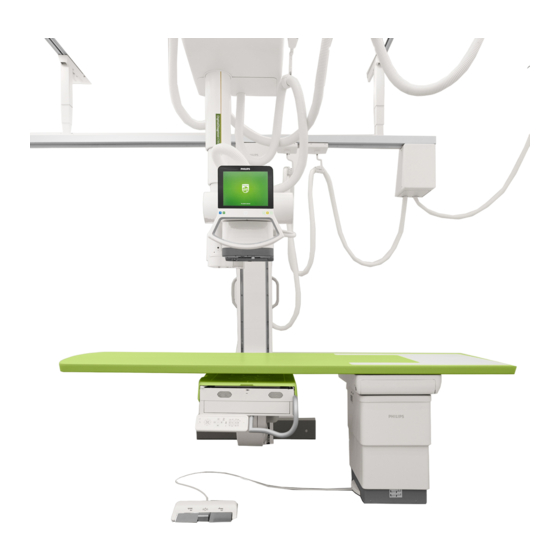
Inhoudsopgave
Advertenties
Quick Links
Advertenties
Hoofdstukken
Inhoudsopgave

Samenvatting van Inhoud voor Philips DigitalDiagnost C90
- Pagina 1 Gebruiksaanwijzing Nederlands DigitalDiagnost C90 Versie 1.1...
- Pagina 2 DigitalDiagnost C90 Versie 1.1 DigitalDiagnost C90 Versie 1.1 DigitalDiagnost C90 Versie 1.1...
- Pagina 3 DigitalDiagnost C90 Versie 1.1 DigitalDiagnost C90 Versie 1.1 DigitalDiagnost C90 Versie 1.1 DigitalDiagnost C90 Versie 1.1 DigitalDiagnost C90 Versie 1.1...
-
Pagina 4: Inhoud Van Deze Map
Inhoud van deze map Gebruiksaanwijzing DigitalDiagnost C90 V.1.1 Eleva Workspot voor DigitalDiagnost C90 V.1.1 DigitalDiagnost C90 V.1.1 4512 987 46352AA/712/2020‐04 ... - Pagina 5 DigitalDiagnost C90 Gebruiksaanwijzing Versie 1.1...
- Pagina 6 Philips Medical Systems DMC GmbH Röntgenstraße 24 22335 Hamburg Germany 0123 © 2020 Koninklijke Philips N.V. Alle rechten voorbehouden. Gehele of gedeeltelijke verveelvoudiging, in welke vorm of via welk middel dan ook, elektronisch, mechanisch of anders- zins, is verboden zonder schriftelijke toestemming vooraf van de eigenaar van het auteursrecht.
-
Pagina 7: Inhoudsopgave
Schade als gevolg van onjuiste plaatsing van de cassette................29 Elektrostatische ontlading (ESD)........................30 Elektromagnetische compatibiliteit........................ 30 Stralingsbescherming............................33 Stralingsdosis beheren............................ 34 Laserlichtbron..............................38 Bij stroomuitval............................... 38 Foutmeldingen..............................38 Op de geometrie..........................38 Op de Eleva Workspot........................39 DigitalDiagnost C90 Versie 1.1... - Pagina 8 In het geval van een stroomstoring....................104 Gebruik..............................105 Kennis van de veiligheidsinformatie......................105 Werkwijze..............................105 Snelle methode voor perfecte opnamen..................105 Als u de gebruikelijke werkwijze niet volgt..................106 Systeemonderdelen............................107 Plafondophanging CSM3......................... 107 Verticaal statief 2..........................134 DigitalDiagnost VM.......................... 140 DigitalDiagnost C90 Versie 1.1...
- Pagina 9 Speciale instructies voor bepaalde componenten................252 Het product afvoeren........................... 260 Het product overdragen aan een andere gebruiker..................261 REACH-vereisten............................262 Technische gegevens..........................263 Systeem................................. 263 Omgevingsomstandigheden......................263 Eleva Workspot............................. 263 Generator..............................263 Elektrische gegevens........................263 Opnametechnieken......................... 264 DigitalDiagnost C90 Versie 1.1...
- Pagina 10 Omgevingsvoorwaarden voor de meetkamer....................291 Rasters voor de buckyunit..........................292 Instelbare rasters en bruikbare SID’s voor de buckyunit..............292 Rasters voor de SkyPlate..........................294 Verwisselbare rasterframes en bruikbare SID's................294 Technische gegevens........................295 Patiëntdosisberekening..........................295 EMC-gegevens (elektromagnetische compatibiliteit)................... 296 DigitalDiagnost C90 Versie 1.1...
- Pagina 11 Technische gegevens........................313 Compatibiliteit..........................313 Labels............................... 313 Instelbare riemen............................313 Normaal gebruik..........................313 Verboden gebruik..........................313 Legenda............................314 Installatie............................314 Demontage............................315 Gebruik............................315 De riem losmaken..........................315 De riem vastmaken.......................... 316 Technische gegevens........................316 Compatibiliteit..........................316 DigitalDiagnost C90 Versie 1.1...
- Pagina 12 Verboden gebruik..........................327 Legenda............................327 Gebruik............................327 Technische gegevens........................328 Compatibiliteit..........................328 Labels............................... 328 Babix-houder..............................328 Normaal gebruik..........................328 Verboden gebruik..........................328 Legenda............................329 Installatie............................329 Bediening............................329 Technische gegevens........................330 Label..............................330 Steunbeugel..............................331 Normaal gebruik..........................331 DigitalDiagnost C90 Versie 1.1...
- Pagina 13 10 Bijlage..............................359 Berichten op de Eleva Tube Head......................... 359 Berichten op de UPS (optioneel)........................376 Prompts............................376 Waarschuwingen..........................377 Storingen............................378 Problemen met de UPS oplossen........................379 Lijst met symbolen............................381 Verklarende woordenlijst..........................385 Index..............................387 DigitalDiagnost C90 Versie 1.1...
- Pagina 14 Inhoudsopgave DigitalDiagnost C90 Versie 1.1...
-
Pagina 15: Wetenswaardigheden
Publicatiegegevens Gepubliceerd door Philips Medical Systems DMC GmbH Philips Medical Systems DMC GmbH behoudt zich het recht voor wijzigingen uit te voeren aan deze gebruiksaanwijzing en het hierin beschreven product. Productspecificaties kunnen zonder kennisgeving worden gewijzigd. Niets in deze gebruiksaanwijzing is bedoeld als een aanbod, ga- rantie, belofte of contractuele voorwaarde, of mag als dusdanig worden geïnterpreteerd. -
Pagina 16: Over Deze Gebruiksaanwijzing
Wetenswaardigheden Over deze gebruiksaanwijzing Philips Medical Systems DMC GmbH Quality Department Röntgenstraße 24 22335 Hamburg Duitsland Over deze gebruiksaanwijzing Deze gebruiksaanwijzing is bedoeld om gebruikers te helpen bij het veilig en effectief bedienen van het beschreven product. Voordat u het product gebruikt, dient u deze gebruiksaanwijzing en alle WAARSCHUWINGEN en LET OP-meldingen aandachtig te lezen en strikt in acht te ne- men. -
Pagina 17: Beoogd Gebruik
Deze gebruiksaanwijzing is oorspronkelijk door Philips in het Engels opgesteld, goedgekeurd en geleverd. Beoogd gebruik De DigitalDiagnost C90 is bestemd voor het verwerven, bewerken, opslaan, weergeven en ex- porteren van digitale radiografische beelden. De DigitalDiagnost C90 is geschikt voor alle radio- grafische standaardonderzoeken, ook voor specialistische vakgebieden zoals intensive care, trauma en pediatrie, maar niet voor fluoroscopie, angiografie en mammografie. -
Pagina 18: Contra-Indicaties
• onder invloed van geneesmiddelen zijn De lichaamsbouw van patiënten kan variëren: • tot 2,20 m lang (86,6 inch) • zeer klein (bijvoorbeeld baby’s) • zwaar (tot 375 kg [827 lb]) Immobiele of gehandicapte patiënten kunnen komen in/op: DigitalDiagnost C90 Versie 1.1... -
Pagina 19: Klinische Voordelen
UNIQUE 2 Philips heeft het algoritme voor beeldverwerking (UNIQUE) voor röntgenprojectiebeelden op- nieuw ontworpen. UNIQUE is een meerschalig verbeteringsalgoritme dat een radiogram op- splitst in meerdere kanalen die structuren van verschillende grootten (“schalen”) vertegen- woordigen. -
Pagina 20: Compatibiliteit
Wijzigingen en/of toevoegingen aan het product die uitgevoerd worden door personen zon- der voldoende opleiding en/of met behulp van niet-goedgekeurde reserveonderdelen kun- nen ertoe leiden dat de garantie van Philips vervalt. Net als bij andere ingewikkelde techni- sche producten kan onderhoud door personen zonder de juiste opleiding en/of het gebruik van niet goedgekeurde reserveonderdelen ernstige risico's of schade aan het product en/ of persoonlijk letsel veroorzaken. -
Pagina 21: Wettelijke Voorschriften
Wettelijke voorschriften Gevaarlijke stoffen Dit product kan zeer zorgwekkende stoffen bevatten (SVHC; substances of very high concern). In overeenstemming met EU-regelgeving (REACH) biedt Philips gedetailleerde informatie op www.philips.com/about/sustainability/reach. Deze informatie wordt regelmatig bijgewerkt. Kwik (alleen VS) Dit product bevat onderdelen die kwik kunnen bevatten. - Pagina 22 Wetenswaardigheden Adres fabrikant lezer DigitalDiagnost C90 Versie 1.1...
-
Pagina 23: Veiligheid En Vereisten
Veiligheidsvoorzieningen Probeer nooit een beveiliging op het product te verwijderen, aan te passen, te negeren of te blokkeren. Het verstoren van een beveiliging kan leiden tot ernstig persoonlijk letsel of overlijden. DigitalDiagnost C90 Versie 1.1... - Pagina 24 Gebruik het product niet voor andere doeleinden dan waarvoor het is bedoeld. Gebruik het product niet met andere producten, behalve de producten die door Philips zijn aangemerkt als compatibel. Bediening van het product voor doeleinden waarvoor het product niet be- stemd is of gebruik met een incompatibel product kan leiden tot ernstig persoonlijk letsel of overlijden.
-
Pagina 25: Elektrische Veiligheid
Het systeem mag niet naast of gestapeld met andere apparatuur worden gebruikt. Neem contact op met de serviceafdeling van Philips als u onderdelen van een systeem wilt aansluiten op een stekkerdoos. Sluit alleen onderdelen van hetzelfde systeem aan op dezelf- de stekkerdoos. -
Pagina 26: Bescherming Tegen Binnendringen Van Vloeistoffen
Workspot tegen stroomuitval. LET OP Na uitschakeling van het systeem, nooduitschakeling, uitschakeling van de stroom in de ruimte of stroomuitval: Als de UPS is geïnstalleerd, staat de Eleva Workspot onder stroom, ook als het apparaat is uitgeschakeld. DigitalDiagnost C90 Versie 1.1... - Pagina 27 • Compressieband (accessoire) • Laterale cassettehouder (accessoire) Enkelzijdige tafel TH-S • Tafelblad • Instelbare riemen (accessoire) • Zijstang (accessoire) Draadloze draagbare detector Afdekking voor Plafondophanging CSM3 niet van toepassing Buckyunits niet van toepassing Patiëntsteun niet van toepassing DigitalDiagnost C90 Versie 1.1...
-
Pagina 28: Mechanische Veiligheid
(monitor, muis, toetsenbord, kabels, enz.) worden losgekoppeld en veilig wor- den vervoerd. Er wordt uitsluitend niet-allergeen materiaal gebruikt. Specifieke mechanische veiligheidsaspecten LET OP Risico van beknelling van vingers Wees altijd voorzichtig bij handmatige of gemotoriseerde bewegingen, om letsel te voorko- men. DigitalDiagnost C90 Versie 1.1... - Pagina 29 • Als u het tafelblad omlaag zet terwijl tracking actief is, moet u opletten dat de patiënt niet bekneld raakt tussen de tafel en de röntgenbuisconstructie. • Als u de plafondophanging omlaag zet, moet u opletten dat de patiënt niet bekneld raakt tussen de tafel en de röntgenbuisconstructie. DigitalDiagnost C90 Versie 1.1...
- Pagina 30 • Als u het tafelblad handmatig horizontaal richting het wandstatief verplaatst, moet u op- letten dat de patiënt niet bekneld raakt tussen de tafel en de verticaal gekantelde detec- toreenheid. DigitalDiagnost C90 Versie 1.1...
- Pagina 31 • Als u de detectorarm van het wandstatief VM handmatig draait, moet u opletten dat de patiënt niet bekneld raakt tussen de wand en de verticaal gekantelde detectoreen- heid. DigitalDiagnost C90 Versie 1.1...
-
Pagina 32: Beveiliging Tegen Explosies
Neem de betreffende voorschriften in acht. WAARSCHUWING Gebruik geen brandbare of potentieel explosieve desinfecterende sprays. Dergelijke sprays ontwikkelen dampen die brand kunnen veroorzaken, hetgeen kan leiden tot ernstig per- soonlijk letsel of overlijden. DigitalDiagnost C90 Versie 1.1... -
Pagina 33: Brandveiligheid
Wees altijd voorzichtig wanneer u de cassettes in het cassettecompartiment van de lezer schuift. Door onjuiste plaatsing van een cassette, bijvoorbeeld schuin, kan de lezer beschadigd raken. Lees de instructies in het hoofdstuk “Gebruik” zorgvuldig door. DigitalDiagnost C90 Versie 1.1... -
Pagina 34: Elektrostatische Ontlading (Esd)
(ESD). Als de ESD-procedures niet worden opgevolgd, kan dit beschadiging van deze componenten tot gevolg hebben. Een der- gelijke beschadiging van componenten wordt niet gedekt door de garanties van Philips. Aansluitingen op gevoelige onderdelen worden aangegeven door het ESD-waarschuwingssym- bool, dat hier wordt getoond. - Pagina 35 • Zorg dat u de minimale afstand tot apparaten voor ondersteuning van levensfuncties in acht neemt. Houd er rekening mee dat strikte naleving van IEC 60601-1-2 betekent dat de volgende afstanden in acht moeten worden genomen bij het opgegeven zendvermo- gen: SkyPlate-detectoren DigitalDiagnost C90 Versie 1.1...
- Pagina 36 Houd een afstand van minimaal 1,6 cm aan tussen de NFC-module (in detector en raster) en patiënten met een pacemaker. Indien de pacemaker ongebruikelijke symptomen vertoont, verwijdert u alle apparaten met een NFC-module uit de directe omgeving van de patiënt. DigitalDiagnost C90 Versie 1.1...
-
Pagina 37: Stralingsbescherming
0,35 mm dempen röntgenstraling van 50 kV met 99,84% en röntgenstraling van 100 kV met 91,2%. LET OP Stel bij het collimeren altijd het kleinst mogelijke röntgenveld in. De verstrooiing van de straling is in belangrijke mate afhankelijk van het volume van het blootgestelde object. DigitalDiagnost C90 Versie 1.1... -
Pagina 38: Stralingsdosis Beheren
ALARA-principe (As Low As Reasonably Achievable). Met het hulpmiddel voor opnamevalidatie en -administratie kunnen geavanceerde gebruikers de onderzoeksproto- collen beheren. Standaardprotocollen kunnen worden aangevuld met specifiekere protocollen. Protocolparameters kunnen worden weergegeven, geëxporteerd en afgedrukt. DigitalDiagnost C90 Versie 1.1... - Pagina 39 Deze waarden zijn ge- baseerd op een steekproef van 93,122 opnamen die zijn gemaakt in 11 ziekenhuizen in Europa en de Verenigde Staten (vergelijk Radiation Protection Dosimetry, Vol. 114, Nos 1-3, pp. 131-134, 2005). DigitalDiagnost C90 Versie 1.1...
- Pagina 40 Raadpleeg voor verdere informatie de whitepaper “Optimizing image quality and dose in digital radiography of pediatric extremities” (Optimaliseren van de beeldkwaliteit en dosis bij digitale radiografie van de ledematen van kinderen) van Philips. DigitalDiagnost C90 Versie 1.1...
- Pagina 41 Pasgeborene 11,2 Baby 12,5 Kind 14,0 Voet Pasgeborene ap/obl Baby 10,0 Kind 12,5 Voet lat Pasgeborene Baby 11,2 Kind 14,0 Enkel ap Pasgeborene 12,5 Baby 16,0 Kind 20,0 Enkel lat Pasgeborene 11,2 Baby 14,0 Kind 18,0 DigitalDiagnost C90 Versie 1.1...
-
Pagina 42: Laserlichtbron
Foutmeldingen Op de geometrie Als een fout wordt gedetecteerd, wordt een foutmelding weergegeven op het scherm van de röntgenbuisconstructie. ► Noteer het bericht en bel de klantenservice. DigitalDiagnost C90 Versie 1.1... -
Pagina 43: Op De Eleva Workspot
U vindt alle berichten in de bijlage van de gebruiksaanwijzing van de Eleva Workspot. Systeemstatusindicatie Klik op de statusindicatie: er wordt Blauw: alles in orde nadere informatie weergegeven. Geel: aandacht vereist Rood: onherstelbare fout ► Klik op de statusindicatie. DigitalDiagnost C90 Versie 1.1... - Pagina 44 ► Druk op SHIFT + F11. ⇨ Het volgende venster verschijnt: ► Voer een bestandsnaam in en druk op OK. ⇨ Het screenshot wordt opgeslagen op de Eleva Workspot-computer en is toegankelijk voor geautoriseerde servicetechnici van Philips. DigitalDiagnost C90 Versie 1.1...
-
Pagina 45: Op De Ups (Optioneel)
Geluidsalarm In combinatie met de zichtbare indicatoren klinkt er een geluidssignaal om aan te geven dat er een wijziging is opgetreden in de gebruiksstatus van de UPS. Het geluidsalarm klinkt zoals beschreven in de volgende tabel. DigitalDiagnost C90 Versie 1.1... - Pagina 46 Elke vijf seconden twee piepen van een halve seconde Batterijniv. laag Elke 10 seconden een piep van een halve seconde Batterij leeg Elke 60 seconden een piep van 1 seconde Bypass-herinnering Elke 2 minuten een piep van 2 seconden Batterij vervangen DigitalDiagnost C90 Versie 1.1...
-
Pagina 47: Systeembeschrijving
Afstandsbediening voor verticaal statief 2 Radiografische accessoires De Philips PCR S Plus-reader wordt niet langer verkocht. Als een PCR S Plus-reader beschikbaar is in uw instelling, kunt u deze integreren in uw Philips DigitalDiagnost C90-systeem (optioneel). DigitalDiagnost C90 Versie 1.1... -
Pagina 48: Systeemonderdelen
Functie – Schakel de Eleva Workspot en alle andere componenten in. – Start de actieve Eleva Workspot opnieuw op door de knop vier seconden ingedrukt te houden. Schakel de Eleva Workspot en alle andere componenten uit. DigitalDiagnost C90 Versie 1.1... -
Pagina 49: Ups Voor Eleva Workspot (Optioneel)
Afmelden bij systeem, kalibratie uitvoeren in de modus Kwaliteit, een probleemrapport maken, de externe-servicetoegang en exter- ne-serviceassistent starten. Alleen beheerder: aanpassing wijzigen. UPS voor Eleva Workspot (optioneel) De UPS Afb. 2: Noodvoeding (UPS, uninterruptable power supply) DigitalDiagnost C90 Versie 1.1... -
Pagina 50: Bedienings- En Weergavescherm
Programmeerbaar stopcontact 1 is aan. stopcontact 1 Indicator programmeerbaar Groen Programmeerbaar stopcontact 2 is aan. stopcontact 2 ECO-modus indicator Groen UPS bevindt zich in ECO-modus. Enter-knop – Ga naar het menu van het volgende niveau of be- vestig de parameterinstelling. DigitalDiagnost C90 Versie 1.1... -
Pagina 51: Bedieningsmodi
De UPS heeft de volgende bedieningsmodi: Netvoedingsmodus De netvoedingsmodus is de standaardmodus van de UPS. In deze modus verloopt de stroom- voorziening via de netspanning. Wanneer de UPS constant van stroom wordt voorzien, blijven de batterijen van de UPS volledig opgeladen. DigitalDiagnost C90 Versie 1.1... -
Pagina 52: Batterijmodus
UPS de batterijen weer heeft opgeladen (24 uur). ► Test de batterijen opnieuw nadat deze 24 uur zijn opgeladen. ► Als nog steeds het testresultaat Failed wordt weergegeven, neemt u contact op met de ser- viceafdeling. DigitalDiagnost C90 Versie 1.1... -
Pagina 53: Plafondophanging Csm3
Systeemonderdelen Systeembeschrijving Plafondophanging CSM3 Hoofdcomponenten Plafondophangingsunit Buisconstructie Collimator Controlegreep DigitalDiagnost C90 Versie 1.1... -
Pagina 54: Afstandsbediening Voor De Csm3-Plafondophanging
Geel Omhoog/omlaag zetten Buisconstructie kantelen De buisconstructie draaien geen De collimator draaien rond de as van de stralenbundel Afstandsbediening voor de CSM3-plafondophanging De CSM-afstandsbediening is beschikbaar voor systemen die een automatische plaatsbepaling van de plafondophanging ondersteunen: DigitalDiagnost C90 Versie 1.1... - Pagina 55 SID (voor opnamen op de tafel) of de ingestelde uitlijning van de detector (voor opna- men op het wandstatief) zeker te stellen. Dodemansschakelaar: houd deze schakelaar ingedrukt terwijl u op de knop Naar positie gaan drukt Het stralingsveld in dwarsrichting openen. Het stralingsveld in dwarsrichting sluiten. DigitalDiagnost C90 Versie 1.1...
- Pagina 56 Collimatie boven (stralingsveld ligt boven in het detectorveld) De bovenrand is vast. Centrische collimatie Het midden is vast. Collimatie onder (stralingsveld ligt onder aan het detectorveld) De benedenrand is vast. Indicator laadniveau Lampje Batterijstatus Afstandsbediening DigitalDiagnost C90 Versie 1.1...
-
Pagina 57: Eleva Tube Head
Batterij bijna leeg, Uit oplader opladen vereist Opslag- en oplaadunit voor de afstandsbediening Dodemansprincipe - de unit beweegt alleen wanneer de dodemansschakelaar en de functie- knop (Naar positie gaan) tegelijkertijd ingedrukt worden gehouden. Eleva Tube Head DigitalDiagnost C90 Versie 1.1... - Pagina 58 • buisconstructie omhoog of omlaag Draaiknoppen voor het instellen van de grootte van het collimatieveld Collimator De lichtveldindicator en beide lasers inschakelen De lasers worden automatisch uitgeschakeld. De dwarsbeweging van de buisconstructie inschakelen. De lengtebeweging van de buisconstructie inschakelen. DigitalDiagnost C90 Versie 1.1...
-
Pagina 59: Weergave Van De Eleva Tube Head
(De knop is alleen actief als er actuele beelden van de patiënt beschikbaar zijn.) Het registratieapparaat selecteren Het patiënttype selecteren De opname-instellingen selecteren Testrun voor stitching (zonder straling, alleen zichtbaar met de stitching-licentie) Stitching met tafel DigitalDiagnost C90 Versie 1.1... - Pagina 60 • Huidige gemaakte beelden van de geselecteerde patiënt (op het volledige scherm, niet weergege- ven in het voorbeeld) De knop Review moet worden geselecteerd (positie 3 in de bovenstaande afbeelding). • Beeld van de live-camera (niet weergegeven in het voorbeeld, alleen zichtbaar met licentie) DigitalDiagnost C90 Versie 1.1...
-
Pagina 61: Verticaal Statief 2
In deze gebruiksaanwijzing wordt de unit beschreven, uitgaande van bediening vanaf de linker- zijde. Een unit met bediening vanaf de rechterzijde wordt op overeenkomstige wijze bediend. Een steunbeugel is als optie verkrijgbaar en kan aan de detector of draadloze lade worden be- vestigd. DigitalDiagnost C90 Versie 1.1... -
Pagina 62: Componenten
• Weergave van de positie van de meetvelden voor automatische belichtingsregeling • Kinsteun Draadloze lade met • Botsingsbescherming • Weergave van de positie van de meetvelden voor automatische belichtingsregeling • Kinsteun Handgrepen (rechts en links) Afstandsbediening Oplaadstation voor de afstandsbediening DigitalDiagnost C90 Versie 1.1... -
Pagina 63: Bedieningspaneel En Afstandsbediening
Bedieningspaneel en afstandsbediening Tracking Memory Memory Afb. 4: Bedieningspaneel (links) en afstandsbediening (rechts) Symbool Betekenis Het geselecteerde registratieapparaat Het registratieapparaat kiezen. Tracking staat aan. Nogmaals indrukken om tracking uit te zetten. Lampje brandt: tracking aan. Tracking DigitalDiagnost C90 Versie 1.1... - Pagina 64 Op het bedieningspaneel: Drukken: schakelen tussen centrische en excentrische collimatie. Wanneer een knop is ingedrukt, gaan de lampjes op de afstandsbediening continu branden. Bovenkant excentrische collimatie (stralingsveld ligt boven aan het detectorveld) De bovenrand is vast. DigitalDiagnost C90 Versie 1.1...
- Pagina 65 Buckyunit beweegt automatisch naar de bovenste verticale stand (bijvoorbeeld: thoraxpositie) Buckyunit beweegt automatisch omhoog naar −20° (bijvoorbeeld: schedelpositie) Buckyunit beweegt automatisch naar de onderste verticale stand (bijvoorbeeld: staande kniepositie) Buckyunit beweegt automatisch naar de horizontale stand (bijvoorbeeld: handpositie) Optioneel DigitalDiagnost C90 Versie 1.1...
- Pagina 66 Als u de afstandsbediening van de CSM en de afstandsbediening van het wandstatief VS of VM tegelijkertijd gebruikt, stopt de beweging onmiddellijk. Als u wilt doorgaan, drukt u op een willekeurige knop op een van de afstandsbedieningen. DigitalDiagnost C90 Versie 1.1...
-
Pagina 67: Wandstatief Met Vaste Detector
Knop voor laden/ Indrukken om de rasterslede in de laad-/verwijderpositie te zetten of terug verwijderen raster te zetten in de werkpositie Ontgrendelhendel Indrukken om het raster uit de slede te verwijderen (niet zichtbaar in de- ze afbeelding) DigitalDiagnost C90 Versie 1.1... - Pagina 68 Knippert - rasterslede beweegt of er is een fout opgetreden (bijv. vastgelopen raster) Knop voor laden/ Hier drukken om de rasterslede in de laad-/verwijderpositie te zetten of terug verwijderen raster te zetten in de werkpositie Ontgrendelhendel Hier drukken om het raster uit de slede te verwijderen DigitalDiagnost C90 Versie 1.1...
- Pagina 69 Systeemonderdelen Systeembeschrijving Stretchgreep (optioneel) OPMERKING Als de steunbeugel is aangebracht, kunt u de detector niet meer kantelen en zijn geen gemo- toriseerde bewegingen meer mogelijk. DigitalDiagnost C90 Versie 1.1...
-
Pagina 70: Digitaldiagnost Vm
De detectorarm ontgrendelen/vergrendelen Greep met een schakelaar om de detector te zwenken (aan de achterzijde, niet zichtbaar in de afbeel- ding) Detectorarm Detector met • botsingsbescherming • kinsteun Grepen met knoppen om de zuil handmatig te bewegen Patiëntgrepen DigitalDiagnost C90 Versie 1.1... - Pagina 71 “Dodemansprincipe” – de unit beweegt alleen wanneer een knop ingedrukt wordt gehouden. Het registratieapparaat kiezen. Tracking staat aan. Nogmaals indrukken om tracking uit te zetten. Lampje brandt: tracking aan. Tracking Schakel de lichtveldindicator op de controlegreep in. Het stralingsveld in dwarsrichting openen. Het stralingsveld in dwarsrichting sluiten. DigitalDiagnost C90 Versie 1.1...
- Pagina 72 Op het bedieningspaneel: Drukken: schakelen tussen centrische en excentrische collimatie. Wanneer een knop is ingedrukt, gaan de lampjes op de afstandsbediening continu branden. Bovenkant excentrische collimatie (stralingsveld ligt boven aan het detectorveld) De bovenrand is vast. DigitalDiagnost C90 Versie 1.1...
- Pagina 73 Buckyunit beweegt automatisch naar de bovenste verticale stand (bijvoorbeeld: thoraxpositie) Buckyunit beweegt automatisch achter de tafel (bijvoorbeeld: horizontale bundel, laterale ruggengraat- positie) Buckyunit beweegt automatisch naar de onderste horizontale stand (bijvoorbeeld: hand) Buckyunit beweegt automatisch naar de onderste horizontale stand (bijvoorbeeld: onderbuik op tafel) Optioneel DigitalDiagnost C90 Versie 1.1...
- Pagina 74 Als u de afstandsbediening van de CSM en de afstandsbediening van het wandstatief VS of VM tegelijkertijd gebruikt, stopt de beweging onmiddellijk. Als u wilt doorgaan, drukt u op een willekeurige knop op een van de afstandsbedieningen. DigitalDiagnost C90 Versie 1.1...
- Pagina 75 Knop voor laden/ De rasterslede in de laad-/verwijderpositie zetten of terugzetten in de werkpo- verwijderen raster sitie Ontgrendelhendel Hier drukken om het raster uit de slede te verwijderen (niet zichtbaar in de- ze afbeelding) Steunbeugel (optioneel) DigitalDiagnost C90 Versie 1.1...
-
Pagina 76: Digitaldiagnost Th2
De voetpedalen uitschakelen, de knop is verlicht wanneer de functie is geselecteerd Vaste detector (servo-ondersteuning) of draadloze detector (niet weergegeven) Middenindicator Potentiaalvereffeningsaansluiting Tweede tafelbediening (optioneel, kan overal op de rail worden geïnstalleerd, ook aan de achterzijde) Linkerknop Het tafelblad omlaag zetten (gemotoriseerd) DigitalDiagnost C90 Versie 1.1... - Pagina 77 Om de rasterslede in de laad-/verwijderpositie te zetten of te- rug te zetten in de werkpositie Ontgrendelhendel Naar rechts drukken om het raster uit de slede te verwijderen Opbergruimte voor een raster Voor het opbergen van een raster Detectorvlakaanduiding Voor handmatige SID-metingen DigitalDiagnost C90 Versie 1.1...
-
Pagina 78: Enkelzijdige Tafel Th-S
• kan handmatig in horizontale richting worden bewogen (“zwevend tafelblad”) De tafel • kan 90° worden gedraaid zodat de röntgenbuisconstructie tot aan de vloer kan worden ver- plaatst • heeft een potentiaalvereffeningsaansluiting U kunt de voetpedalen van de tafel uitschakelen. DigitalDiagnost C90 Versie 1.1... - Pagina 79 DigitalDiagnost en de aangesloten apparatuur moet voldoen aan de vereisten voor medi- sche elektrische systemen van IEC 60601-1. Kolom De tafel draaibaar maken. Het tafelblad omlaag zetten (gemotoriseerd). De beweging van het zwevende tafelblad in lengte- en dwarsrichting activeren. Het tafelblad omhoog zetten (gemotoriseerd). DigitalDiagnost C90 Versie 1.1...
-
Pagina 80: Vaste Detector
Knippert - rasterslede beweegt of er is een rasterfout opgetreden (bijvoorbeeld vastgelopen raster) Raster laden/verwij- Indrukken om de rasterslede in de laad-/verwijderpositie te zetten of terug deren te zetten in de werkpositie Detectorvlakaandui- Voor handmatige SID-metingen ding DigitalDiagnost C90 Versie 1.1... - Pagina 81 Naar rechts drukken om het raster uit de slede te verwijderen Opbergruimte voor een raster Voor het opbergen van een raster Detectorvlakaanduiding Voor handmatige SID-metingen De vaste detector is voorzien van 5 AMPLIMAT-ionisatiekamers voor automatische belichtings- regeling (AEC), een Bucky-rasterhouder en verwisselbare anti-strooiingsrasters. DigitalDiagnost C90 Versie 1.1...
-
Pagina 82: Skyplate-Detector
Systeembeschrijving Systeemonderdelen SkyPlate-detector Overzicht Afb. 7: SkyPlate-detector klein en groot, SkyPlate E-detector en batterijoplader (van links naar rechts) De SkyPlate is een draadloze draagbare detector van cassetteformaat die wordt geleverd met een batterijoplader. DigitalDiagnost C90 Versie 1.1... - Pagina 83 Centreermarkeringen Om te controleren of de röntgenbuisconstructie goed is gecentreerd ten opzichte van de detector. Lampje Detectorstatus groen = gereed voor opname SkyPlate groen knipperend = slaapstand rood = niet gereed voor opname DigitalDiagnost C90 Versie 1.1...
- Pagina 84 = batterij bijna leeg knipperend rood = batterij onvoldoende opge- laden om een beeld te maken geen lampje = er wordt geen batterij of detec- tor ingeschakeld Infraroodsensor Voor de verbinding van de detector met het systeem. DigitalDiagnost C90 Versie 1.1...
-
Pagina 85: De Skyplate E-Detector In- En Uitschakelen
Als u de SkyPlate E-detector wilt uitschakelen, verwijdert u de batterij (zie hoofdstuk “De batte- rijen vervangen” op pagina 195). Als u de detector wilt inschakelen, plaatst u de opgeladen batterij (zie hoofdstuk “De batterijen vervangen” op pagina 195). • De SkyPlate E-detector heeft geen knop UIT. DigitalDiagnost C90 Versie 1.1... - Pagina 86 • Als u de detector wilt inschakelen, tikt u op of verplaatst u de detector. OPMERKING De SkyPlate E-detector heeft geen knop UIT. De detector wordt automatisch uitgeschakeld wanneer de batterij wordt verwijderd, wanneer de batterij volledig is ontladen of na 30 minu- ten in stand-by. DigitalDiagnost C90 Versie 1.1...
-
Pagina 87: Bij De Patiënttafel
Geen detector geplaatst Detector correct geplaatst Knippert Detector niet correct geplaatst Geel indicatielampje voor raster: Lampje Status raster buckyunit Geen raster geplaatst Raster correct geplaatst Knippert Raster vastgelopen Geleidingsbalk voor positioneren en vastklemmen van de detector DigitalDiagnost C90 Versie 1.1... - Pagina 88 Pennen voor formaatdetectie en om de detector op zijn plaats te houden Opening voor vastpakken van de detector Vastklemlippen Hendel voor openen en sluiten van de buckylade Markering voor centrering van de buisconstructie ten opzichte van de detector DigitalDiagnost C90 Versie 1.1...
-
Pagina 89: Bij Het Wandstatief
Detector correct geplaatst Knippert Detector niet correct geplaatst Geel indicatielampje voor raster: Lampje Status raster buckyunit Geen raster geplaatst Raster correct geplaatst Knippert Raster vastgelopen Geleidingsbalk voor positioneren en vastklemmen van de detector Centreringslijnen voor correcte positionering DigitalDiagnost C90 Versie 1.1... -
Pagina 90: Batterijoplader
Opening voor vastpakken van de detector Vastklemlippen Hendel voor openen en sluiten van de buckylade Markering voor centrering van de buisconstructie ten opzichte van de detector Batterijoplader Beschrijving Batterijsleuf Connector naar batterij Voedingsaansluiting en lampje Markering voor uitlijning met batterij Statuslampje DigitalDiagnost C90 Versie 1.1... -
Pagina 91: Oplaadstatus
De rasters en detectoren opslaan WAARSCHUWING Risico op schade Gebruik de opslageenheid voor detectoren en rasters alleen voor het opslaan van detecto- ren en rasters. Leun niet op de opslageenheid voor detectoren en rasters. DigitalDiagnost C90 Versie 1.1... -
Pagina 92: Pcr S Plus-Cassettelezer
LET OP Plaats ongebruikte detectoren niet naast de infraroodadapter. Afb. 10: Opslageenheid voor detectoren en rasters U kunt een raster opslaan, een detector, of een raster met geïnstalleerde detector. Er zijn twee opslagsleuven. PCR S Plus-cassettelezer DigitalDiagnost C90 Versie 1.1... - Pagina 93 Cassettecompartiment met stoffilter Voor belichting van een cassette met een beeldplaat. Hoofdschakelaar Altijd in de stand “I” (aan) laten staan. Uitschakelen is alleen raadzaam bij langdurige onderbreking van het gebruik. Netaansluiting Contact voor aansluiten van externe apparaten. DigitalDiagnost C90 Versie 1.1...
- Pagina 94 Startscherm Betekenis Tekstvak De naam van het geselecteerde menu verschijnt hier. Veld voor systeemmeldingen - Gebruikersinstructies - Statusindicatie Voortgangsindicator Hier wordt de status van de cassettebewerking weergegeven (zie verderop). Opmerkingen met betrekking tot functiegegevens Status netwerkaansluiting DigitalDiagnost C90 Versie 1.1...
- Pagina 95 Systeemonderdelen Systeembeschrijving Voortgangsindicator Geen cassette geplaatst brandt Cassette geplaatst, uitlezen wordt gestart brandt Beeldplaat wordt uitgelezen brandt Beeldplaat wordt gewist brandt Beeldplaat terug in cassette knippert Uitlezen voltooid, cassette kan uitgenomen worden knippert DigitalDiagnost C90 Versie 1.1...
- Pagina 96 Systeembeschrijving Systeemonderdelen DigitalDiagnost C90 Versie 1.1...
-
Pagina 97: Het Systeem In-/Uitschakelen
• Op de Eleva Workspot wordt de patiëntenlijst weergegeven. • Op het display van de Eleva Tube Head wordt het vergrendelingsscherm weergegeven. Philips adviseert de volgende procedure: ► Houd deze knop op de monitor circa 1 seconde ingedrukt. ⇨ De Eleva Workspot en alle andere componenten worden ingeschakeld. -
Pagina 98: Aanmelden
► Meld u aan bij het programma. • Voer uw gebruikersnaam in. • Voer het wachtwoord in. OPMERKING De standaardgebruikersnaam is “user”, het standaardwachtwoord is “user”. Gebruikersac- counts kunnen door de beheerder en door de klantenservice worden gewijzigd. DigitalDiagnost C90 Versie 1.1... -
Pagina 99: Snel Uitloggen
Snel uitloggen Het systeem in-/uitschakelen DigitalDiagnost C90 Snel uitloggen U kunt u op elk moment afmelden. ► Hier klikken. ⇨ Het aanmeldingsscherm verschijnt. DigitalDiagnost C90 Versie 1.1... -
Pagina 100: Uitschakelen
► Houd deze knop op de monitor circa 4 seconden lang ingedrukt. ⇨ De Eleva Workspot en alle andere componenten worden uitgeschakeld. OPMERKING Sluit het systeem uitsluitend indien nodig geforceerd af. Dit kan schade aan het systeem ver- oorzaken. DigitalDiagnost C90 Versie 1.1... -
Pagina 101: Het Systeem Opnieuw Starten
De noodmodus maakt toegang tot het systeem zonder gebruikersnaam en wachtwoord moge- lijk. Als u de toegang in noodgevallen voor het systeem gebruikt, past het systeem restricties toe om toegang tot alle andere patiëntgegevens (waarvoor geen noodstatus geldt) te voorko- men. DigitalDiagnost C90 Versie 1.1... - Pagina 102 • Alle patiënten die hier worden toegevoegd, krijgen de spoedstatus. • U hebt geen toegang tot andere patiënten (bijvoorbeeld uit het RIS). • Een RIS-aanvraag is niet mogelijk. De spoedstatus van de patiëntgegevens annuleren: ► Meld u aan als een geregistreerde gebruiker. DigitalDiagnost C90 Versie 1.1...
-
Pagina 103: De Pcr S Plus-Plaatlezer
► Schakel de spoedstatus uit (2). De PCR S Plus-plaatlezer OPMERKING De lezer is ontworpen voor continu gebruik. Deze hoeft daarom alleen te worden uitgescha- keld bij langdurige onderbrekingen. Inschakelen ⊳ De pc en het applicatieprogramma op het bedieningspaneel zijn opgestart. DigitalDiagnost C90 Versie 1.1... - Pagina 104 ⇨ De lezer begint met de opstartprocedure. Dit duurt niet lang. Vervolgens gaat het plaat- singslampje branden. ⇨ De lezer is gereed als het groene plaatsingslampje brandt. Uitschakelen ⊳ De laatste cassette is verwerkt. Het verwijderingslampje gaat branden. DigitalDiagnost C90 Versie 1.1...
-
Pagina 105: "Volledig" Uitschakelen (Bijvoorbeeld Bij Een Langere Werkonderbreking)
► Druk op “Einde”. Vervolgens verschijnt ► Gebruik om “Einde” te selecteren en druk op OK. ⇨ De lezer is nu correct uitgeschakeld. “Volledig” uitschakelen (bijvoorbeeld bij een langere werkonderbreking) ► Zet de hoofdschakelaar in stand “0”. DigitalDiagnost C90 Versie 1.1... -
Pagina 106: Ups Voor Eleva Workspot (Optioneel)
► Druk op de knop op het LCD-scherm van de UPS. ► Selecteer Control. ► Druk op de knop ► Selecteer Turn UPS on/off. ► Druk op de knop ► Selecteer Turn Off UPS. ► Druk op de knop DigitalDiagnost C90 Versie 1.1... -
Pagina 107: Het Systeem Inschakelen
► Druk op de knop ► Controleer de led-indicatoren. De UPS functioneert normaal wanneer de volgende indicatoren groen branden (zie de vol- gende afbeelding): • Inverterindicator • Indicator programmeerbaar stopcontact 1 • Indicator programmeerbaar stopcontact 2 DigitalDiagnost C90 Versie 1.1... -
Pagina 108: In Het Geval Van Een Stroomstoring
Als de netstroom pas wordt hersteld na uitschakeling van de UPS • De UPS wordt automatisch weer gestart wanneer de netstroom is hersteld. • Zet de geometrie van het röntgensysteem en de Eleva Workspot aan met de knop op de Eleva Workspot. DigitalDiagnost C90 Versie 1.1... -
Pagina 109: Gebruik
Selecteer indien nodig een andere op- name Op de diagnostische unit Het registratieapparaat selecteren Stel de SID in en stel zo nodig de ge- wenste werkhoogte in De patiënt positioneren De bundel uitlijnen en collimeren Filter selecteren of wijzigen, indien nodig DigitalDiagnost C90 Versie 1.1... -
Pagina 110: Als U De Gebruikelijke Werkwijze Niet Volgt
“Abdomen AP” volgens de EPX-database. ⇨ Zodra u de opname voor de opname “Abdomen AP” hebt voltooid, wordt de geometrie au- tomatisch opnieuw gecollimeerd aan de hand van de volgende geselecteerde opname. DigitalDiagnost C90 Versie 1.1... -
Pagina 111: Systeemonderdelen
Let bij elke beweging van de röntgenbuisconstructie op dat u de patiënt niet per ongeluk raakt. OPMERKING Automatisch gemotoriseerde bewegingen Informeer de patiënt van tevoren over de automatisch gemotoriseerde bewegingen van de plafondophanging. Zo voorkomt u mogelijke schade of onverwachte reacties. DigitalDiagnost C90 Versie 1.1... - Pagina 112 Ga als volgt te werk om de afstandsbediening opnieuw te activeren: • Zorg dat de afstandsbediening zich in de zichtlijn van de plafondophanging bevindt. • Druk op een willekeurige knop, zoals het lampje, van de afstandsbediening (druk alleen niet op de dodemansschakelaar). DigitalDiagnost C90 Versie 1.1...
- Pagina 113 De verplaatsing zal dan direct stoppen. Als u verder wilt gaan, drukt u de bedieningselementen weer in en houdt u deze in- gedrukt tot deze componenten hun gedefinieerde positie hebben bereikt. DigitalDiagnost C90 Versie 1.1...
- Pagina 114 (3) gaan (zie de volgende afbeelding). Alle kantel- en draaibewegingen worden boven de tafel uitgevoerd en bovendien nooit tege- lijk met een opwaartse of neerwaartse beweging van de buisconstructie. Betekenis Tafel Positie A Positie B DigitalDiagnost C90 Versie 1.1...
- Pagina 115 Systeemonderdelen Gebruik De toegewezen geometriepositie controleren voor een weergave Selecteer de weergave (1), klik op de informatieknop (2), selecteer Opname (3) en controleer de invoer voor Beschrijving geometriepositie (4). DigitalDiagnost C90 Versie 1.1...
-
Pagina 116: De Buisconstructie Verplaatsen Met De Knoppen Van De Bedieningshendel
De buisconstructie rond de statiefas draaien (elektrische activering). Lampje brandt bij vergrendeling in klinkpositie. Geel De buisconstructie omhoog of omlaag zetten. De buisconstructie rond zijn dwarsas kantelen. Lampje brandt bij vergrendeling in klinkpositie. Geen De buisconstructie vrij bewegen: in lengte- en dwarsrichting en verticaal. DigitalDiagnost C90 Versie 1.1... - Pagina 117 Systeemonderdelen Gebruik De buisconstructie handmatig rond de statiefas draaien (wit): trek de draaiknop op de telesco- pische zuil (1) uit en draai (2). De collimator draaien. DigitalDiagnost C90 Versie 1.1...
-
Pagina 118: Tracking (Optioneel)
Wanneer de trackingfunctie is ingeschakeld, volgt de buisconstructie de beweging van de de- tector om het volgende bij te houden: • De vereiste SID (zie de eerste en tweede afbeelding hieronder) • De vereiste hoogte van de buisconstructie in stand wordt gehouden (zie de derde afbeel- ding hieronder) DigitalDiagnost C90 Versie 1.1... - Pagina 119 Systeemonderdelen Gebruik U kunt tracking gebruiken bij de wandstatieven VS/VM, de patiënttafel TH2, een vrije cassette en een vrije detector. Afb. 11: Tracking op de patiënttafel TH2. De SID (X) blijft constant. DigitalDiagnost C90 Versie 1.1...
- Pagina 120 Gebruik Systeemonderdelen Afb. 12: Tracking gebruiken op de wandstatieven VS/VM met een gekantelde buckyunit. De SID (X) blijft constant. Afb. 13: Tracking gebruiken op de wandstatieven VS/VM met een stralenbundel met horizontale of schuine as DigitalDiagnost C90 Versie 1.1...
- Pagina 121 Wanneer u tracking hebt ingeschakeld, wordt de hoogte van de buisconstructie binnen de inge- stelde trackingbandbreedte gesynchroniseerd. De trackingbandbreedte geeft aan binnen welk bereik de tracking wordt uitgevoerd. De servicetechnicus kan de trackingbandbreedte voor elke buisconstructie afzonderlijk configureren. DigitalDiagnost C90 Versie 1.1...
- Pagina 122 • Beweging van de geometrie binnen de trackingbandbreedte. • Twee keer op de trackingknop drukken. Tab. 1: Voorbeelden van trackingbandbreedte De trackingfunctie werkt alleen onder de volgende omstandigheden: • Het systeem moet zijn voorzien van automatische collimatie. DigitalDiagnost C90 Versie 1.1...
- Pagina 123 Op het bedieningspaneel en de afstandsbediening van het VS/VM-wandstatief (als het registratieapparaat van het wandstatief actief is. Of druk eenmaal om het wandstatief te selecteren en druk nog eens om tracking in te schakelen). ⇨ Wanneer tracking aan staat, is de led verlicht. DigitalDiagnost C90 Versie 1.1...
-
Pagina 124: Opmerkingen Over Tracking
Alle onderdelen bevinden zich bin- De buisconstructie beweegt automa- nen de trackingbandbreedte. tisch naar de vereiste SID. De buisconstructie is handmatig De buisconstructie beweegt automa- verplaatst binnen de trackingband- tisch terug naar de vereiste SID. breedte. DigitalDiagnost C90 Versie 1.1... -
Pagina 125: Automatisch Detector En Buisconstructie Uitlijnen (Optioneel)
Automatische uitlijning gebeurt ongeacht de hoek van de detector of de buisconstructie. ⊳ Tracking is uitgeschakeld. ⊳ Als de buisconstructie wordt gekanteld, moet de plafondophanging zich in vergrendelde stand bevinden. ► Verplaats de buisconstructie naar de vereiste positie. DigitalDiagnost C90 Versie 1.1... - Pagina 126 Verticale standaard 2 met gemotoriseerde plafondophanging Wanneer een gemotoriseerde plafondophanging is geïnstalleerd, kunt u de detector automa- tisch uitlijnen met de röntgenbuis bij een detectorhoek tot 45°. Uitlijning werkt in de volgende posities van detector en buisconstructie: DigitalDiagnost C90 Versie 1.1...
-
Pagina 127: De Buisconstructie Centreren Op De Detector In De Patiënttafel
Systeemonderdelen Gebruik Afb. 14: Verticaal statief 2 Afb. 15: DigitalDiagnost VM Afb. 16: DigitalDiagnost TH2 De buisconstructie centreren op de detector in de patiënttafel LET OP Kijk niet rechtstreeks in de laserstraal. DigitalDiagnost C90 Versie 1.1... -
Pagina 128: Middenpositie
► Vergrendel de buisconstructie in lengte- en dwarsrichting. ► Stel de as van de stralenbundel in op verticaal. ► Draai de collimator zodanig dat de zijden van het stralingsveld parallel lopen aan de tafel- rand. ► Beweeg de buckyunit naar de middenpositie. DigitalDiagnost C90 Versie 1.1... - Pagina 129 Als de markering is bedekt: • beweeg het tafelblad in dwarsrichting Als alternatief kunt u in plaats van het tafelblad ook de buisconstructie bewegen. Als u deze alleen in dwarsrichting beweegt, blijft de SID behouden. DigitalDiagnost C90 Versie 1.1...
-
Pagina 130: De Buisconstructie Centreren Op De Draagbare Detector
► Stel de as van de stralenbundel in op verticaal. ► Draai de collimator zodanig dat de zijden van het stralingsveld parallel lopen aan de draag- bare detector. Ga als volgt te werk wanneer u een raster gebruikt: ► Schakel de centrale laser in. DigitalDiagnost C90 Versie 1.1... -
Pagina 131: Op De Mobiele Detectorhouder
Op de mobiele detectorhouder ► Als u een raster gebruikt, stelt u de draagbare detector of de buisconstructie zodanig in dat de laser op het midden van de draagbare detector is gericht. DigitalDiagnost C90 Versie 1.1... -
Pagina 132: De Sid Bepalen
⇨ De SID wordt vastgelegd en weergegeven op het scherm. ► Laat het meetlint los. De SID instellen met een tweede laser voor vrije opnamen en schuine opnamen (optioneel) Vrije opnametechniek: Opname direct op de detector; zonder automatische opnameregeling. DigitalDiagnost C90 Versie 1.1... - Pagina 133 Er is geen meting of correctie nodig. Bij een systeem met automatische collimatie moet u de ingestelde SID met het meetlint naar het systeem overbrengen, zodat de grootte van het stralingsveld correct kan worden weergegeven. ► Schakel beide lasers in. DigitalDiagnost C90 Versie 1.1...
-
Pagina 134: Automatische Collimatie
De stralingsveldgrootte wordt automatisch ingesteld op een voorgeprogrammeerde waarde (af- hankelijk van de opname) als het volgende geldt: • Het systeem herkent de SID (bijvoorbeeld via een plafondaanslagstand). • De buisconstructie wordt loodrecht op de beeldreceptor geplaatst. DigitalDiagnost C90 Versie 1.1... -
Pagina 135: Handmatige Collimatie
• Voor opnamen met een schuine centrale bundel • Met de registratieapparaten Vrije cassette en Vrije detector • Bij een storing resulterend in de status “systeem niet klaar”. ► Stel de veldgrootte met de draaiknoppen (1) naar wens in. DigitalDiagnost C90 Versie 1.1... -
Pagina 136: Extra Filters Selecteren
Beschikbare filters: • 0,1 mm Cu + 1 mm Al • 0,2 mm Cu + 1 mm Al • 0,5 mm Cu + 2 mm Al (alleen voor detectorkalibratie) ► Een extra filter selecteren DigitalDiagnost C90 Versie 1.1... - Pagina 137 Op de volgende afbeelding ziet u de positie van beide vergrendelingen. ► Zorg ervoor dat de accessoire is vergrendeld. Een accessoire verwijderen ► Druk op de hendel om beide vergrendelingen te ontgrendelen. ► Trek de accessoire eruit. DigitalDiagnost C90 Versie 1.1...
-
Pagina 138: Verticaal Statief 2
Bij opnamen in zittende positie mag de patiënt zijn of haar benen nooit onder de gekantelde detector steken. LET OP Controleer alvorens de opname te starten of de detector goed is geplaatst en correct is uit- gelijnd met de röntgenbuisconstructie. DigitalDiagnost C90 Versie 1.1... -
Pagina 139: De Eenheid Verplaatsen
(over meer dan 45°), moet u het corresponderende registratieapparaat selecteren op de controlegreep en op de Eleva Workspot. Anders gaat het lampje voor Opname gereed op het systeem niet branden. Naar de horizontale stand Naar de verticale stand DigitalDiagnost C90 Versie 1.1... -
Pagina 140: De Detectoreenheid Naar De Standaardpositie Bewegen
Eleva Workspot. Anders gaat het lampje voor Opname gereed op het systeem niet branden. Detectoreenheid gaat omhoog (bijvoorbeeld voor opnamen van de thorax). De beweging stoppen: • Druk opnieuw op de knop • Druk hierop DigitalDiagnost C90 Versie 1.1... - Pagina 141 De hoogte blijft gelijk. De beweging stoppen: • Druk opnieuw op de knop • Druk hierop Detectoreenheid gaat omlaag (bijvoorbeeld voor opnamen van de voet). De beweging stoppen: • Druk opnieuw op de knop • Druk hierop DigitalDiagnost C90 Versie 1.1...
-
Pagina 142: Het Raster Verwisselen
Het raster verwisselen Het raster plaatsen ► Druk op de toets [1] als de gele led niet brandt. ► Steek het raster [2] in de sleuf tot de aanslag. ⇨ Het raster gaat automatisch naar de startpositie. DigitalDiagnost C90 Versie 1.1... -
Pagina 143: Het Raster Verwijderen
20 sec. naar de werkpositie. OPMERKING Als de gele led continu knippert, is het raster vastgelopen. Verwijder het raster en plaats het opnieuw. OPMERKING Het raster is zwaar Laat het raster niet vallen; het kan dan beschadigd raken. DigitalDiagnost C90 Versie 1.1... -
Pagina 144: Het Raster Opbergen/Verwijderen
Vermijd botsingen met de plafondophanging of de ta- fel. De detector is uitgerust met een botsbeveiliging. Dat wil zeggen dat de beweging stopt wan- neer de detector een obstakel tegenkomt. WAARSCHUWING Zorg ervoor dat niemand op het apparaat zit. DigitalDiagnost C90 Versie 1.1... - Pagina 145 • De patiënt kan bekneld raken als de VM omlaag wordt verplaatst in de buurt van de vloer. LET OP Risico van beknelling van vingers Let op niemands vingers bekneld raken tijdens handmatige of gemotoriseerde verplaatsin- gen van het apparaat. DigitalDiagnost C90 Versie 1.1...
- Pagina 146 Wanneer de detectoreenheid van de verticale stand naar de horizontale stand beweegt en an- dersom, moeten de meetvelden mogelijk worden aangepast. U kunt voor elke detectorpositie de corresponderende meetvelden configureren of voorafgaand aan de opname handmatig de juiste meetvelden selecteren. DigitalDiagnost C90 Versie 1.1...
-
Pagina 147: De Detectoreenheid Automatisch Naar De Gedefinieerde Positie Bewegen (Mtp, Bewegen Naar Positie)
Wanneer u de detectoreenheid kantelt van de verticale stand naar de horizontale stand en an- dersom (over meer dan 45°), moet u het corresponderende registratieapparaat selecteren op de controlegreep en op de Eleva Workspot. Anders gaat het lampje voor Opname gereed op het systeem niet branden. DigitalDiagnost C90 Versie 1.1... -
Pagina 148: Het Statief Naar De Zijkant Verplaatsen
OPMERKING Om een correcte beeldformaatbepaling te verkrijgen moet de detector zich links of rechts van de pijl bevinden. Hierdoor weet het systeem of u met de tafel werkt, zodat de benodigde be- rekeningen kunnen worden uitgevoerd. DigitalDiagnost C90 Versie 1.1... -
Pagina 149: De Detectoreenheid Draaien
Voor directe röntgenopnamen op de detector: Zorg ervoor dat de detector zich aan de andere zijde van de positiemarkering bevindt als de ta- fel. Correct (voorbeeld): Fout (voorbeeld): De detectoreenheid draaien OPMERKING Om te zwenken moet de detectoreenheid verticaal staan. DigitalDiagnost C90 Versie 1.1... -
Pagina 150: De Detectorarm Draaien
De greep voor het draaien van de detector bevindt zich aan de achterzijde van de detector. De detectorarm draaien WAARSCHUWING Risico van beknelling van vingers! Het raster verwisselen Het raster plaatsen ► Druk op de toets [1] als de gele led niet brandt. DigitalDiagnost C90 Versie 1.1... - Pagina 151 ► Verwijder het raster. ► Plaats het nieuwe raster. ► Druk opnieuw op de knop [1] voor opnamen zonder raster. Als niet op de knop wordt ge- drukt, gaat de rasterslede na 20 sec. naar de werkpositie. DigitalDiagnost C90 Versie 1.1...
- Pagina 152 Laat het raster niet vallen; het kan dan beschadigd raken. Het raster opbergen/verwijderen Achter de klep kunt u 2 rasters opbergen. ► Open de klep: druk kort. ► Raster opbergen/verwijderen in de daartoe bestemde sleuven. ► Sluit de klep. DigitalDiagnost C90 Versie 1.1...
- Pagina 153 • De patiënt stapt niet op het voetpedaal. • De patiënt raakt niet bekneld in de grepen van de DigitalDiagnost VM WAARSCHUWING Gebruik bij deze unit alleen accessoires die door Philips voor dergelijk gebruik zijn goedge- keurd. LET OP Zorg ervoor dat zich geen personen of voorwerpen in het bewegingsbereik van het tafelblad voordat u het tafelblad beweegt.
-
Pagina 154: Het Tafelblad Bewegen
Als u het tafelblad omhoog verplaatst, moet u ervoor zorgen dat dit niet in botsing komt met de plafondophanging. LET OP De patiënt kan tussen de tafel en het wandstatief bekneld raken. Let op dat de patiënt niet bekneld raakt wanneer het tafelblad in de buurt van de wandstatief zweeft. DigitalDiagnost C90 Versie 1.1... - Pagina 155 3 minuten voortdurend omhoog en omlaag wordt gezet, wordt de stroom uitgeschakeld. Vervolgens moet u 20 minuten wachten. Het tafelblad omlaag zetten Het tafelblad stopt op de gewenste werkhoogte. De verplaatsing voortzetten: Druk het voetpedaal of de handschakelaar opnieuw in. DigitalDiagnost C90 Versie 1.1...
-
Pagina 156: De Middenpositie Instellen
Linker indicator: midden voor staande indeling. Rechterindicator: midden voor liggende indeling. ► Draai de middenindicator uit de parkeerstand. ► Trek de remhendel omhoog en verplaats de buckyunit. ► De middenindicator parkeren: Draai deze opzij tot onder de buckyunit. DigitalDiagnost C90 Versie 1.1... - Pagina 157 ► Druk opnieuw op de knop [1] voor opnamen zonder raster. Als niet op de knop wordt ge- drukt, gaat de rasterslede na 20 sec. naar de werkpositie. OPMERKING Als de gele led continu knippert, is het raster vastgelopen. Verwijder het raster en plaats het opnieuw. DigitalDiagnost C90 Versie 1.1...
-
Pagina 158: Het Raster Opbergen
• De patiënt raakt niet met diens voet bekneld tussen de greep en de detector. • De patiënt stapt niet op het voetpedaal. • De patiënt raakt niet bekneld in de grepen van de DigitalDiagnost VM DigitalDiagnost C90 Versie 1.1... - Pagina 159 WAARSCHUWING Vermijd botsingen tussen het tafelblad en het wandstatief. WAARSCHUWING Gebruik bij deze unit alleen accessoires die door Philips voor dergelijk gebruik zijn goedge- keurd. LET OP De patiënt kan tussen het tafelblad en de plafondophanging bekneld raken als het tafelblad omhoog of de plafondophanging omlaag beweegt.
-
Pagina 160: Draaifunctie Van Het Onderstel Van De Tafel
Zwenk de tafel niet wanneer een patiënt zich erop bevindt. WAARSCHUWING Struikelgevaar Zorg er altijd voor dat het draaischarnier voor het onderstel van de tafel in een van de ver- grendelingsstanden (0° of +90°/–90°) staat. Anders beweegt het tafelblad als iemand er te- genaan leunt. DigitalDiagnost C90 Versie 1.1... - Pagina 161 Hierdoor ontstaat een rekenfout (vergro- tingsfactor 5%). Philips adviseert een kalibratieobject te gebruiken om deze rekenfout te voorkomen (zie onderstaande afbeeldingen).
- Pagina 162 ► Druk op de draaiknop om de tafel draaibaar te maken. Afhankelijk van de wijze waarop het systeem is geïnstalleerd, kan de tafel worden gedraaid van 0° naar +90° of –90°: 0° 0° -90° 90° DigitalDiagnost C90 Versie 1.1...
-
Pagina 163: De Voetpedalen Inschakelen Of Uitschakelen
Op dat moment is aanpassing van de tafelhoogte niet mogelijk. In het geval van een botsing De knop knippert als zich een botsing voordoet. ► Druk tegelijkertijd op deze knop en het voetpedaal waardoor het tafelblad uit de botsings- positie wordt verwijderd. DigitalDiagnost C90 Versie 1.1... -
Pagina 164: Vaste Detector
De generator is nog steeds gereed voor gebruik. Als dit gebeurt terwijl u juist de rönt- genstraal wilt activeren, wacht u enkele seconden en probeert u het dan opnieuw. Als u pro- beert een opname te maken, wordt de röntgenstraal niet geactiveerd. DigitalDiagnost C90 Versie 1.1... -
Pagina 165: De Detector Gebruiken
► Steek het raster [2] in de sleuf tot de aanslag. ⇨ Het raster gaat automatisch naar de startpositie. ⇨ De gele led knippert eerst en gaat dan continu branden. Het raster verwijderen ⊳ Als de gele led continu brandt, is er een raster geplaatst. DigitalDiagnost C90 Versie 1.1... - Pagina 166 20 sec. naar de werkpositie. OPMERKING Als de gele led continu knippert, is het raster vastgelopen. Verwijder het raster en plaats het opnieuw. OPMERKING Het raster is zwaar Laat het raster niet vallen; het kan dan beschadigd raken. DigitalDiagnost C90 Versie 1.1...
-
Pagina 167: Het Raster Opbergen/Verwijderen
► Steek het raster [2] in de sleuf tot de aanslag. ⇨ Het raster gaat automatisch naar de startpositie. De gele led knippert eerst en gaat dan continu branden. Het raster verwijderen ⊳ Als de gele led continu brandt, is er een raster geplaatst. DigitalDiagnost C90 Versie 1.1... - Pagina 168 Als de gele led continu knippert, is het raster vastgelopen. Verwijder het raster en plaats het opnieuw. OPMERKING Het raster is zwaar Laat het raster niet vallen; het kan dan beschadigd raken. Het raster opbergen U kunt één raster opbergen onder de detector. DigitalDiagnost C90 Versie 1.1...
-
Pagina 169: Correct Gebruik Van De Rasters
Een SID zoals aanbevolen is echter toelaatbaar. voor meer informatie het hoofdstuk “Technische gegevens” voor de aanbevolen SID-bereiken. U krijgt aanzienlijke beeldartefacten als u niet binnen het aanbevolen SID-bereik werkt. DigitalDiagnost C90 Versie 1.1... -
Pagina 170: Onjuist Gebruik Van De Rasters
► Kantel de buckyunit zodanig dat de centrale röntgenbundel wel loodrecht op het raster valt. Niet gecentreerd ⊳ De buis is zijwaarts bewogen zodat de centrale röntgenbundel niet in het midden van het raster terechtkomt. DigitalDiagnost C90 Versie 1.1... -
Pagina 171: Skyplate-Detector
Schakel de SkyPlate E-detector niet in als daarop condensatie is ontstaan. WAARSCHUWING Gebruik de SkyPlate E-detector niet in een zuurstofrijke omgeving. WAARSCHUWING Levensinstandhoudingssystemen en pacemakers Wees extra voorzichtig als de detector wordt gebruikt in de buurt van levensinstandhou- dingssystemen en pacemakers. DigitalDiagnost C90 Versie 1.1... - Pagina 172 Als dat niet zo is, neemt u contact op met de klantenservice. LET OP Risico van vertraging in de diagnose Philips adviseert om op eerstehulpafdelingen meer dan één detector te gebruiken. Mocht een detector niet werken, dan hebt u een reserve. DigitalDiagnost C90 Versie 1.1...
- Pagina 173 Verwijder de kleine SkyPlate na het onderzoek uit de couveuse. LET OP Risico van artefacten Zorg dat de afdekking van de detector niet wordt gekrast door een scherp voorwerp, bij- voorbeeld een uitwendig fixatiehulpmiddel. DigitalDiagnost C90 Versie 1.1...
- Pagina 174 De huidige conditie wordt vervolgens vastgelegd en ondertekend door zowel de klant als de onderhoudstechnicus. DigitalDiagnost C90 Versie 1.1...
- Pagina 175 Gebruik geen scherp gereedschap en pas op dat de SkyPlate niet van de tafel glijdt. Om de SkyPlate niet te beschadigen, adviseert Philips een beschermende SkyPlate-cover die beschadigd is, te laten vervangen door de klantenservice. Neem voor meer informatie con- tact op met de klantenservice.
- Pagina 176 Gebruik Systeemonderdelen Philips raadt aan de beschermende SkyPlate-cover in elk geval een keer per jaar te laten ver- vangen door de klantenservice. Label met identificatienummer Mogelijk bevat de SkyPlate een label met een identificatienummer voor het delen van detecto- ren. Let er bij het verwijderen van de beschermende SkyPlate-cover op dat het label op de Sky- Plate blijft zitten.
- Pagina 177 Kies desondanks een SID die breed genoeg is om de detector volledig te bedekken. Contro- leer dit met behulp van de röntgenveldlichtindicator op de collimator. ► Schakel de detector in. DigitalDiagnost C90 Versie 1.1...
-
Pagina 178: Beelden Uit De Detector Ophalen
► Als u direct een nieuwe poging tot overdracht wilt uitvoeren, controleert u of het groene statuslampje voor wifi op de detector brandt. Als dat niet het geval is, sluit dan de reserve- kabel aan. DigitalDiagnost C90 Versie 1.1... - Pagina 179 • Voor stitching van beelden: u kunt teruggehaalde beelden niet naar een stitchingsweerga- ve verplaatsen. Het is dus ook niet mogelijk om teruggehaalde beelden te stitchen. DigitalDiagnost C90 Versie 1.1...
-
Pagina 180: De Detector Aanbrengen En Verwijderen
Groen indicatielampje detector: Lampje Status detector buckyunit Geen detector geplaatst De detector is correct geplaatst (al- leen bij gecentreerde plaatsing)* Knippert Detector is niet correct geplaatst* Geel indicatielampje voor raster: Lampje Status raster buckyunit Geen raster geplaatst DigitalDiagnost C90 Versie 1.1... -
Pagina 181: Indicator Bovenkant Beeld
Indicator bovenkant beeld Wanneer u de detector in de lade plaatst, moet u zorgen dat de indicator bovenkant beeld zich aan de kant van het hoofd van de patiënt bevindt. DigitalDiagnost C90 Versie 1.1... -
Pagina 182: De Detector In De Buckylade Plaatsen
Gebruik van loden markeringen Om een verkeerde interpretatie van de lichaamsrichting (rechts ↔ links) en de stand van de patiënt tijdens opname te voorkomen, adviseert Philips het gebruik van loden markering- en, zoals gebruikelijk in de conventionele radiografie. De detector in de buckylade plaatsen... - Pagina 183 ► Wanneer de detector op zijn plaats tussen de vastklemlippen en de geleidingsbalk zit, geeft u de druk voorzichtig vrij. De vastklemlippen en de geleidingsbalk bewegen weer naar el- kaar toe en zetten zo de detector vast op zijn plaats in de buckylade. DigitalDiagnost C90 Versie 1.1...
- Pagina 184 Als dat gebeurt, moet u de positie van de detector corrigeren voordat u verdergaat. ► Trek aan de hendel en sluit de buckylade volledig. De unit detecteert het formaat van de ge- plaatste detector. DigitalDiagnost C90 Versie 1.1...
-
Pagina 185: De Detector Uit De Buckylade Halen
► Trek de zijkant van de detector naast de vastklemlippen weg van de lade, geef de druk voor- zichtig vrij, en trek vervolgens de andere kant los van de geleidingsbalk. De vastklemlippen en de geleidingsbalk bewegen weer naar elkaar toe. DigitalDiagnost C90 Versie 1.1... - Pagina 186 Gebruik Systeemonderdelen ► Trek aan de hendel en sluit de buckylade volledig. DigitalDiagnost C90 Versie 1.1...
- Pagina 187 Bij het wandstatief Buckylade (buckyunit SkyPlate) Betekenis Indicatielampje detector (groen): Lampje Detectorstatus Geen detector geplaatst Detector correct geplaatst* Knippert Detector niet correct geplaatst* Indicatielampje voor raster (geel): Lampje Rasterstatus Geen raster geplaatst Raster correct geplaatst Knippert Raster vastgelopen DigitalDiagnost C90 Versie 1.1...
- Pagina 188 Indicator bovenkant beeld Wanneer u de detector in de lade plaatst, moet u zorgen dat de indicator bovenkant beeld zich aan de kant van het hoofd van de patiënt bevindt. DigitalDiagnost C90 Versie 1.1...
-
Pagina 189: De Detector In De Buckylade Positioneren
Gebruik van loden markeringen Om een verkeerde interpretatie van de lichaamsrichting (rechts ↔ links) en de stand van de patiënt tijdens opname te voorkomen, adviseert Philips het gebruik van loden markering- en, zoals gebruikelijk in de conventionele radiografie. De detector in de buckylade positioneren De grote en kleine SkyPlates kunnen in het midden van de buckylade worden geplaatst, zoals hierboven beschreven. - Pagina 190 Zorg ervoor dat de detector correct wordt geplaatst, zoals beschreven in de volgende stappen. ► Trek aan de hendel en open de Buckylade door hem naar buiten te trekken tot hij in de laadpositie vergrendelt. DigitalDiagnost C90 Versie 1.1...
- Pagina 191 ► Wanneer de detector op zijn plaats tussen de vastklemlippen en de geleidingsbalk zit, geeft u de druk voorzichtig vrij. De vastklemlippen en de geleidingsbalk bewegen weer naar el- kaar toe en zetten zo de detector vast op zijn plaats in de buckylade. DigitalDiagnost C90 Versie 1.1...
- Pagina 192 In dat geval corrigeert u de positie van de detector voordat u verdergaat. ► Trek aan de hendel en sluit de buckylade volledig. De unit detecteert het formaat van de ge- plaatste detector. DigitalDiagnost C90 Versie 1.1...
- Pagina 193 Zorg ervoor dat de detector correct wordt verwijderd zoals in de volgende stappen wordt be- schreven. ► Trek aan de hendel en open de buckylade door hem naar buiten te trekken tot hij in de laadpositie vergrendelt. DigitalDiagnost C90 Versie 1.1...
- Pagina 194 ► Trek de zijkant van de detector naast de vastklemlippen weg van de lade, geef de druk voor- zichtig vrij, en trek vervolgens de andere kant los van de geleidingsbalk. De vastklemlippen en de geleidingsbalk bewegen weer naar elkaar toe. ► Trek aan de hendel en sluit de buckylade volledig. DigitalDiagnost C90 Versie 1.1...
-
Pagina 195: Rasters Verwisselen Bij De Buckylade
⇨ Het raster gaat automatisch naar de startpositie. De gele led knippert eerst en gaat dan continu branden. Het raster verwijderen ⊳ Als de gele led continu brandt, is er een raster geplaatst. ► Druk op de toets [1]. Het raster gaat naar de verwisselpositie. DigitalDiagnost C90 Versie 1.1... - Pagina 196 Als de gele led continu knippert, is het raster vastgelopen. Verwijder het raster en plaats het opnieuw. OPMERKING Het raster is zwaar Laat het raster niet vallen; het kan dan beschadigd raken. Het raster opbergen U kunt één raster opbergen onder de detector. ► Plaats het raster. DigitalDiagnost C90 Versie 1.1...
- Pagina 197 ► Druk op de toets [1]. Het raster gaat naar de verwisselpositie. ► Druk de hendel [2] omlaag. Door de werking van de veer steekt het raster ietwat uit de sleuf, zodat u het gemakkelijk kunt vastpakken. DigitalDiagnost C90 Versie 1.1...
- Pagina 198 Laat het raster niet vallen; het kan dan beschadigd raken. Het raster opbergen/verwijderen Achter de klep kunt u 2 rasters opbergen. ► Open de klep: druk kort. ► Raster opbergen/verwijderen in de daartoe bestemde sleuven. ► Sluit de klep. DigitalDiagnost C90 Versie 1.1...
-
Pagina 199: Het Gebruik Van De Batterijoplader
Vervang de batterij niet binnen de patiëntomgeving. LET OP Verlies van gegevens Verwijder de batterij niet voordat het opgenomen beeld op het scherm verschijnt. De batterijen van de SkyPlate en SkyPlate E kunnen in beide detectoren worden gebruikt. DigitalDiagnost C90 Versie 1.1... -
Pagina 200: De Batterij Plaatsen
Tijdens het overzetten van de beelden mag u de batterij niet verwijderen en de detector niet uitschakelen. Als u dat toch doet, wordt het beeld verwijderd. ⊳ De detector moet worden uitgeschakeld voordat u de batterij verwijdert. ► Zet de greep (2) omhoog. DigitalDiagnost C90 Versie 1.1... -
Pagina 201: Bevestigbare Rasters Gebruiken Met Skyplates
De detector leest de inhoud van de NFC-code en gebruikt deze voor het instellen van en aan- melden bij het systeem. De NFC-code bevat de volgende informatie: • Rasterstand (staand/liggend) • Strookfrequentie (Lp/Cm) • Ratio • Focusafstand (cm) Toepassingsgrenzen voor focusafstand f1/f2 (cm) DigitalDiagnost C90 Versie 1.1... -
Pagina 202: Het Grote Raster Installeren
Risico van schade aan het raster Als de patiënt meer dan 100 kg (220 lb) weegt, kunt u geen rasters gebruiken. Het raster zit vast bevestigd op een rasterframe. Afb. 22: De detector in het rasterframe plaatsen DigitalDiagnost C90 Versie 1.1... -
Pagina 203: Het Grote Raster Demonteren
De Eleva Workspot detecteert dat het raster aan de detector is bevestigd. De Eleva Workspot herkent de rasterlijnen en verwijdert deze van het beeld. Het grote raster demonteren Afb. 23: De detector van het rasterframe halen De Eleva Workspot detecteert dat er geen raster aan de detector is bevestigd. DigitalDiagnost C90 Versie 1.1... -
Pagina 204: Het Kleine Raster Installeren
Risico van schade aan het raster Als de patiënt meer dan 100 kg (220 lb) weegt, kunt u geen rasters gebruiken. Het raster zit vast bevestigd op een rasterframe. Afb. 24: De detector in het rasterframe plaatsen DigitalDiagnost C90 Versie 1.1... -
Pagina 205: Het Kleine Raster Demonteren
De Eleva Workspot detecteert dat het raster aan de detector is bevestigd. De Eleva Workspot herkent de rasterlijnen en verwijdert deze van het beeld. Het kleine raster demonteren Afb. 25: De detector van het rasterframe halen De Eleva Workspot detecteert dat er geen raster aan de detector is bevestigd. DigitalDiagnost C90 Versie 1.1... - Pagina 206 Het raster moet loodrecht op de centrale röntgenbundel worden geplaatst. Zorg bij het kante- len van de in het raster ingebedde loodstrips richting het focuspunt dat het raster correct is uit- gelijnd. Focus Centrale röntgenbundel Raster Tolerantie van zijwaartse verschuiving: 7 cm (2,7 inch) Tolerantie van draaiing: 3° DigitalDiagnost C90 Versie 1.1...
- Pagina 207 (14 inch × 17 inch) (51,2 inch) (37,8 inch tot 79,9 inch) 24 cm × 30 cm staand 130 cm 84 cm tot 291 cm (10 inch × 12 inch) (51,2 inch) (33,1 inch tot 114,6 inch) DigitalDiagnost C90 Versie 1.1...
- Pagina 208 ⊳ De detector met het eraan bevestigde raster is zodanig gekanteld dat de onmiddellijke cen- trale röntgenbundel niet loodrecht op het raster valt. Daardoor gaat er minder straling door het raster. ► Kantel de detector zodanig dat de centrale röntgenbundel wel loodrecht op het raster valt. DigitalDiagnost C90 Versie 1.1...
- Pagina 209 ► Beweeg de buis zijwaarts zodat de centrale röntgenbundel wel in het midden van het raster terechtkomt. Onjuiste SID ⊳ De ingestelde SID (1) wijkt af van de voor het raster gespecificeerde SID (2). ► Stel de SID in op 130 cm (51,2 inch). DigitalDiagnost C90 Versie 1.1...
-
Pagina 210: Opnamen Met Skyplate En Raster
De detector is naar links/rechts gekanteld. De detector is naar links/rechts gekanteld. De röntgenbuisconstructie is naar links/ De röntgenbuisconstructie is naar links/ rechts gekanteld. rechts gekanteld. OPMERKING De witte lijn op het raster geeft de richting van de rasterlijnen aan. DigitalDiagnost C90 Versie 1.1... -
Pagina 211: De Korte Reservekabel (2 M) Gebruiken
► Sluit de reservekabel aan op de detector. U kunt de reservekabel op twee manieren aansluiten, zoals in de afbeelding wordt getoond. ⇨ Magneten op de detector geleiden de stekker van de reservekabel naar zijn plaats. DigitalDiagnost C90 Versie 1.1... -
Pagina 212: De Reservekabel Loskoppelen
► Bevestig het volgende bericht met Nee. Door op Ja te klikken, wordt het beeld verwijderd. De reservekabel loskoppelen Verwijder de reservekabel uit de draadloze draagbare detector zoals in de volgende afbeelding wordt weergegeven. OPMERKING Koppel de reservekabel niet los van de Eleva Workspot-computer. DigitalDiagnost C90 Versie 1.1... -
Pagina 213: De Reservekabel Bewaren
• U kunt vallen. • De aangesloten detector kan op de grond vallen. • De reservekabel kan beschadigd raken als eraan wordt getrokken. • De Eleva Workspot kan beschadigd raken als aan de reservekabel wordt getrokken. DigitalDiagnost C90 Versie 1.1... - Pagina 214 (Voorbeeld: schakel over van vrije detector naar vrije cassette en vervolgens weer terug naar vrije detector.) Het bericht wordt vervolgens opnieuw weergegeven. ► Bevestig het volgende bericht met Nee. Door op Ja te klikken, wordt het beeld verwijderd. DigitalDiagnost C90 Versie 1.1...
-
Pagina 215: De Lange Reservekabel (7 M) Gebruiken Om Opnamen Te Maken
De detector gebruiken met de reservekabel in de buckylade ► Controleer of de wifi-verbinding op de Eleva Workspot is uitgeschakeld. ► Plaats de draagbare detector in de buckylade (zie “De detector plaatsen en verwijderen”). ► Sluit de lange reservekabel aan op de detector. DigitalDiagnost C90 Versie 1.1... - Pagina 216 Als u de detector vanwege de re- servekabel hebt gedraaid, moet u het beeld na afloop ook draaien. De reservekabel loskoppelen Verwijder de reservekabel uit de draadloze draagbare detector zoals in de volgende afbeelding wordt weergegeven. DigitalDiagnost C90 Versie 1.1...
-
Pagina 217: Inleiding
Het delen van detectoren is een functie waarmee u een SkyPlate op verschillende systemen kunt gebruiken. De volgende systemen zijn geschikt voor het delen van detectoren: • DigitalDiagnost 4.0 of hoger • MobileDiagnost wDR 2.0 of hoger • ProGrade 1.0 of hoger • CombiDiagnost R90 1.0 of hoger DigitalDiagnost C90 Versie 1.1... - Pagina 218 ► Houd de detector met de infraroodsensor voor de infraroodadapter van systeem B. Gebruik het wifi-symbool op de detector als oriëntatiepunt. Houd de detector voor de infrarooda- dapter tot de drie lampjes van rood knipperend veranderen in groen knipperend. DigitalDiagnost C90 Versie 1.1...
- Pagina 219 ► Tijdens het aansluiten worden enkele aanwijzingen voor de gebruiker weergegeven die de status van de aansluiting aangeven. ⇨ Wanneer alle lampjes tegelijk drie keer knipperen, is de aansluiting van de detector vol- tooid. ► Selecteer de sectie Onderzoek. DigitalDiagnost C90 Versie 1.1...
- Pagina 220 Risico van noodzaak beeld opnieuw op te nemen Controleer of de detector die u wilt gebruiken is aangesloten. Batterijstatus van de detector op de Eleva Workspot Symbool Kleur Oplaadniveau Lampje bij Systeemstatus detector Groen 80%–100% Groen Opname mogelijk 60%–80% DigitalDiagnost C90 Versie 1.1...
- Pagina 221 Het lampje dat aanduidt dat het systeem gereed is voor opnamen, gaat echter niet branden. In dat geval sluit u de detector weer aan op systeem A. Vraag de klantenservice om de identificatienummers van de detectoren te wijzigen. DigitalDiagnost C90 Versie 1.1...
-
Pagina 222: Pcr S Plus-Plaatlezer
De cassette plaatsen Plaats de cassettes als volgt in de cassettelade van de röntgenapparatuur of voor vrije opna- men: ► Zorg ervoor dat de voorzijde van de cassette (1) in de richting van de stralingsbron wijst. DigitalDiagnost C90 Versie 1.1... -
Pagina 223: Cassettes En Beeldplaten Hanteren
Vervuiling van beeldplaten kan de functie ervan en daarmee de beeldkwaliteit ernstig aantasten. Hanteer cassettes en beeld- platen altijd voorzichtig. Maak de beeldplaat geregeld schoon. Neem de volgende instructies altijd in acht. DigitalDiagnost C90 Versie 1.1... -
Pagina 224: Cassette Met Adapter
Voor opnamen met hoge resolutie op HR-beeldplaten in de PCR S Plus-plaatlezer zijn speciale cassettes beschikbaar. Er moet een adapter worden gebruikt om de cassette van 24 cm x 30 cm te vergroten, zodat deze door de lezer kan worden bewerkt. DigitalDiagnost C90 Versie 1.1... -
Pagina 225: Een Beeldplaat Uitlezen
Als u opnamemarkeringen hebt gebruikt bij het maken van de opname, verwijder deze dan van de cassette voordat u deze plaatst. ► Controleer of het plaatsingslampje op het bedieningspaneel van de lezer gaat branden. DigitalDiagnost C90 Versie 1.1... - Pagina 226 ► Plaats de cassette zodanig dat de te belichten zijde naar beneden wijst en dat het streepjes- codevenster er als eerste in gaat en naar boven wijst. ► Schuif de cassette recht in het cassettecompartiment, langs de rechterinvoerrand (X). OPMERKING Zorg ervoor dat u de cassette recht en langs de rechterinvoerrand plaatst. DigitalDiagnost C90 Versie 1.1...
- Pagina 227 Tijdens het uitlezen knippert de eerste pijl. De tweede pijl knippert als het wissen begint totdat de beeldplaat opnieuw in de cassette wordt geladen. Verwijder de cassette OPMERKING Tijdens het uitlezen van de beeldplaat is de cassette vergrendeld in de lezer. De statusindica- ties knipperen. DigitalDiagnost C90 Versie 1.1...
- Pagina 228 OPMERKING Als u werkt met een systeem met meerdere panelen, wordt de uitgelezen opname opgeslagen en weergegeven op het paneel waarop u de cassette hebt toegewezen aan een opname. DigitalDiagnost C90 Versie 1.1...
- Pagina 229 In de loop van de tijd absorberen de beeldplaten natuurlijke straling, met als gevolg dat beel- den met een laag belichtingsniveau meer ruis vertonen. Bij toepassingen met een lage stralings- dosis dient daarom na lange periodes van opslag een secundaire wisbewerking voor de beeld- plaat te worden uitgevoerd. DigitalDiagnost C90 Versie 1.1...
- Pagina 230 Na het wissen schakelt de lezer automatisch terug naar de normale leesmodus. De wis- procedure wordt dus altijd slechts op één cassette uitgevoerd. Als het verwijderingslampje brandt, is het wissen voltooid. Vervolgens verschijnt DigitalDiagnost C90 Versie 1.1...
- Pagina 231 Als de lezer een overbelichte beeldplaat detecteert, verschijnt een foutmelding. Gebruik deze beeldplaat niet gedurende circa 16 uur na het primaire wisproces. ► Druk op “Functie wijzigen”. Vervolgens verschijnt ► Gebruik om “Primair wissen” te selecteren en druk op OK. Vervolgens verschijnt ► Plaats de cassette. DigitalDiagnost C90 Versie 1.1...
-
Pagina 232: Onderzoeken
► Verwijder de cassette. Onderzoeken Stitching (optioneel) Stitching wordt beschreven in de gebruiksaanwijzing van de Eleva Workspot. Voorbereiding op de Eleva Workspot ► Selecteer een patiënt in de patiëntenlijst. ► Selecteer een onderzoek. ► Ga naar de sectie Onderzoek. DigitalDiagnost C90 Versie 1.1... -
Pagina 233: Systeem En Patiënt Positioneren
⇨ Alle generator- en geometrie-instellingen worden ingesteld op de EPX-standaardwaarde. Raadpleeg de gebruiksaanwijzing van de Eleva Workspot voor meer informatie. Systeem en patiënt positioneren Het registratieapparaat selecteren op de Eleva Workspot Selecteer TAFEL. Selecteer WANDSTATIEF. Selecteer VRIJE CASSETTE. Selecteer VRIJE DETECTOR. DigitalDiagnost C90 Versie 1.1... -
Pagina 234: Het Registratieapparaat Selecteren Op De Eleva Tube Head
“De buisconstructie verplaatsen met de knoppen van de bedieningshendel” op pagina 112 voor meer informatie over het positioneren van de buisconstructie. De patiënt in positie brengen Voorbeeld: Thorax pa ► Reinig de kinsteun en het frontpaneel. DigitalDiagnost C90 Versie 1.1... - Pagina 235 • Voordat de patiënt de tafel verlaat: Zet het tafelblad in de voorste stand om het volgen- de te waarborgen: – Plaats zijn of haar voet niet tussen de greep en de detector. - Stap niet op het voetpedaal. - Raak niet bekneld in de grepen van de DigitalDiagnost VM. DigitalDiagnost C90 Versie 1.1...
-
Pagina 236: Controles Vóór De Opname
Detector Geen vergrendeling Onder tafel, met raster Systeem niet gereed Plafondophanging Vergrendeling in dwarsrichting Detector Geen vergrendeling, maar moet zijn uitgelijnd met het röntengebied Onder tafel, zonder raster Systeem gereed Plafondophanging Geen vergrendeling Detector Geen vergrendeling DigitalDiagnost C90 Versie 1.1... -
Pagina 237: Een Opname Starten
Druk op de knop totdat de opname is voltooid. Als de opname is voltooid, verdwijnt het picto- gram voor de röntgenopname en klinkt er een geluidssignaal. ⇨ Na enkele seconden verschijnt het previewbeeld op de Eleva Tube Head en op de Eleva Workspot. DigitalDiagnost C90 Versie 1.1... - Pagina 238 Gebruik Onderzoeken Afb. 27: Previewbeeld op de Eleva Tube Head Afb. 28: Previewbeeld op de Eleva Workspot DigitalDiagnost C90 Versie 1.1...
-
Pagina 239: Naverwerking Op De Eleva Workspot
• Ander tijdsinterval voor het previewbeeld (5 seconden tot 1 minuut) • Permanente uitschakeling van het previewbeeld Naverwerking op de Eleva Workspot Op de Eleva Workspot kunt u het verkregen digitale radiografische beeld verwerken, opslaan, weergeven en exporteren (zie de gebruiksaanwijzing van de Eleva Workspot). DigitalDiagnost C90 Versie 1.1... - Pagina 240 Gebruik Onderzoeken DigitalDiagnost C90 Versie 1.1...
-
Pagina 241: Functies
• Buisconstructie op gewenste SID (automatische collimatie werkt voor het gehele instelbe- reik) • As van stralenbundel is verticaal PCR-integratie Zie de gebruiksaanwijzing van de Eleva Workspot, hoofdstuk “Onderzoek met cassettes” voor informatie over het gebruik van de cassettelezer. DigitalDiagnost C90 Versie 1.1... - Pagina 242 Functies PCR-integratie DigitalDiagnost C90 Versie 1.1...
-
Pagina 243: Onderhoud, Reiniging En Afvoer
• De controles zoals aangegeven in de tabellen worden op regelmatige basis uitgevoerd (zie “Tests en controles door de gebruiker”). • Ten minste eenmaal per jaar dient door de klantenservice van Philips onderhoud aan de röntgenapparatuur te worden uitgevoerd. Veelvuldig gebruikte röntgenapparatuur dient vaker een onderhoudsbeurt te krijgen. -
Pagina 244: Registratie Van Resultaten
Het onderhoud bestaat uit controles die de gebruiker kan uitvoeren en onderhoudswerk- zaamheden die worden uitgevoerd in het kader van serviceovereenkomsten, door middel van een serviceopdracht van de klant of door personen die hiertoe uitdrukkelijk door Philips zijn gemachtigd. Tests en controles door de gebruiker U moet de röntgenapparatuur controleren op zichtbare gebreken (zie tabel). -
Pagina 245: Veiligheidscontroles Conform De Richtlijn Inzake Medische Hulpmiddelen
De veiligheidscontroles omvatten het correct en veilig functioneren. Deze controles moeten minimaal elke 2 jaar worden uitgevoerd. Deze controles maken deel uit van preventieve on- derhoudswerkzaamheden in het kader van de serviceovereenkomsten van Philips. Het gaat om de volgende controles: •... -
Pagina 246: De Aec-Functie Controleren
• Vastleggen van resultaten en het archiveren van controlerapporten in het logboek van het röntgensysteem (medisch productlogboek) Door het afsluiten van een serviceovereenkomst met Philips houdt u de waarde en veiligheid van uw röntgenapparatuur op peil. Hierbij wordt regelmatig al het vereiste onderhoud uitge- voerd, inclusief preventieve veiligheidscontroles en de noodzakelijke instellingen voor een opti- male beeldkwaliteit en een zo gering mogelijke blootstelling aan straling. -
Pagina 247: De Aanduiding Dosis-Oppervlakteproduct Controleren
► Herhaal periodiek de test met dezelfde parameters. ⇨ Het dosis-oppervlakteproduct per kV moet gelijk zijn. Testparameters Collimatiegrootte ___________ SID [cm] ___________ Röntgenbuisconstructie - focuspunt ___________ Belichtingsparameters 50 kV 100 kV 100 mAs 100 mAs Dosis-oppervlakteproduct ___________ ___________ μGy m DigitalDiagnost C90 Versie 1.1... -
Pagina 248: Prestatiecontrole Van De Automatische Collimator
► Plaats de detector in de tafelbucky. Sla deze stap over als u een Bij de tafel vaste detector gebruikt. ► Stel de SID van de röntgenbuisconstructie in op een afstand van 130 cm. ► Selecteer een opname voor de tafel, zoals cervicale wervelko- Op de Eleva Workspot lom. DigitalDiagnost C90 Versie 1.1... -
Pagina 249: Reiniging En Desinfectie
Voor een snelle desinfectie van de volgende onderdelen hoeft u het systeem niet uit te schake- len: • Patiëntgreep • Kinsteun • Voorpaneel van de buckyunit • Stang van bedieningshendel • Tafelbladen DigitalDiagnost C90 Versie 1.1... - Pagina 250 Alhoewel microvezeldoekjes zacht aanvoelen, kunnen ze een schurend effect hebben en kunststof en gelakte oppervlakken beschadigen. Desinfectie Alle onderdelen van het systeem die in aanraking komen met de patiënt, moeten na elk onder- zoek worden gedesinfecteerd. DigitalDiagnost C90 Versie 1.1...
- Pagina 251 ► Wacht tot alle sporen van de nevel zijn verspreid. ► Verwijder het kunststof afdekmateriaal. ► Desinfecteer de systeemoppervlakken zoals hierboven wordt aanbevolen. ► Schakel het systeem pas weer in nadat alle sporen van de nevel zijn verspreid. DigitalDiagnost C90 Versie 1.1...
-
Pagina 252: Soorten Desinfectiemiddelen
Quats en aminen worden daarom niet aan- bevolen voor beeldschermen en displays. In sommige kunststoffen kunnen zich barst- jes vormen wanneer deze worden blootge- steld aan quats en aminen (zie de volgende hoofdstukken voor de specifieke onderde- len van het systeem). DigitalDiagnost C90 Versie 1.1... - Pagina 253 Snel desinfectiemiddel met laag alcoholgehalte - geschikt voor alle oppervlakken, aanbevolen voor gevoelige kunststof oppervlakken Bacillol® 30 Schuim, doekjes Ethanol 140 mg/g, 2- niet van toepassing propanol 100 mg/g, 1-propanol 60 mg/g, n-alkylaminopropyl- glycine 5 mg/g DigitalDiagnost C90 Versie 1.1...
- Pagina 254 Aminen - niet geschikt voor alle kunststof oppervlakken Incidin® PLUS Vloeistofconcentraat Glucoprotamine 0,5%–1% 260 mg/g Combinaties van quats en aminen - niet geschikt voor alle kunststof oppervlakken Microbac® forte Vloeistofconcentraat Benzyl-C12-18-alkyl- 0,5%–1% dimenthyl-ammo- niumchloride 199 mg/g, N-(3-ami- no-propyl)-N-dode- cyl-propaan-1,3-dia- mine 50 mg/g DigitalDiagnost C90 Versie 1.1...
- Pagina 255 2) microzid® PAA Doekjes Perazijnzuur 70 mg/g niet van toepassing pH 2,2 Chloor - niet geschikt voor alle metalen oppervlakken Clorina® Poederconcentraat Tosylchloramide- 0,5%–1,0% Werkt op basis van natrium 1000 mg/g actieve zuurstof plus chloor DigitalDiagnost C90 Versie 1.1...
-
Pagina 256: Beperkingen Voor Bepaalde Soorten Desinfectiemiddelen
De SkyPlate en de batterijen reinigen en desinfecteren LET OP Risico van artefacten Zorg dat u de detector goed reinigt. Anders kunt u artefacten krijgen. OPMERKING Als er geen WPD-zakken worden gebruikt, moet de detector na elke patiënt worden gereinigd. DigitalDiagnost C90 Versie 1.1... - Pagina 257 Hieronder volgen enkele voorbeelden van geschikte desinfectiemiddelen die zijn getest en die van toepassing zijn op SkyPlates. Producten die in uw land verkrijgbaar zijn, kunnen verschillen van naam en samenstelling. Controleer voordat u een bepaald product bestelt of de samenstel- lingsverklaring ermee overeenkomt. DigitalDiagnost C90 Versie 1.1...
- Pagina 258 Didecyldimethylammoniumchloride (0,45 g) Lysoform Lysoformin 3000 Vloeistof Glyoxaal (7,5 g), Glutaral (9,5 g), didecyldimethylammonium- chloride (9,6 g), Isotridecanol (geëthoxileerd) Clorina Granulaat Tosylchloramidenatrium (1,0 g) Metrex CaviWipes XL Doekjes Isopropanol (17,2%), ethyleenglycolmonobutylether (2-buto- xyethanol) (1−5%), Diisobutylphenoxyethoxyethyl dimethylbenzylammoniumchlo- ride (0,28%) DigitalDiagnost C90 Versie 1.1...
- Pagina 259 Alkyl (C12-16) dimethylbenzylammoniumchloride (ADBAC/BKC (C12-16)) (22 g), 2-fenoxyethanol (17 g), amine (0,9 g) *mikrozid AF wipes Vloeistof Ethanol (94%) (25 g), 1-propanol (35 g) perform Granulaat Pentakalium-bis-(peroxymonosulfaat)-bis(sulfaat) (45 g) mikrozid PAA wipes Doekjes Perazijnzuur (0,06%), Verdere bestanddelen: Waterstofperoxide, azijnzuur DigitalDiagnost C90 Versie 1.1...
-
Pagina 260: Het Touchscreen Reinigen
Desinfectie U kunt alle in het hoofdstuk hoofdstuk “Soorten desinfectiemiddelen” op pagina 248 beschre- ven desinfectiemiddelen gebruiken. De PCR-plaatlezer reinigen Handmatig reinigen OPMERKING Koppel de lezer los van het elektriciteitsnet alvorens met de reiniging te beginnen. DigitalDiagnost C90 Versie 1.1... - Pagina 261 ► Verwijder het filter aan de binnenkant van de bovenkap. De onderkap bevat geen filter. ► Reinig alle filters, kappen en luchtinlaten met een stofzuiger. ► Plaats het filter terug aan de binnenkant van de bovenkap. ► Breng de kappen weer aan. ► Maak de luchtinlaten schoon met een stofzuiger. DigitalDiagnost C90 Versie 1.1...
-
Pagina 262: Zelfreiniging Via Het Scherm Van De Lezer
► Druk op “Bevestig”. De beeldplaten reinigen OPMERKING Behandel de voor- en achterkant van de beeldplaten altijd met grote zorg. Zorg dat het opper- vlak van de beeldplaat niet bekrast of op andere wijze beschadigd raakt. DigitalDiagnost C90 Versie 1.1... - Pagina 263 • Veeg de beeldplaat na het reinigen af met een droge doek. • Als u de beeldplaat veelvuldig reinigt met ethanol, kunnen de randen na verloop van tijd geel worden. Dit heeft echter geen nadelige invloed op het functioneren ervan. DigitalDiagnost C90 Versie 1.1...
-
Pagina 264: Het Product Afvoeren
(X). Het product afvoeren Philips legt zich toe op de bescherming van de natuur en wil door middel van goede ondersteu- ning, onderhoud en training een veilig en effectief gebruik van het product helpen garanderen. -
Pagina 265: Het Product Overdragen Aan Een Andere Gebruiker
Als dit product wordt overgedragen aan een andere gebruiker, moet dit in volledige staat zijn met alle productondersteunende documentatie. De nieuwe gebruiker moet attent worden gemaakt op de ondersteunende services die Philips biedt voor het installeren, in werking stellen en onderhouden van het product. -
Pagina 266: Reach-Vereisten
Vorige gebruikers die niet in staat zijn of niet bereid zijn om dit te doen, dienen Philips van de nieuwe gebruiker op de hoogte te stellen, zodat Philips de veiligheidsinformatie aan de nieuwe gebruiker kan leveren. -
Pagina 267: Technische Gegevens
–25 °C tot +70 °C 5% tot 95% 700 hPa tot 1100 hPa (-13 °F tot 158 °F) Eleva Workspot Zie de gebruiksaanwijzing van de Eleva Workspot voor de technische gegevens van de Philips Eleva Workspot. Generator Elektrische gegevens 65 kW... -
Pagina 268: Opnametechnieken
• kV, mA, werking met constante stroom, AEC (techniek met twee factoren) • kV, mAs, dalende belasting (techniek met twee factoren) • kV, mAs, s, constante belasting (techniek met drie factoren) • kV, mA, s, constante belasting (techniek met drie factoren) DigitalDiagnost C90 Versie 1.1... -
Pagina 269: Aec-Bewaking (Faalveiligheid Aec)
, 12% of 6% Standaardwaarden: ± 25% mAs komt overeen met ± 1 stap in de belichtingsdensiteit Een opnamecorrectie van ± 12% komt overeen met ± 0,5 stappen in de belichtingsdensiteit De serviceafdeling kan een lagere maximale mAs-waarde instellen. DigitalDiagnost C90 Versie 1.1... -
Pagina 270: Omgevingsomstandigheden
Consistentie van uitgezonden straling tijdens automatische belichtingsregeling in overeenstemming Nauwkeurigheid van de belastingsfactoren van de röntgenbuis • Buisspanning in overeenstemming • Buisstroom in overeenstemming • Röntgenbuisbelastingstijd in overeenstemming • Product stroom-tijd in overeenstemming • Referentieproduct stroom-tijd in overeenstemming DigitalDiagnost C90 Versie 1.1... -
Pagina 271: Toleranties Van De Aangegeven Belastingfactoren Van De Röntgenbuis
±5%, ±0,5 ms extra Consistentie van AEC-metingen Variatiecoëfficiënt van gemeten luchtkerma ≤ 0,05 Compatibiliteit van röntgenbuis Alleen de volgende buis is compatibel met DigitalDiagnost C90: SRO 33100 ROT 380 Meetmethoden Röntgenbuisspanning De buisspanning wordt gemeten met behulp van uitgebalanceerde hoogspanningssplitters in het hoogspanningscircuit. -
Pagina 272: Labels
1490 mm (58,7 inch), (korte versie) 3210 mm (126,4 inch), (lange versie) verticaal 1657 mm (65,2 inch) Bereik van de röntgenbuisconstructie – kantelstand ± 180°, vergrendelpositie elke 45° – rotatie ±115°, vergrendelpositie op 0°, ±90° DigitalDiagnost C90 Versie 1.1... -
Pagina 273: Compatibiliteit
300.000 opnamen of 10 jaar Compatibiliteit Generatoren • M-kast CXA Systeemonderdelen • Röntgenbuisbehuizing ROT 380 • Collimator met lichtveld-indicator, gemotoriseerd • Vergrendelposities voor beweging in lengte- en dwarsrichting Systeemopties • Detectie van cassetteformaat in combinatie met automatische collimatie DigitalDiagnost C90 Versie 1.1... - Pagina 274 Technische gegevens Plafondophanging CSM3 • Tracking in combinatie met automatische collimatie Accessoires voor buisdragers • Rails voor kabeldrager BuckyDiagnost CS III • Kabeldrager BuckyDiagnost CS III • Railverlengstuk DigitalDiagnost C90 Versie 1.1...
-
Pagina 275: Labels
Plafondophanging CSM3 Technische gegevens Labels Labels Inhoud Telescoopslede Onderdeellabel Componentlabel met technische gege- vens Röntgenbuis Componentlabel met technische gege- vens Langsslede Onderdeellabel Plafondrails Onderdeellabel DigitalDiagnost C90 Versie 1.1... - Pagina 276 Technische gegevens Plafondophanging CSM3 Labels Inhoud Bedieningshendel Onderdeellabel Risico van beknelling van vingers Collimator Componentlabel met technische gege- vens Verklaring van naleving FDA-richtlijnen (voor VS) Collimator Laseropening dicht/open Waarschuwing voor laserstraling Systeemnaam Systeem Systeemlabel Landspecifiek productlabel DigitalDiagnost C90 Versie 1.1...
-
Pagina 277: Verticaal Statief 2
• Kantelhoek −20° tot +90° Gewicht 130–255 kg, afhankelijk van versie Maximale belasting op gekantelde detector 30 kg Philips adviseert 10 kg voor normaal bedrijf (pediatrische opnamen, handen, voeten, enz.) Botsingskracht < 200 N Frequentie van afstandsbediening 2400 MHz Compatibiliteit... -
Pagina 278: Labels Verticaal Statief 2
Labels Verticaal statief 2 Het systeem wordt samengesteld volgens de wensen van de klant, de weergegeven labels zijn slechts voorbeelden. Labels Inhoud Buckyunit Onderdeellabel Ga niet op de horizontale detector zitten. Verticale module Onderdeellabel Kantelmodule Onderdeellabel DigitalDiagnost C90 Versie 1.1... -
Pagina 279: Digitaldiagnost Vm
Al-equivalent < 0,65 mm Hoogte 248 cm (97,6 inch) Verticale verplaatsing 35–185 cm (13,8–72,8 inch), gemeten vanaf het midden van de detector Horizontale beweging 347,5 cm (136,8 inch), gemotoriseerd 550 cm (216,5 inch), gemotoriseerd, met verlengrails DigitalDiagnost C90 Versie 1.1... -
Pagina 280: Compatibiliteit
50 cm (19,7 inch) – hoek −20° tot +90° Maximale belasting op gekantelde detector 30 kg (66 pound) Philips adviseert 10 kg (22 pound) voor normaal bedrijf (pediatrische opnamen, handen, voeten, enz.) Botsingskracht < 200 N Frequentie van afstandsbediening 2400 MHz... - Pagina 281 Inhoud Weergave horizontale aandrijvingsunit Onderdeellabel Ga niet op de horizontale detector zitten. Multipurpose wandstatiefverlengstuk Onderdeellabel Buckyunit Componentlabel met technische gegevens Risico van beknelling van vingers DigitalDiagnost VM Onderdeellabel Verklaring van naleving FDA-richtlijnen (voor Universeel wandstatief Onderdeellabel DigitalDiagnost C90 Versie 1.1...
-
Pagina 282: Digitaldiagnost Th2
• Vergrendeling voor voetpedaal • Plafondophanging CSM3 • Wandstatief VS 2 • Wandstatief VM • Generatoren 65 kW, 80 kW • Tweede tafelbedieningspaneel Compatibele optionele accessoires Uitsluitend de volgende toebehoren zijn goedgekeurd door Philips: • Laterale cassettehouder • Infuusfleshouder DigitalDiagnost C90 Versie 1.1... -
Pagina 283: Labels
Labels Inhoud Tafelblad Onderdeellabel (aan achterzijde) Componentlabel met technische gegevens DigitalDiagnost TH2 Landspecifiek productlabel Identificatie Buckyunit voor draagbare detector Componentlabel met technische gegevens Risico van beknelling van vingers Buckyunit voor vaste detector Componentlabel met technische gegevens DigitalDiagnost C90 Versie 1.1... -
Pagina 284: Enkelzijdige Tafel Th-S
Al-equivalent van tafelblad < 1,5 mm Gewicht 214 kg (471 lb) Max. belasting 225 kg (496 lb) in het midden van het tafelblad 135 kg (297 lb) aan het zwevende uiteinde van het tafel- blad Botsingskracht <200 N DigitalDiagnost C90 Versie 1.1... -
Pagina 285: Compatibiliteit
• Voetpedaal • Plafondophanging CSM3 • Wandstatief VM • Generatoren 65 kW, 80 kW Compatibele optionele accessoires Uitsluitend de volgende toebehoren zijn goedgekeurd door Philips: • Instelbare riemen • Infuusfleshouder • Papierrolhouder • Zijstang • Steun voor CPR (cardiopulmonale reanimatie) -
Pagina 286: Labels
Componentlabel met elektrische gegevens Tafelblad TH-S Onderdeellabel Potentiaalvereffeningsaansluiting Max. belasting: m ≤ 225 kg (495 lbs) • 225 kg (midden van tafelblad) m ≤ 135 kg • 135 kg (zwevende uiteinde van tafel- (295 lbs) blad) Voetpedaal TH-S Onderdeellabel DigitalDiagnost C90 Versie 1.1... -
Pagina 287: Vaste Detector
– Atmosferische druk Draagbare detector en batterijoplader: 700–1060 hPA Rasters: 700–1060 hPA – Zuurstofverrijking SkyPlate: max. 100% SkyPlate E: niet geschikt voor zuurstofrijke omgeving Apparatuurgegevens SkyPlate-detector Draadloze draagbare detector van cassetteformaat Type Platte elektronische detector van CsI (cesiumjodide) DigitalDiagnost C90 Versie 1.1... - Pagina 288 (PSK) Batterijoplader Afmeting (B × H × D) 322 mm × 172 mm × 48 mm (12,7 inch × 6,8 inch × 1,9 inch) Gewicht 1,1 kg (2,4 lb) Max. ingangsstroom Max. ingangsvermogen 60 W DigitalDiagnost C90 Versie 1.1...
-
Pagina 289: Kleine Skyplate In Couveuse
Standaard voor draadloos netwerk IEEE 802.11a, b, g, n Standaard voor draadloze beveiliging WPA/WPA2 met vooraf gedeelde sleutels (PSK) Kleine SkyPlate in couveuse Omgevingsspecificaties Temperatuur Max. 40 °C Zuurstofverrijking Max. 100% Rel. luchtvochtigheid Max. 80% DigitalDiagnost C90 Versie 1.1... -
Pagina 290: Labels
Technische gegevens SkyPlate-detector Labels Detector en batterijoplader Inhoud Achterkant detector SkyPlate Unieke apparaat-id Accessoirelabel Identificatie accessoires Accessoiregegevens SkyPlate E Accessoirelabel Identificatie accessoires Achterkant Identificatie en technische gegevens (gedrukt en op batterij gelijmd) DigitalDiagnost C90 Versie 1.1... -
Pagina 291: Houder Voor Reservekabel
SkyPlate-detector Technische gegevens Inhoud Achterkant batterijoplader Identificatie en technische gegevens Achterkant voeding van batterijoplader Identificatie en technische gegevens Houder voor reservekabel Label Betekenis Onderdeellabels DigitalDiagnost C90 Versie 1.1... - Pagina 292 Technische gegevens SkyPlate-detector Raster Afb. 30: Label op het grote raster Afb. 31: Label op het kleine raster DigitalDiagnost C90 Versie 1.1...
-
Pagina 293: Opslageenheid Voor Detectoren En Rasters
SkyPlate-detector Technische gegevens Label Betekenis Accessoirelabel Opslageenheid voor detectoren en rasters Label Betekenis Onderdeellabels DigitalDiagnost C90 Versie 1.1... - Pagina 294 Technische gegevens SkyPlate-detector Toegangspunt Label Betekenis Onderdeellabels Componentgegevens Niet afgebeeld Voorkant: Serienummer en MAC-adres (kan verwijderd worden) IR-adapter Afb. 32: Label op onderkant Label Inhoud Identificatie DigitalDiagnost C90 Versie 1.1...
-
Pagina 295: Standaard Iq-Prestaties
DQE- en MTF-waarden bij 2 µGy/RQA5 DQE (%) MTF (%) (LP/mm) 0,05 – Detector Pixium 4343 RCE DQE- en MTF-waarden bij 2 µGy/RQA5 DQE (%) MTF (%) (LP/mm) 0,05 – Nyquist Omgevingsvoorwaarden voor de meetkamer Kamer met 5 velden In bedrijf: DigitalDiagnost C90 Versie 1.1... -
Pagina 296: Rasters Voor De Buckyunit
Correct gebruik van de rasters Raadpleeg voor meer informatie het hoofdstuk “Correct gebruik van de rasters”. DigitalDiagnost C90 Versie 1.1... - Pagina 297 Rasters voor de buckyunit Technische gegevens Labels Label Inhoud Accessoirelabel Breekbaar, ga voorzichtig te werk DigitalDiagnost C90 Versie 1.1...
-
Pagina 298: Rasters Voor De Skyplate
(14 inch × 17 inch) Staand 95–208 met detector (101,6*) (51,2) (37–82) 35 cm × 43 cm (14 inch × 17 inch) * De Eleva-software biedt een algoritme voor rasterlijnonderdrukking. Maximale belasting: 100 kg (220 lb) DigitalDiagnost C90 Versie 1.1... -
Pagina 299: Technische Gegevens
Configuratie van de DAP-eenheid zoals deze wordt weergegeven in de gebruikersinterface van het systeem heeft geen gevolgen voor de DAP-eenheid die wordt meegezonden met de DICOM-export (altijd dGycm ) en voor de DAP-eenheid in de QA-tool. DigitalDiagnost C90 Versie 1.1... -
Pagina 300: Emc-Gegevens (Elektromagnetische Compatibiliteit)
De nalevingsgroep en -klasse worden gespecificeerd in de onderstaande tabel. De klant of de gebruiker van de röntgenapparatuur dient ervoor te zorgen dat deze apparatuur in een dergelijke omgeving wordt gebruikt. Immuniteitstest Conformiteitsniveau Elektrostatische ontlading (ESD) ±8 kV contact IEC 61000-4-2 ±15 kV lucht DigitalDiagnost C90 Versie 1.1... - Pagina 301 Hogere EMC-interferentie dan gedefinieerd door IEC 60601-1-2 zou van invloed kunnen zijn op de essentiële prestaties. OPMERKING Gebruik uitsluitend de originele kabels die bij het systeem worden geleverd of door Philips aanbevolen kabels. Het gebruik van andere kabels kan de EMC-prestaties van het systeem ne- gatief beïnvloeden.
- Pagina 302 VM2 stroomvoorziening 230 V 21 m PE Wire VM2 22 m VM2 Amplimat 29 m CS-stroomvoorziening 230 V 25 m PE Wire CS 23 m CS MSB 25 m CS Stator 29 m CS Tube Temp/Select 25 m DigitalDiagnost C90 Versie 1.1...
-
Pagina 303: Prestatievermindering
LET OP Incorrecte bediening Het systeem mag niet naast of gestapeld met andere apparatuur worden gebruikt. Als een dergelijk gebruik noodzakelijk is, observeert u deze röntgenapparatuur en andere appara- tuur om te controleren of deze normaal werkt. DigitalDiagnost C90 Versie 1.1... -
Pagina 304: Wifi
(gereserveerd kanaal). Dit gebruik van een gereserveerd kanaal moet worden toegewezen in overleg met de plaatselijke IT-afdeling. Gebruikte standaard: IEEE 802.11a, b, g of n Codering: WPA2 Philips adviseert het gebruik van 5 GHz. Ondersteunde frequentiebanden (er gelden landspecifieke beperkingen): Draadloze draagbare detector Frequentiebereik [MHz] Uitgangsvermogen [mW] 2412–2484 5500–5700... -
Pagina 305: Levensinstandhoudingsapparaten
Indien de pacemaker ongebruikelijke symptomen vertoont, verwijdert u alle apparaten met een NFC-module uit de directe omgeving van de patiënt. PCR S Plus-cassettelezer Apparatuurgegevens Voedingsvoorziening 100 VAC tot 240 VAC ±10% Netfrequentie 50 Hz/60 Hz DigitalDiagnost C90 Versie 1.1... - Pagina 306 70/94 24 cm x 30 cm ca. 75 24 cm x 30 cm HR ca. 61 10" x 12" ca. 73 18 cm x 24 cm ca. 92 18 cm x 24 cm HR ca. 70 DigitalDiagnost C90 Versie 1.1...
-
Pagina 307: Beeldformaten In Pixels
2000 x 2510 2000 x 2510 Grijstintendiepte tijdens lezen: 12 bits/pixel Omgevingsvoorwaarden In bedrijf: Temperatuur 15 °C tot 30 °C (59 °F tot 86 °F) Relatieve vochtigheid 15% tot 80% (geen condensatie) Luchtdruk 750 hPa tot 1060 hPa DigitalDiagnost C90 Versie 1.1... -
Pagina 308: Labels
Technische gegevens PCR S Plus-cassettelezer Labels IEC 60825-1 Fabricagegegevens en EFUP EN 60825-1 Klasse IIIb-label HHS-certificering en Let op -identificatie Fabrikant Kwiklabel Elektrische gegevens Afvoer DigitalDiagnost C90 Versie 1.1... -
Pagina 309: Accessoires
Accessoires Accessoires Voor uw veiligheid WAARSCHUWING Gebruik bij deze unit alleen accessoires die door Philips voor dergelijk gebruik zijn goedge- keurd. OPMERKING Maak tijdens het installeren van accessoires gebruik van de vergrendelingsvoorziening en con- troleer of de accessoires veilig zijn aangebracht. -
Pagina 310: Handgrepen
De patiënt kan voor een betere stabiliteit ook gebruikmaken van handgrepen. De handgrepen moeten per twee worden gebruikt om te voorkomen dat de positie ongemak- kelijk wordt. De patiënt moet al op de tafel liggen voordat de handgrepen worden bevestigd. Legenda Betekenis Klem Greep DigitalDiagnost C90 Versie 1.1... -
Pagina 311: Installatie
Handgrepen Accessoires Bovenaanzicht van de geïnstalleerde grepen Installatie Installatie ► Controleer of beide grepen stevig aan het tafelblad zijn bevestigd. ► Controleer of de patiënt beide grepen gemakkelijk kan vastpakken. Demontage Compatibiliteit DigitalDiagnost TH2 DigitalDiagnost C90 Versie 1.1... -
Pagina 312: Technische Gegevens
Het loodschort biedt bescherming tegen rechtstreekse verstrooide straling van de patiënt. OPMERKING Bij een horizontale buckyunit trekt u dit schort over de patiënt heen. Hierdoor bent u voldoen- de beschermd tegen verstrooide straling. Verboden gebruik Plaats geen gewicht op de houder, de draagarm of het loodschort. DigitalDiagnost C90 Versie 1.1... -
Pagina 313: Legenda
Loodschort voor verticaal statief 2 Accessoires Legenda Betekenis Houder Draagarm Loodschort Gebruik ► Plaats de patiënt bij het wandstatief. ► Wikkel het schort rond de patiënt. Max. belasting: 15 kg Afb. 33: Mogelijke bewegingen DigitalDiagnost C90 Versie 1.1... -
Pagina 314: Compatibiliteit
Maximale belasting: 15 kg (33 lb) max. load 15 kg / 33 lb Accessoirelabel Zijstang Normaal gebruik De zijstang heeft de volgende doeleinden: • Zorgen dat patiënten veilig gepositioneerd kunnen worden; • Voorkomen dat patiënten van de tafel kunnen vallen; DigitalDiagnost C90 Versie 1.1... -
Pagina 315: Verboden Gebruik
• Patiënten helpen van positie te veranderen. Verboden gebruik De zijstang is geen geschikt hulpmiddel voor het plaatsnemen op de tafel. Legenda Betekenis Greep Knop voor vastzetten/ontgrendelen Hendel Tafelklem Bovenaanzicht Installatie ► Open beide hendels en schroef bei- de knoppen volledig los. DigitalDiagnost C90 Versie 1.1... -
Pagina 316: Demontage
Als de zijstang niet goed wordt vast- gezet, kan deze losraken en letsel aan patiënten en personeel veroor- zaken. ► Draai aan beide knoppen tot deze niet meer vastzitten. ► Sluit beide hendels. Demontage DigitalDiagnost C90 Versie 1.1... -
Pagina 317: Technische Gegevens
• het vastzetten van de patiënt in een veilige positie; De riemen worden vastgezet met klittenband (Velcro). Verboden gebruik De instelbare riemen zijn niet geschikt voor de volgende doeleinden: • Ondersteuning van patiënten • “In bedwang houden” van patiënten DigitalDiagnost C90 Versie 1.1... -
Pagina 318: Legenda
Accessoires Instelbare riemen Legenda Betekenis Riem Riemclip, gesloten door veerspanning Houder voor riemclip Zijaanzicht Installatie DigitalDiagnost C90 Versie 1.1... -
Pagina 319: Demontage
Demontage Gebruik ► Span twee riemhelften over de patiënt en druk de klittenbandstroken tegen elkaar. De riem losmaken U kunt de riem eventueel losmaken uit de houder. DigitalDiagnost C90 Versie 1.1... -
Pagina 320: De Riem Vastmaken
► Duw de bout door de lus. ► Draai de kartelmoer vast. Technische gegevens Lengte – max. 1280 mm – min. 720 mm Breedte 73 mm Gewicht 1,25 kg Max. belasting 30 kg Compatibiliteit Enkelzijdige tafel TH-S DigitalDiagnost C90 Versie 1.1... -
Pagina 321: Labels
Accessoirelabel Compressieband Veiligheidsinstructies WAARSCHUWING Gebruik alleen de door Philips geleverde compressieband. OPMERKING De patiënt moet op het tafelblad liggen voordat de compressieband wordt bevestigd. Normaal gebruik Een compressieband kan worden gebruikt om matige compressie op de patiënt op het tafelblad toe te passen voor een betere zichtbaarheid van de interne organen. - Pagina 322 ► Draai de knop rechtsom om de band aan te trekken. ► Plaats een hand tussen de patiënt en de compressieband (of tussen de ballon en de com- pressieband) om de compressiekracht te beoordelen en frictie te vermijden. DigitalDiagnost C90 Versie 1.1...
-
Pagina 323: Demontage
► Controleer of de compressieband aan beide kanten stevig is bevestigd. Demontage ► Druk met een hand licht op de compressieband. ► Druk op de hendel op de palradset om het palrad los te maken. Compatibiliteit DigitalDiagnost TH2 Technische gegevens Gewicht 3,5 kg (7,7 lb) DigitalDiagnost C90 Versie 1.1... -
Pagina 324: Labels
Accessoires Infuusfleshouder Labels Label Betekenis Accessoirelabel Infuusfleshouder Normaal gebruik De infuusfleshouder is geschikt voor installatie van de infuusfles op het zwevende tafelblad. Verboden gebruik De infuusfleshouder is geen geschikt hulpmiddel voor het plaatsnemen op de tafel. DigitalDiagnost C90 Versie 1.1... -
Pagina 325: Legenda
Infuusfleshouder Accessoires Legenda Betekenis Oogjes Stang Tafelklem Installatie Re 1: Schroef de knop volledig los. DigitalDiagnost C90 Versie 1.1... -
Pagina 326: Demontage
Re 3: Draai aan de knop tot deze niet meer vastzit. Demontage Technische gegevens Hoogte boven tafelblad circa 860 mm Gewicht 1,8 kg Compatibiliteit • DigitalDiagnost TH2 • Enkelzijdige tafel TH-S Labels DigitalDiagnost C90 Versie 1.1... -
Pagina 327: Papierrolhouder
De papierrolhouder is geschikt voor de papierrol. Om redenen van hygiëne wordt het papier over de tafel/matras getrokken. Verboden gebruik De papierrolhouder is geen geschikt hulpmiddel voor het plaatsnemen op de tafel. Legenda Betekenis Tafelklemmen Stang Bovenaanzicht DigitalDiagnost C90 Versie 1.1... -
Pagina 328: Installatie
Afb. 34: Installeer de papierrolhouder aan deze kant van de tafel OPMERKING Als u de papierrolhouder aan het röntgendoorlaatbare uiteinde van het tafelblad installeert, worden het bewegingsbereik en het röntgendoorlaatbare gebied beperkt. DigitalDiagnost C90 Versie 1.1... -
Pagina 329: Demontage
Positioneer de tafelklem onder een hoek en trek vervolgens omhoog. Als de tafelklem niet goed wordt vastgezet, kan deze losraken en letsel aan patiënten en personeel veroorzaken. Opmerking 3: Draai aan de knop tot deze niet meer vastzit. Demontage DigitalDiagnost C90 Versie 1.1... -
Pagina 330: Technische Gegevens
De tafelbladsteun voor CPR is bedoeld ter ondersteuning van het tafelblad tijdens cardiopulmo- nale reanimatie van een patiënt. De steun moet zodanig onder het tafelblad worden geplaatst dat deze zich ter hoogte van het midden van het lichaam van de patiënt bevindt. DigitalDiagnost C90 Versie 1.1... -
Pagina 331: Verboden Gebruik
► Trek de telescoopstang net zo ver als het tafelblad uit. ► Draai de knop aan. De steun weghalen ► Laat de knop los. ► Duw de telescoopstang omlaag. ► Verwijder de steun onder de tafel. DigitalDiagnost C90 Versie 1.1... -
Pagina 332: Technische Gegevens
• Is bedoeld voor bevestiging van de babydrager voor onderzoeken van kleine kinderen • Wordt uitsluitend voor de duur van het onderzoek voor de afdekplaat van de bucky ge- draaid Verboden gebruik De Babix-houder is niet geschikt om te gebruiken als steunbeugel. DigitalDiagnost C90 Versie 1.1... -
Pagina 333: Legenda
• Verstel de detector voordat u de houder gebruikt. • Verwijder de houder na de opname. ► Verstel de detector. ► Bevestig de houder aan het vaste element. ► Til de houder op en duw deze in de houder tot aan de aanslag (1). DigitalDiagnost C90 Versie 1.1... -
Pagina 334: Technische Gegevens
► Plaats het kind in een babydrager die is afgestemd op haar/zijn maat en zet het kind vast. ► Hang de babydrager met daarin het kind aan de ophanghaak. ► Verwijder de babydrager na de opname en haal het kind eruit. ► Verwijder de houder. Technische gegevens Max. belasting 10 kg Label DigitalDiagnost C90 Versie 1.1... -
Pagina 335: Steunbeugel
Risico van schade en letsel De patiënt mag niet aan de steunbeugel gaan hangen. Monteren/demonteren Installatie ► Plaats de steunbeugel aan de linker- of rechterzijde van de Bucky-unit. ► Controleer of de steunbeugel volledig in de Bucky-unit is geschoven. DigitalDiagnost C90 Versie 1.1... -
Pagina 336: De Steunbeugel Draaien
► Zwenk de steunbeugel (3) tot deze in de gewenste positie vastklikt. ► Zorg dat de steunbeugel is vergrendeld. OPMERKING Zodra de steunbeugel is vergrendeld, keert de knop (1) met een klikgeluid terug in de oor- spronkelijke positie. DigitalDiagnost C90 Versie 1.1... -
Pagina 337: Technische Gegevens
3, 4 Inhoud Inhoud Max. belasting: 20 kg (44 lb) Accessoirelabel Kantel de detector niet als de steunbeugel is aangebracht. Op de achterkant (tegenover label nr. 3): Kantel de detector niet als de steunbeugel is aangebracht. DigitalDiagnost C90 Versie 1.1... -
Pagina 338: Accessoires Voor De Skyplate-Detector
SkyPlate. Als u de grote SkyPlate wilt dragen, kunt u ook de detectorhandgreep gebruiken. Gebruik de detectorhandgreep niet in combinatie met de kleine SkyPlate. Als de patiënt meer dan 100 kg weegt, mag de detectorhandgreep niet worden gebruikt. DigitalDiagnost C90 Versie 1.1... -
Pagina 339: De Handgreep Installeren
Accessoires voor de SkyPlate-detector Accessoires De handgreep installeren Afb. 35: De detector in het handgreepframe plaatsen Zorg dat de detector correct wordt geplaatst. De lampjes moeten zich in de volgende positie bevinden: DigitalDiagnost C90 Versie 1.1... -
Pagina 340: De Handgreep Demonteren
De handgreep demonteren Afb. 36: De detector van het handgreepframe halen Technische gegevens Afmetingen 468 mm × 476 mm × 27 mm (18,4 inch × 18,8 inch × 1,1 inch) Gewicht 1 kg (2,2 lb) Al-equivalent 0,7 mm DigitalDiagnost C90 Versie 1.1... -
Pagina 341: Mobiele Detectorhouder
• Zet de mobiele detectorhouder op de rem als deze op een hellende vloer is geplaatst. Zo voorkomt u dat de mobiele detectorhouder tegen een persoon botst. • Zet de mobiele detectorhouder op de rem voordat u de patiënt bij de detectorhouder plaatst. DigitalDiagnost C90 Versie 1.1... - Pagina 342 35 cm × 43 cm (14 inch × 17 inch). De kleine SkyPlate (24 cm × 30 cm (10 inch × 12 inch)) kan niet worden gebruikt in combinatie met de mobiele detectorhouder. DigitalDiagnost C90 Versie 1.1...
-
Pagina 343: De Detector Installeren Op De Mobiele Detectorhouder
De detector installeren op de mobiele detectorhouder WAARSCHUWING Risico van letsel of schade aan de detector Houd de detector altijd vast tijdens het openen van de klem. Anders kan deze vallen, met persoonlijk letsel of beschadiging van de detector als mogelijk gevolg. DigitalDiagnost C90 Versie 1.1... -
Pagina 344: De Detector Van De Mobiele Detectorhouder Halen
Houd de detector altijd vast tijdens het openen van de klem. Anders kan deze vallen, met persoonlijk letsel of beschadiging van de detector als mogelijk gevolg. ► Trek de klem weg van de detector (1). Haal de detector van de mobiele detectorhouder (2). 100kg/220lbs SkyPlate DigitalDiagnost C90 Versie 1.1... -
Pagina 345: De Detector Positioneren
De hoogte van de arm aanpassen ► Houd de ontgrendelknop ingedrukt (1). Pas de hoogte van de arm aan (2). De detectorhouder draaien 100kg/220lbs SkyPlate De detectorhouder vergrendelt zich in de stand 0 graden. De detectorhouder roteren 100kg/220lbs 100kg/220lbs SkyPlate SkyPlate DigitalDiagnost C90 Versie 1.1... - Pagina 346 680 mm (26,8 inch) Breedte 670 mm (26,4 inch) Hoogte 1507 mm (59,3 inch) Gewicht 62 kg (136,7 lb) Verticaal bewegingsbereik van houderarm 68 cm tot 128 cm (midden van grote portable detector) (26,8 inch tot 50,4 inch) DigitalDiagnost C90 Versie 1.1...
- Pagina 347 Accessoires voor de SkyPlate-detector Accessoires Labels Inhoud Betekenis Accessoirelabel Duw niet tegen de bovenkant van de mobiele detector- houder. De mobiele detectorhouder zou kunnen omval- len. Gebruik altijd de handgreep voor het verplaatsen en positioneren van de mobiele detectorhouder. DigitalDiagnost C90 Versie 1.1...
-
Pagina 348: Detectorhouder Voor Aan Het Bed
De detectorhouder ondersteunt tevens röntgencassettes (35 cm × 43 cm [14 inch × 17 inch]) in staande en liggende stand. De kleine SkyPlate (24 cm × 30 cm (10 inch × 12 inch)) kan niet worden gebruikt in combinatie met de detectorhouder. DigitalDiagnost C90 Versie 1.1... - Pagina 349 Accessoires voor de SkyPlate-detector Accessoires Verboden gebruik WAARSCHUWING Niet gebruiken als steun voor de patiënt De patiënt mag niet tegen de detectorhouder leunen. OPMERKING Gebruik de greep op de bovenkant van detectorhouder voor transport en positionering. DigitalDiagnost C90 Versie 1.1...
-
Pagina 350: Kantelbeveiliging
Deze plaat wordt onder de patiënt geplaatst. Kantelbeveiliging OPMERKING Bepaal voordat u de detectorhouder positioneert of u de kantelbeveiliging wilt gebruiken. Het kan lastig zijn de kantelbescherming na positionering van de detectorhouder eruit te trekken of erin te duwen. DigitalDiagnost C90 Versie 1.1... -
Pagina 351: De Kantelbeveiliging Uittrekken
Accessoires voor de SkyPlate-detector Accessoires De kantelbeveiliging uittrekken ► Trek aan de handgreep aan de onderzijde van de plaat. ► Trek de kantelbeveiliging volledig uit. De kantelbeveiliging induwen ► Duw de kantelbeveiliging terug in de plaat. De detector installeren DigitalDiagnost C90 Versie 1.1... - Pagina 352 Accessoires Accessoires voor de SkyPlate-detector DigitalDiagnost C90 Versie 1.1...
-
Pagina 353: De Detector Demonteren
Accessoires voor de SkyPlate-detector Accessoires De detector demonteren DigitalDiagnost C90 Versie 1.1... - Pagina 354 Accessoires Accessoires voor de SkyPlate-detector Parkeerstand DigitalDiagnost C90 Versie 1.1...
- Pagina 355 Accessoires voor de SkyPlate-detector Accessoires Technische gegevens Lengte 415 mm (16,3 inch) Breedte 230 mm (9,1 inch) Hoogte 720 mm (28,4 inch) Gewicht 4,5 kg (9,9 lb) 108 mm 415 mm 230 mm Afb. 38: Afmetingen van de detectorhouder DigitalDiagnost C90 Versie 1.1...
- Pagina 356 Accessoires Accessoires voor de SkyPlate-detector 20° Afb. 39: Bewegingsbereik van de detectorhouder Labels Inhoud Betekenis Accessoirelabel DigitalDiagnost C90 Versie 1.1...
-
Pagina 357: Draagbare Detectorbescherming
Gebruik de detectorbescherming niet in combi- natie met de kleine SkyPlate. De detectorbescherming op de detector plaatsen ► Verwijder het raster. ► Plaats de detectorbescherming op de grote detector zoals aangegeven in de onderstaande afbeelding. 100kg/220lbs SkyPlate DigitalDiagnost C90 Versie 1.1... - Pagina 358 Accessoires voor de SkyPlate-detector Technische gegevens Lengte 507 mm (20 inch) Breedte 431 mm (17 inch) Hoogte 50 mm (2 inch) Gewicht 2,7 kg (6 pound) Al-equivalent < 1,1 mm Labels Inhoud Betekenis Maximale belasting Accessoirelabel DigitalDiagnost C90 Versie 1.1...
-
Pagina 359: Wpd-Hygiënezakken
An- dere zakken kunnen een elektrostatische lading veroorzaken die de draagbare detector of het systeem kan beschadigen of de beeldkwaliteit kan aantasten. Neem contact op met Philips om Philips WPD-zakken te bestellen. - Pagina 360 Lengte circa 670 mm (26,4 inch) circa 460 mm (18,1 inch) Breedte circa 590 mm (23,2 inch) circa 420 mm (16,5 inch) Gewicht 40 g (1,4 ounce) 30 g (1,1 ounce) Al-equivalent <0,01 mm <0,01 mm DigitalDiagnost C90 Versie 1.1...
- Pagina 361 Accessoires voor de SkyPlate-detector Accessoires Labels Inhoud Inhoud Accessoirelabel DigitalDiagnost C90 Versie 1.1...
- Pagina 362 Accessoires Accessoires voor de SkyPlate-detector DigitalDiagnost C90 Versie 1.1...
-
Pagina 363: Bijlage
Dit kan resulteren in verlengde voor- desk!* bereidingstijd en onnauwkeurige röntgen- techniekfactoren. Bel service - generator fout! Er is een fout opgetreden in de generator. Neem onmiddellijk contact op met de help- desk!* Bel service - Tafel aansturing fout! DigitalDiagnost C90 Versie 1.1... - Pagina 364 De sleutelschakelaar van de collimator is in- Controleer of alle collimator- en filterinstel- gesteld op noodgebruik. De automatische lingen kloppen! Alle instellingen worden collimatie is uitgeschakeld. door de gebruiker bepaald en worden niet automatisch gecontroleerd op juistheid of consistentie. DigitalDiagnost C90 Versie 1.1...
- Pagina 365 Er is geen geometriebeweging mogelijk. De steunbeugel is bevestigd in het wandsta- Verwijder de steunbeugel uit het wandsta- Verwijder de steunbeugel. tief en er is een geometriebeweging aange- tief. vraagd. DigitalDiagnost C90 Versie 1.1...
- Pagina 366 Geen raster geplaatst! Geen raster geplaatst - APR is op raster in- Er is voor dit opnameprogramma een raster Plaats een raster of pas de opnameparame- gesteld! voorzien maar er is geen geplaatst. ters aan. DigitalDiagnost C90 Versie 1.1...
- Pagina 367 Geen uitlijning mogelijk. Breng CS in een la- De beeldreceptor kan niet worden uitgelijnd Breng de CS in een lateraal vergrendelde terale vergrendeling. met de röntgenbron als de rotatie van de positie. plafondophanging niet lateraal is vergren- deld. DigitalDiagnost C90 Versie 1.1...
- Pagina 368 Probeer het nog eens. Knop heeft geen functie. Deze knop heeft geen functie. Knop van wandstatief heeft geen functie. Maakt nu beeld “...” van “...” -Geeft de voortgang in stitching run aan. DigitalDiagnost C90 Versie 1.1...
- Pagina 369 NIET GEREED - buis moet op 90° staan (hori- U kunt geen stitching opname-of testserie Corrigeer de buis naar horizontaal. zontale stralengang) maken met het wandstatief omdat de buis niet precies horizontaale. DigitalDiagnost C90 Versie 1.1...
- Pagina 370 NIET GEREED - CS niet vergrendeld in leng- U kunt een stitching run of testrun niet vrij- Beweeg de röntgenbron in de lengte tot hij terichting (groen) geven omdat de röntgenbron niet is ver- vastklikt. grendeld in lengterichting (SID). DigitalDiagnost C90 Versie 1.1...
- Pagina 371 NIET GEREED - fout motoraandrijving pla- Vanwege een fout in de aandrijving van de Neem contact op met de helpdesk. fondbuis! plafondophanging kunt u geen tomo, test- run of stitching opnamen maken. DigitalDiagnost C90 Versie 1.1...
- Pagina 372 NIET GEREED - SID te klein SID is zo klein dat de afstand tussen focus Vergroot SID. en huid beslist te klein is. DigitalDiagnost C90 Versie 1.1...
- Pagina 373 NIET KLAAR - Laatste opname was niet cor- Hoewel het laatste beeld niet correct werd Bevestig het betreffende bericht op het rect belicht belicht, heeft u het betreffende bericht niet hoofd-onderzoekspaneel. bevestigd. DigitalDiagnost C90 Versie 1.1...
- Pagina 374 SERVICE BELLEN - fout Bucky-wandstatief! SERVICE BELLEN - fout EPX database! Er is een fout opgetreden in de database Neem contact op met de helpdesk. voor opnameprogramma's. SERVICE BELLEN - fout EPX database! SERVICE BELLEN - fout filter plafondbuis! DigitalDiagnost C90 Versie 1.1...
- Pagina 375 Bucky-wandstatief. desk!* Starten met de stitchingtest? De knop voor het starten van een stitching- Klik op JA om met de stitchingtest te begin- test is ingedrukt. nen. Klik op NEE als u geen stitchingtest wilt uitvoeren. DigitalDiagnost C90 Versie 1.1...
- Pagina 376 Tafel detector longitudinale beweging bot- De detector longitudinale beweging werd Verwijder het voorwerp dat de botsing ver- sing gestopt vanwege een botsing. oorzaakt. Alleen dan kunt u de beweging voortzetten. DigitalDiagnost C90 Versie 1.1...
- Pagina 377 Tracking is niet mogelijk. Breng de CS boven Tracking is stand-by (tijdelijk uitgeschakeld) Breng de buis in de centrale vergrendelposi- het wandstatief. omdat de buis niet gecentreerd is boven het tie boven het wandstatief. wandstatief. DigitalDiagnost C90 Versie 1.1...
- Pagina 378 Verwijder het object dat de botsing veroor- tief is geactiveerd. Een patient of een object zaakt, of laat de patient met minder druk op veroorzaakt een botsing. de detector leunen. Alleen dan kunt u door- gaan met de beweging. DigitalDiagnost C90 Versie 1.1...
- Pagina 379 * Voor beperkt noodgebruik drukt u op de “Test”-toets op de controlegreep of de “OK”-knop in het dialoogvenster van de het bedieningspaneel (indien nodig meer dan een keer), totdat het bericht “SERVICE BELLEN” verschijnt. Afhankelijk van de oorzaak van deze fout kunnen bepaal- de systeemfuncties niet werken. DigitalDiagnost C90 Versie 1.1...
-
Pagina 380: Berichten Op De Ups (Optioneel)
De interne temperatuur van de UPS to normal normaal is hersteld naar het normale bereik. UPS load return from overload UPS-belasting terug na overbelasting De belastingen worden verminderd en de UPS herstelt naar het normale bereik. DigitalDiagnost C90 Versie 1.1... -
Pagina 381: Waarschuwingen
UPS te laten draaien op net- voeding. Output disabled Uitgang uitgeschakeld Verbindingsfout REPO-terminal. UPS batteries low and exhausted UPS-batterijen bijna leeg De batterij is bijna leeg en levert bin- soon nenkort geen stroom meer. Bel de serviceafdeling. DigitalDiagnost C90 Versie 1.1... -
Pagina 382: Storingen
UPS shutdown command received Uitschakelopdracht UPS ontvangen De UPS wordt uitgeschakeld middels communicatie. UPS overload Overbelasting UPS De UPS is overbelast. UPS overtemperature UPS oververhit De UPS is oververhit geraakt en scha- kelt over naar de bypass-modus. DigitalDiagnost C90 Versie 1.1... -
Pagina 383: Problemen Met De Ups Oplossen
Houd de UPS gedurende minstens is verkort. laden. 24 uur ononderbroken aangesloten om de batterijen opnieuw op te la- den. UPS is overbelast. Controleer de indicator van het be- lastingniveau en verklein de belasting op de UPS. DigitalDiagnost C90 Versie 1.1... - Pagina 384 Vergeet bij het rapporteren van een UPS-probleem bij Philips niet het UPS-model en -serienum- mer te vermelden. Deze bevinden zich op verschillende gemakkelijk te bereiken plaatsen: • op het bovenpaneel (indien gemonteerd in een rek) •...
-
Pagina 385: Lijst Met Symbolen
Symbool Beschrijving Fabrikant Productiedatum Catalogusnummer Serienummer Batchcode Unieke apparaat-id (voorbeeld) UDI: Dit medische apparaat voldoet aan richtlijn 93/42/EEG van de Europese Raad. Dit medische apparaat voldoet aan richtlijn 93/42/EEG van de Europese Raad. Medisch apparaat Voorschrijfapparaat DigitalDiagnost C90 Versie 1.1... - Pagina 386 Symbool Beschrijving CSA-certificering (CSA International) UL-certificering MET-productcertificering China Compulsory-certificering China Quality Certification Bureau of Indian Standards (BIS)-certificering Euro-Aziatische conformiteit Symbool voor Chinese Environmentally Friendly Use Period. Zie de gebruiksaanwijzing Raadpleeg de elektronische gebruiksaanwijzing Volg de gebruiksaanwijzing DigitalDiagnost C90 Versie 1.1...
- Pagina 387 Niet op de oppervlakken zitten. Niet tegen een voorwerp duwen. Niet op de oppervlakken staan. Aangewezen ruimte is niet toegankelijk voor personen met een actief hartimplantaat. Let op Risico van laserstraling DigitalDiagnost C90 Versie 1.1...
- Pagina 388 De detector niet kantelen Aanduiding van algemeen verhoogde, mogelijk gevaarlijke niveaus van niet-ioniserende straling. Of van bijvoorbeeld medische elektrische apparaten of systemen die RF-zenders bevatten of opzettelijk elektromagnetische RF-energie toepassen bij diagnoses of behande- lingen. Driefasige wisselstroom DigitalDiagnost C90 Versie 1.1...
-
Pagina 389: Verklarende Woordenlijst
Buisspanning (kV), buisstroom (mA) en opnametijd (ms) moeten voor de röntgenopname worden in- gesteld. kV-techniek Automatische eenknopstechniek: Alleen de buisspanning (kV) moet voor de röntgenopname worden ingesteld. De overige belichtings- parameters worden bepaald door de automatische belichtingsregeling (AMPLIMAT). DigitalDiagnost C90 Versie 1.1... - Pagina 390 Picture Archiving and Communication System (systeem voor archivering en communicatie van foto’s). Patiëntgegevens Alle gegevens van een patiënt. Radiologisch informatiesysteem; centrale terminal voor gegevensinvoer en -beheer op de radiologie- afdeling. Interessegebied Afstand bron-beeld. Wachtwoord Via het wachtwoord kan de operator toegang krijgen tot het systeem. DigitalDiagnost C90 Versie 1.1...
-
Pagina 391: Index
Labels 274, 276, 279 Laser 126 De SID bepalen 128 Lichtveldindicator 60, 67, 73 Detector 63, 71, 73 Dosis-oppervlakteproduct 243, 295 Meerdere panelen, systeem met 224 Meetlint 128 Meetveld 60, 68 Meldingen 359 Middenindicator 72, 152 Middenpositie 124, 152, 237 DigitalDiagnost C90... - Pagina 392 Rasters 292 Rasters voor draadloze draagbare detector 294 Registratieapparaat 229 Schuine opnamen 128 Screenshots maken 40 Secundair wissen 225 SID 114, 130 SkyPlate 78 Steunbeugel 71, 332 Streepjescodelezer 222 Streepjescodevenster 222 Systeem geforceerd afsluiten 96 Systeemstatusindicatie 39 Tracking 114 DigitalDiagnost C90...
-
Pagina 393: Eleva Workspot Voor Digitaldiagnost C90
Eleva Workspot voor DigitalDiagnost C90 Gebruiksaanwijzing Versie 1.1... - Pagina 394 Philips Medical Systems DMC GmbH Röntgenstraße 24 22335 Hamburg Germany 0123 © 2020 Koninklijke Philips N.V. Alle rechten voorbehouden. Gehele of gedeeltelijke verveelvoudiging, in welke vorm of via welk middel dan ook, elektronisch, mechanisch of anders- zins, is verboden zonder schriftelijke toestemming vooraf van de eigenaar van het auteursrecht.
- Pagina 395 Foutmeldingen..............................27 Instelling voor product- en privacybescherming..................31 Over dit hoofdstuk............................31 Datacodering..............................31 Codering op schijf..........................31 Herstelwachtwoord........................... 33 Codering op verwisselbare media..................... 33 Verdere configuratie-items..........................33 Informatie over integratie met IT-netwerk....................35 Eleva Workspot voor DigitalDiagnost C90 Versie 1.1...
- Pagina 396 Werkwijze met handmatig positioneren................... 50 Werkwijze met gemotoriseerd positioneren..................51 Werkwijze met cassettelezer......................52 Het systeem in-/uitschakelen......................... 53 Inschakelen..............................53 Aanmelden..............................54 Snel uitloggen..............................55 Uitschakelen..............................55 Het systeem geforceerd afsluiten........................56 Het systeem opnieuw starten......................... 56 Eleva Workspot voor DigitalDiagnost C90 Versie 1.1...
- Pagina 397 Een onderzoek beginnen..........................88 Onbekende RIS-codetoewijzing........................89 Een standaardonderzoek zonder planning starten..................91 Patiëntbeelden opslaan op DICOM-cd/-dvd (optioneel)................92 Het onderzoek uitvoeren........................93 Algemene aspecten............................93 De sectie Onderzoek............................93 Overzicht................................. 94 Generatorbedieningsgebied........................... 98 Eleva Workspot voor DigitalDiagnost C90 Versie 1.1...
- Pagina 398 Programma's voor beeldbewerking......................170 Individuele hulpmiddelen voor beeldbewerking..................171 De hulpmiddelen voor beeldbewerking oproepen................171 Tekst toevoegen..........................171 Een beeld draaien en/of spiegelen....................173 Shutterfunctie..........................174 Eenvoudig rangerhulpmiddel......................178 Contrast en helderheid instellen..................... 182 Eleva Workspot voor DigitalDiagnost C90 Versie 1.1...
- Pagina 399 De redenen voor afwijzing in-/uitschakelen (geavanceerde gebruiker).......... 241 De redenen voor afwijzing configureren (geavanceerde gebruiker)..........241 Afgewezen beelden naar het PACS verzenden................243 Ontbrekende beelden zoeken........................244 Probleemrapport............................244 13 Kwaliteitscontrole..........................247 Kwaliteitstool (optioneel)..........................247 Inleiding............................247 Overzicht Kwaliteitstool........................248 Eleva Workspot voor DigitalDiagnost C90 Versie 1.1...
- Pagina 400 Omgevingsvoorwaarden en stroomvoorziening................301 Bedieningspaneel..........................301 Labels................................302 Computer............................302 Monitor............................303 16 Accessoires voor stitching........................305 Voor uw veiligheid............................305 Patiëntsteun..............................305 Veiligheidsinstructies........................305 Normaal gebruik..........................306 Legenda............................307 Gebruik............................308 Apparatuurgegevens........................309 Eleva Workspot voor DigitalDiagnost C90 Versie 1.1...
- Pagina 401 Technische gegevens........................317 Compatibiliteit..........................317 Labels............................... 317 Cassettes voor stitching met PCR (optioneel)....................317 17 Bijlage..............................319 Meldingen..............................319 Lijst met symbolen............................336 Als de streepjescodelezer niet werkt......................337 Verklarende woordenlijst..........................338 Index..............................341 Eleva Workspot voor DigitalDiagnost C90 Versie 1.1...
- Pagina 402 Inhoudsopgave Eleva Workspot voor DigitalDiagnost C90 Versie 1.1...
-
Pagina 403: Wetenswaardigheden
Wetenswaardigheden Wetenswaardigheden Eleva Workspot De Philips Eleva Workspot is ontworpen voor het aanmaken, verwerken en overbrengen van di- gitale röntgenopnamen. Hij ondersteunt een volledig automatische werkwijze, van het invoeren van de patiëntgegevens en de beeldverwerking tot het samenstellen van films. - Pagina 404 Deze dient te worden geraadpleegd voor veiligheidsinstructies, kalibratie, testproce- dures en onderhoud. Raadpleeg voor installatie de servicedocumentatie van het systeem. Deze gebruiksaanwijzing is oorspronkelijk door Philips in het Engels opgesteld, goedgekeurd en geleverd. Verschillende soorten gebruikers Sommige functies mogen alleen worden gebruikt als u daarvoor getraind bent. Voor toegang tot deze functies moet u zich aanmelden als geavanceerde gebruiker (beheerder).
- Pagina 405 Een geavanceerde gebruiker kan standaardonderzoeken uitvoeren en de systeemconfiguratie wijzigen. Een onderhoudsmedewerker kan (door het overschrijven van de systeemoptie) het gebruik van verwisselbare media beperken/uitschakelen. Deze status is actief totdat deze expliciet opnieuw wordt ingeschakeld. Eleva Workspot voor DigitalDiagnost C90 Versie 1.1...
-
Pagina 406: Beoogd Gebruik
Zie de gebruiksaanwijzing van DigitalDiagnost voor informatie over het beoogde gebruik. Verboden gebruik De Philips Eleva Workspot is niet geschikt voor de bewerking en opname van digitale beelden die zijn vervaardigd op systemen van andere fabrikanten of die zijn gecomprimeerd met behulp van software die geen onderdeel uitmaakt van het systeem. -
Pagina 407: Wettelijke Voorschriften
Wetenswaardigheden Wettelijke voorschriften Gevaarlijke stoffen Dit product kan zeer zorgwekkende stoffen bevatten (SVHC; substances of very high concern). In overeenstemming met EU-regelgeving (REACH) biedt Philips gedetailleerde informatie op www.philips.com/about/sustainability/reach. Deze informatie wordt regelmatig bijgewerkt. Kwik (alleen VS) Dit product bevat onderdelen die kwik kunnen bevatten. Deze dienen te worden gerecycled of afgevoerd conform de plaatselijke, nationale of federale wetgeving. - Pagina 408 Wetenswaardigheden Wettelijke voorschriften Eleva Workspot voor DigitalDiagnost C90 Versie 1.1...
-
Pagina 409: Veiligheid En Vereisten
Veiligheidsvoorzieningen Probeer nooit een beveiliging op het product te verwijderen, aan te passen, te negeren of te blokkeren. Het verstoren van een beveiliging kan leiden tot ernstig persoonlijk letsel of overlijden. Eleva Workspot voor DigitalDiagnost C90 Versie 1.1... - Pagina 410 Gebruik het product niet voor andere doeleinden dan waarvoor het is bedoeld. Gebruik het product niet met andere producten, behalve de producten die door Philips zijn aangemerkt als compatibel. Bediening van het product voor doeleinden waarvoor het product niet be- stemd is of gebruik met een incompatibel product kan leiden tot ernstig persoonlijk letsel of overlijden.
-
Pagina 411: Elektrische Veiligheid
Deze apparatuur mag niet worden verplaatst terwijl deze in gebruik is. Schakel het apparaat voor vervoer uit en zorg dat alle randapparatuur van het systeem (monitor, muis, toetsen- bord, kabels, enz.) wordt losgekoppeld en veilig wordt vervoerd. Eleva Workspot voor DigitalDiagnost C90 Versie 1.1... -
Pagina 412: Beveiliging Tegen Explosies
Dit medische apparaat moet worden aangesloten op een ononderbreekbare voeding (UPS) om schade aan de database en beeldverlies te voorkomen bij een stroomstoring. De ononder- breekbare voeding is onderdeel van het medische apparaat. Controleer de ononderbreekbare voeding volgens de instructies van de leverancier. Eleva Workspot voor DigitalDiagnost C90 Versie 1.1... -
Pagina 413: Slechte Kwaliteit Door Meervoudige Belichting Op Een Beeldplaat (Pcr)
Gebruik van loden markeringen Om een verkeerde interpretatie van de lichaamsrichting (rechts, links) en de stand van de pa- tiënt tijdens opname te voorkomen, adviseert Philips met klem het gebruik van loden marke- ringen (letters) zoals gebruikelijk in de conventionele radiografie. -
Pagina 414: Elektromagnetische Compatibiliteit
Zendactiviteiten via mobiele radioapparatuur moeten daarom worden vermeden. Dit geldt ook voor apparatuur in de stand-bymodus. Eleva Workspot voor DigitalDiagnost C90 Versie 1.1... -
Pagina 415: Stralingsdosis Beheren
Indien de pacemaker ongebruikelijke symptomen vertoont, verwijdert u alle apparaten met een NFC-module uit de directe omgeving van de patiënt. Stralingsdosis beheren Dit systeem ondersteunt verschillende methoden voor kwantitatief en kwalitatief dosisbeheer: Eleva Workspot voor DigitalDiagnost C90 Versie 1.1... - Pagina 416 Voorbeelden van referentieniveaus die worden gepubliceerd door nationale en internationale organisaties: • IPEM/NRPB/RCR/CoR/BIR Diagnostic Reference Levels Working Party (Verenigd Koninkrijk) • ACR Practice Guideline for Diagnostic Reference Levels in Medical X-Ray Imaging (USA) Eleva Workspot voor DigitalDiagnost C90 Versie 1.1...
- Pagina 417 Radiologisch onderzoek met digitale Detectordosis Begrenzing ruimtelijke resolutie stralingsdetectoren Perifeer skelet ≤ 10 µGy ≥ 2,8 Lp/mm Romp ≤ 5 µGy ≥ 2,4 Lp/mm Positiebesturing ≤ 2,5 µGy ≥ 2,0 Lp/mm pediatrisch onderzoek Eleva Workspot voor DigitalDiagnost C90 Versie 1.1...
- Pagina 418 Raadpleeg voor verdere informatie de whitepaper “Optimizing image quality and dose in digital radiography of pediatric extremities” (Optimaliseren van de beeldkwaliteit en dosis bij digitale radiografie van de ledematen van kinderen) van Philips. Lichaams- Type...
-
Pagina 419: Foutmeldingen
11,2 Baby 14,0 Kind 18,0 Foutmeldingen Als een fout is opgetreden in het systeem of een onderdeel ervan, verschijnt een foutmelding op de Eleva Workspot met instructies voor het verhelpen van de fout: Eleva Workspot voor DigitalDiagnost C90 Versie 1.1... - Pagina 420 Klik op statusindicatie: er wordt na- Blauw: status in orde dere informatie weergegeven. Oranje: aandacht vereist Rood: onherstelbare fout ► Klik op de statusindicatie. ⇨ De apparaatstatus wordt weergegeven. Voorbeeld: De volgende symbolen kunnen worden weergegeven: Eleva Workspot voor DigitalDiagnost C90 Versie 1.1...
- Pagina 421 ⊳ Als gevolg van een bepaalde toetsfunctie verschijnt een zwart scherm. ► Om de monitor terug te krijgen, drukt u op CTRL + ALT + F1 voor analoge monitoroutput (VGA) of CTRL + ALT + F4 voor digitale monitoroutput (DVI). Eleva Workspot voor DigitalDiagnost C90 Versie 1.1...
- Pagina 422 Veiligheid en vereisten Foutmeldingen Eleva Workspot voor DigitalDiagnost C90 Versie 1.1...
-
Pagina 423: Instelling Voor Product- En Privacybescherming
De veiligheid van producten van Philips moet een belangrijk onderdeel vormen van de veilig- heidsstrategie van uw instelling. Het is echter pas goed mogelijk om veiligheid te bieden als u een uitgebreide, gelaagde strategie implementeert (inclusief beleid, processen en technolo- gieën) om uw informatie en systemen te beschermen tegen interne en externe bedreigingen. - Pagina 424 OPMERKING Niemand anders, met inbegrip van Philips, heeft toegang tot het systeem of tot gecodeerde data. Neem derhalve voorzorgsmaatregelen zodat u te allen tijde in staat bent het systeem te ontgrendelen, met name in noodgevallen. Behalve gebruikersafhankelijk decoderings- wachtwoorden kunnen een of meer hoofdwachtwoorden ter beschikking worden gesteld op uw afdeling om ervoor te zorgen dat te allen tijde systeemtoegang mogelijk is.
-
Pagina 425: Herstelwachtwoord
• Redenen voor afwijzing (zie hoofdstuk “Redenen voor afwijzing” op pagina 241) • Sectie Systeem (zie hoofdstuk “Sectie Systeem” op pagina 221): – Gebruikersadmin. – Artsen lijst – Automatische afmelding – Knop “Anonymous” (Anoniem) voor DICOM-cd Eleva Workspot voor DigitalDiagnost C90 Versie 1.1... - Pagina 426 Instelling voor product- en privacybescherming Verdere configuratie-items Eleva Workspot voor DigitalDiagnost C90 Versie 1.1...
-
Pagina 427: Informatie Over Integratie Met It-Netwerk
“mShield” voor aansluiting op het IT-netwerk. Vooralsnog is mShield niet compatibel met IPv6. Via het IT-netwerk is toegang mogelijk tot netwerkservices zoals DICOM-printers, het RIS (radio- logie-informatiesysteem) of het PACS (Picture Archiving Communication System) van de afde- ling. Eleva Workspot voor DigitalDiagnost C90 Versie 1.1... - Pagina 428 Voor informatie over het interne netwerk van de draadloze detector raadpleegt u de sectie “Wireless without worries – Philips wireless DR and DRF solutions” in de IT-handlei- ding voor draadloze oplossingen. Deze handleiding bevat antwoorden op de belangrijkste vra- gen die zich voordoen bij het introduceren van draadloze detectortechnologie in de infrastruc- tuur van het ziekenhuis.
-
Pagina 429: Vereiste Configuratie Van Het It-Netwerk
Vereiste configuratie van het IT-netwerk Informatie over integratie met IT-netwerk In de brochure over Philips Remote Services Protecting-systemen en privacy van patiënten vindt u meer informatie over de beveiligingsmechanismen die bij Philips worden geïmplemen- teerd voor externe services op het Philips Remote Service Network (RSN). -
Pagina 430: Technische Specificatie Van Het Netwerk
Optioneel (intern netwerk naar een optioneel leverbare draadloze detector) Infrarood Ja (voor draadloze detector) Verwisselbare media Multimediabestanden exporteren via USB en dvd-recorder Prestaties Apparaatklasse Netwerkeindapparaat (client) Netwerkbandbreedte Maximaal 1 Gbps Kwaliteit van service Geen Eleva Workspot voor DigitalDiagnost C90 Versie 1.1... -
Pagina 431: Bedoelde Informatiestroom
• Optioneel kan het systeem worden ingesteld voor communicatie met een PCR-lezer (alleen IPv4) via onveilige legacy-protocollen zoals FTP. • Optionele communicatie met NTP-servers (tijdsynchronisatie) Deze communicatie omvat “Electronic Protected Health Information” (ePHI). Eleva Workspot voor DigitalDiagnost C90 Versie 1.1... -
Pagina 432: Gevaarlijke Situaties
De organisatie die verantwoordelijk is voor het IT-net- werk moet zich realiseren dat de verbinding van de DigitalDiagnost C90 met een IT-netwerk dat ook andere apparatuur bevat, kan resulteren in niet eerder geïdentificeerde risico´s voor pa- tiënten, gebruikers van het systeem of derden. -
Pagina 433: Besturingssystemen En Verharding
Besturingssystemen en verharding Informatie over integratie met IT-netwerk Philips kan specifieke acties door de klant of de klantenservice adviseren of serviceadviezen uit- geven voor het bijwerken, veranderen of zelfs vervangen van de beveiligingsmechanismen die zijn ingebouwd in het ontwerp van het product. Voor aanbevolen acties door klanten... -
Pagina 434: Kenmerken En Aanbevelingen Inzake Beveiliging
Kenmerken en aanbevelingen inzake beveiliging Kenmerken en aanbevelingen inzake beveiliging Philips is zich ervan bewust dat de veiligheid van producten van Philips Healthcare een belang- rijk onderdeel is van de veiligheidsstrategie van uw instelling. Het is echter pas goed mogelijk om de vruchten van veiligheid te plukken als u een uitgebreide, gelaagde strategie implemen- teert (inclusief beleid, processen en technologieën) om uw informatie en systemen te bescher-... -
Pagina 435: Toegang Tot Het Systeem In Noodgevallen
Voor informatie met betrekking tot de beperkingen van een aanmelding in noodgevallen raadpleegt u hoofdstuk “Toegang tot het systeem in noodgevallen” op pagina 57. Eleva Workspot voor DigitalDiagnost C90 Versie 1.1... -
Pagina 436: Infectie Met Malware
Act” uit 1996, die is ingesteld door het Amerikaanse Ministerie van Volksgezondheid en Sociale Zaken. Neem voor interne beleidsmaatregelen en procedures de vereisten van de HIPAA Securi- ty Rule, Privacy Rule en HITECH Act in acht. Ga naar https://www.hhs.gov/hipaa/index.html voor meer informatie. Eleva Workspot voor DigitalDiagnost C90 Versie 1.1... -
Pagina 437: De Eu-Regelgeving
(patiënt- of artsgebonden, noch andere gegevens). Tijdens onderhoud, be- waking of reparatie van dit product of van gerelateerde activiteiten voor ontwikkeling en ande- re productgerelateerde activiteiten mag Philips deze logbestanden openen, opslaan of anders- zins gebruiken. Ten behoeve van een centraal audit- en alarmeringssysteem worden door dit product systeem- activiteitsgegevens gegenereerd op basis van IHE ATNA/BSD syslog. -
Pagina 438: Verwisselbare Media
Als u hulp nodig hebt bij het configureren en instellen van de op het netwerk gebaseerde oplos- sing voor audittrail in de servicetoepassing kunt u contact opnemen met de klantenservice. Eleva Workspot voor DigitalDiagnost C90 Versie 1.1... -
Pagina 439: Firewall
Een firewall dient om onbevoegde netwerktoegang te blokkeren, terwijl bevoegde communicatie wordt toegelaten. Philips raadt af om het systeem te gebruiken zonder firewall. Daarnaast wordt geadviseerd het systeem toe te wijzen aan een afzonderlijk netwerksegment, bijvoorbeeld een afzonderlijk VLAN voor medische apparatuur. -
Pagina 440: Uitgangsinstellingen Beveiliging
U kunt gebruikmaken van een scanhulpmiddel voor netwerkbeveiliging om de beveiliging van uw lokale netwerk te waarborgen. Zorg ervoor dat de werking van het systeem niet nadelig wordt beïnvloed door het scanhulp- middel alleen te gebruiken in de kwaliteitsmodus. Eleva Workspot voor DigitalDiagnost C90 Versie 1.1... -
Pagina 441: Systeembeschrijving
– Schakel de Eleva Workspot en alle andere componenten in. – Start de actieve Eleva Workspot opnieuw op door de knop vier seconden ingedrukt te houden. Schakel de Eleva Workspot en alle andere componenten uit. Eleva Workspot voor DigitalDiagnost C90 Versie 1.1... -
Pagina 442: Workflow
Controleer de beeldkwaliteit Wijzig zo nodig de beeldverwerking Archiveer de beelden ⇨ Druk het beeld af op film en/ of sla het op in het beeldarchief Voltooi het onderzoek Eleva Workspot voor DigitalDiagnost C90 Versie 1.1... -
Pagina 443: Werkwijze Met Gemotoriseerd Positioneren
Controleer de beeldkwaliteit Wijzig zo nodig de beeldverwerking Archiveer de beelden ⇨ Druk het beeld af op film en/ of sla het op in het beeldarchief Voltooi het onderzoek Eleva Workspot voor DigitalDiagnost C90 Versie 1.1... -
Pagina 444: Werkwijze Met Cassettelezer
Voltooi het onderzoek OPMERKING Vóór of onmiddellijk na de radiografie, moet u de beeldplaat toewijzen aan een weergave met behulp van de streepjescodelezer. Wij adviseren de streepjescode vóór de radiografie in te le- zen. Eleva Workspot voor DigitalDiagnost C90 Versie 1.1... -
Pagina 445: Het Systeem In-/Uitschakelen
► Houd deze knop op de monitor circa 1 seconde ingedrukt. ⇨ De Eleva Workspot en alle andere componenten worden ingeschakeld. ► Meld u aan bij coderingsscherm. • Voer uw gebruikersnaam in. • Voer het wachtwoord in. Eleva Workspot voor DigitalDiagnost C90 Versie 1.1... -
Pagina 446: Aanmelden
► Meld u aan bij het programma. • Voer uw gebruikersnaam in. • Voer het wachtwoord in. OPMERKING De standaardgebruikersnaam is “user”, het standaardwachtwoord is “user”. Gebruikersac- counts kunnen door de beheerder en door de klantenservice worden gewijzigd. Eleva Workspot voor DigitalDiagnost C90 Versie 1.1... -
Pagina 447: Snel Uitloggen
De Eleva Workspot is ontworpen voor continu bedrijf. Daarom hoeven alle componenten al- leen te worden uitgeschakeld bij langdurige onderbrekingen van het gebruik. OPMERKING De Eleva Workspot moet minimaal eenmaal per dag opnieuw worden gestart. Eleva Workspot voor DigitalDiagnost C90 Versie 1.1... -
Pagina 448: Het Systeem Geforceerd Afsluiten
Sluit het systeem uitsluitend indien nodig geforceerd af. Dit kan schade aan het systeem ver- oorzaken. Het systeem opnieuw starten ► Houd deze knop 4 seconden ingedrukt. ⇨ De Eleva Workspot wordt opnieuw opgestart. Het opnieuw opstarten heeft geen gevolgen voor alle andere componenten. Eleva Workspot voor DigitalDiagnost C90 Versie 1.1... -
Pagina 449: Toegang Tot Het Systeem In Noodgevallen
De noodmodus maakt toegang tot het systeem zonder gebruikersnaam en wachtwoord moge- lijk. Als u de toegang in noodgevallen voor het systeem gebruikt, past het systeem restricties toe om toegang tot alle andere patiëntgegevens (waarvoor geen noodstatus geldt) te voorko- men. Eleva Workspot voor DigitalDiagnost C90 Versie 1.1... - Pagina 450 • Alle patiënten die hier worden toegevoegd, krijgen de spoedstatus. • U hebt geen toegang tot andere patiënten (bijvoorbeeld uit het RIS). • Een RIS-aanvraag is niet mogelijk. De spoedstatus van de patiëntgegevens annuleren: ► Meld u aan als een geregistreerde gebruiker. Eleva Workspot voor DigitalDiagnost C90 Versie 1.1...
- Pagina 451 Toegang tot het systeem in noodgevallen Het systeem in-/uitschakelen ► Geef de patiëntgegevens weer (1). ► Schakel de spoedstatus uit (2). Eleva Workspot voor DigitalDiagnost C90 Versie 1.1...
- Pagina 452 Het systeem in-/uitschakelen Toegang tot het systeem in noodgevallen Eleva Workspot voor DigitalDiagnost C90 Versie 1.1...
-
Pagina 453: Functies Bedieningspaneel
Voer patiënt- en onderzoeksgegevens in om beelden in te lezen, te bewerken, af te drukken en op te slaan. Het bedieningspaneel heeft de volgende secties: • Patientenlijst • Onderzoek • Review • Print (optioneel) • Systeem Eleva Workspot voor DigitalDiagnost C90 Versie 1.1... - Pagina 454 Hier vindt u de hulpmiddelen voor afdrukken. U kunt een of meer beelden (optioneel) op een film afdrukken en de beeldgrootte en het beeldveld bepalen. Systeem Hier kunt u de applicatie afsluiten en u afmelden. Alleen voor de beheerder: De beheer- en aanpassingsfuncties instellen. Eleva Workspot voor DigitalDiagnost C90 Versie 1.1...
-
Pagina 455: Het Gebruik Van Het Bedieningspaneel
Waarde verlagen De schuifregelaar openen: klik op het witte gebied met de numerieke waarde. Vervolgens kunt u de waarde wijzigen door de schuifregelaar te verplaatsen. De schuifregelaar sluiten: klik nogmaals op het witte gebied. Eleva Workspot voor DigitalDiagnost C90 Versie 1.1... -
Pagina 456: Werken Met Vervolgkeuzelijsten
U kunt vaak een bepaalde waarde selecteren uit een vooringestelde lijst met waarden. Als voor- beeld wordt het selectieveld “Sjabloon” in de sectie Print weergegeven. U kunt de waarde als volgt selecteren: ► Klik op de pijl. Eleva Workspot voor DigitalDiagnost C90 Versie 1.1... -
Pagina 457: Bediening Van Schakelaars
Het systeem biedt een semi-transparant virtueel toetsenbord. Met dit virtuele toetsenbord kunt u rechtstreeks tekst invoeren op het scherm. Het virtuele toetsenbord activeren Alleen de beheerder kan de instellingen wijzigen (via Systeem/Instellingen/Gebruikers- interface): Eleva Workspot voor DigitalDiagnost C90 Versie 1.1... - Pagina 458 ⊳ Het virtuele toetsenbord wordt op Altijd of Op aanvraag ingesteld. ► Selecteer een van de volgende instellingen: Het toetsenbord verbergen. Het toetsenbord weergeven. Het toetsenbord bovenaan weergeven. Het toetsenbord in het midden weergeven. Het toetsenbord onderaan weergeven. Eleva Workspot voor DigitalDiagnost C90 Versie 1.1...
-
Pagina 459: Scherminfo
Dit geeft aan dat het sys- teem zich in de scherminfomodus bevindt. Wanneer u in de scherminfomodus op een knop klikt, verschijnt er een hulptekst over de func- tie van deze knop. Voorbeeld: Eleva Workspot voor DigitalDiagnost C90 Versie 1.1... - Pagina 460 De scherminfo wordt gesloten wanneer u binnen deze 15 seconden nogmaals op het symbool voor scherminfo klikt. Het systeem gaat naar de gebruiksmodus. Wanneer u binnen 15 seconden op een andere knop klikt, wordt de timer opnieuw ingesteld en blijft de scherminfomodus actief. Eleva Workspot voor DigitalDiagnost C90 Versie 1.1...
-
Pagina 461: Patiëntenadministratie
Hier kunt u een nieuwe patiënt of een nieuw onderzoek selecteren en deze vervolgens gebrui- ken in de secties Onderzoek, Review en Print. U kunt patiëntgegevens toevoegen, wijzigen en verwijderen met de knoppen 5 en 6. Eleva Workspot voor DigitalDiagnost C90 Versie 1.1... - Pagina 462 Patiëntenadministratie Patiëntenlijst 10 11 Betekenis Patientenlijst Flexibele kolommen in de patiëntenlijst: overschakelen tussen patiëntnummer, geboortedatum en an- dere functies Patiëntstatus: Patiënt gepland Patiënt bezig Patiënt voltooid Patiënt met spoedstatus Eleva Workspot voor DigitalDiagnost C90 Versie 1.1...
- Pagina 463 Een patiënt selecteren en de sectie Onderzoek/Review/Print oproepen. Autoprint wordt beschreven in hoofdstuk “Werkwijze” op pagina 120. Onderzoeksmap en -gegevens voor de geselecteerde patiënt Overschakelen tussen onderzoekslijst en patiëntinformatie voor de geselecteerde patiënt Eleva Workspot voor DigitalDiagnost C90 Versie 1.1...
-
Pagina 464: De Patiëntenlijst Aanpassen
► Sleep de lijn in de gewenste richting. De inhoud van kolommen wijzigen De kolommen met drie puntjes rechts van de bovenkant van de kolom kunnen worden gewijzigd. ► Klik op de puntjes. Eleva Workspot voor DigitalDiagnost C90 Versie 1.1... -
Pagina 465: Een Patiënt Zoeken In De Patiëntenlijst
► Voer de (eerste letters van de) naam van de patiënt in. ⇨ Er verschijnt een lijst met patiënten die voldoen aan de zoekcriteria: ► Selecteer een patiëntnaam voor een onderzoek. ⇨ De achtergrond van de naam van de patiënt wordt blauw. Eleva Workspot voor DigitalDiagnost C90 Versie 1.1... -
Pagina 466: Patiënt- En Onderzoeksgegevens Invoeren
Als u met een touchscreen werkt, verschijnt het virtuele toetsenbord op het scherm, als dit zo is geconfigureerd. ► Voer indien nodig meer patiënt- en onderzoeksgegevens in. ► Ga door met de volgende paragraaf ► Bevestig de patiëntinvoer. Eleva Workspot voor DigitalDiagnost C90 Versie 1.1... -
Pagina 467: Een Onderzoek Toevoegen
Patiënt- en onderzoeksgegevens invoeren Patiëntenadministratie OPMERKING Philips adviseert om minimaal de volgende gegevens in te voeren: • Patiëntnummer • Achternaam • Voornaam • Geboortedatum • Geslacht OPMERKING Als de geboortedatum van de patiënt onbekend is, kunt u in plaats daarvan de huidige leeftijd van de patiënt invullen. -
Pagina 468: De Onderzoekstypen Toevoegen
Ervan uitgaand dat u zich in de patiënt- en onderzoeksplanning bevindt en dat er al gegevens voor een nieuwe patiënt zijn ingevoerd: ► Selecteer de anatomische regio (A). BOVENSTE EXTREMITEIT ⇨ Een lijst met mogelijke onderzoekstypen verschijnt (B). ► Selecteer een onderzoekstype. Eleva Workspot voor DigitalDiagnost C90 Versie 1.1... -
Pagina 469: De Patiëntgegevens En -Beelden Beveiligen
U kunt een onderzoek alleen verwijderen als geen van de toegewezen onderzoeken gestart is. ► Selecteer een onderzoek. ► Verwijder de onderzoek. ⇨ In de patiënt- en onderzoeksplanning wordt de onderzoek verwijderd uit de kolom “Geplan- de onderzoeken”. Eleva Workspot voor DigitalDiagnost C90 Versie 1.1... -
Pagina 470: Geplande Onderzoeken Verwijderen
⇨ Het onderzoek wordt verwijderd uit de lijst met geplande onderzoeken. OPMERKING Een onderzoek kan alleen worden verwijderd als er nog geen opnamen voor zijn gemaakt. Geplande onderzoeken vervangen OPMERKING U kunt een onderzoek alleen vervangen als het nog niet gestart is. Eleva Workspot voor DigitalDiagnost C90 Versie 1.1... -
Pagina 471: De Gegevens Van Een Patiënt Verwijderen Uit De Patiëntenlijst
⇨ Het onderzoekstype wordt vervangen (D). De gegevens van een patiënt verwijderen uit de patiëntenlijst OPMERKING Beveiligde patiëntgegevens kunnen alleen door de beheerder worden verwijderd. Ervan uitgaand dat u zich in de sectie Patiëntenlijst bevindt: Eleva Workspot voor DigitalDiagnost C90 Versie 1.1... - Pagina 472 ⇨ De achtergrond van de naam van de patiënt wordt blauw. ► Klik op (2) om alle gegevens van deze regel te verwijderen. ⇨ De volgende melding wordt weergegeven: ► Bevestig de verwijdering. ⇨ De patiënt wordt verwijderd uit de patiëntenlijst. Eleva Workspot voor DigitalDiagnost C90 Versie 1.1...
-
Pagina 473: De Patiënt- En Onderzoeksgegevens Bewerken
De patiënt- en onderzoeksgegevens bewerken Ervan uitgaand dat u zich in de sectie Patiëntenlijst bevindt: ► Selecteer de naam van de patiënt (1). ⇨ De achtergrond van de naam van de patiënt wordt blauw. Eleva Workspot voor DigitalDiagnost C90 Versie 1.1... - Pagina 474 ► Voeg nieuwe onderzoekstypen toe (zie hoofdstuk “De onderzoekstypen toevoegen” op pa- gina 76). Samenvouwbare mappen voor "Studie" en "Onderzoek" Gebruik de pijlen om de mappen Studie en Onderzoek te openen en te sluiten. Eleva Workspot voor DigitalDiagnost C90 Versie 1.1...
-
Pagina 475: Patiëntgegevens Ophalen Uit Het Ris
Ervan uitgaand dat u zich in de Patiëntenlijst bevindt: ► De RIS-aanvraag starten. ⇨ De knop blijft blauw zolang de aanvraag bezig is. ⇨ In die tijd worden gegevens van nieuwe patiënten toegevoegd aan de lijst. Eleva Workspot voor DigitalDiagnost C90 Versie 1.1... -
Pagina 476: Afzonderlijke Onderzoeken Ophalen Uit Het Ris
U kunt in het RIS zoeken naar een specifieke patiënt en de gegevens overbrengen naar het systeem. ► Start de zoekfunctie. ⇨ Het volgende wordt weergegeven: Aan de rechterkant kunt u het volgende doen: • Een of meer criteria invoeren om de zoekopdracht te beperken. Eleva Workspot voor DigitalDiagnost C90 Versie 1.1... - Pagina 477 U kunt de zoekopdracht zo nodig als volgt stopzetten: klik nogmaals op de knop terwijl deze blauw is. ⇨ De knop is blauw zolang de zoekopdracht bezig is. In die tijd verschijnen alle onderzoeken die aan uw zoekcriteria voldoen. Voorbeeld: Eleva Workspot voor DigitalDiagnost C90 Versie 1.1...
-
Pagina 478: Afzonderlijke Beelden Ophalen Uit Het Pacs (Optioneel)
⊳ In de Patiëntenlijst is een patiënt geselecteerd. ► Start de functie voor Zoeken. ► Selecteer uw PACS-archief in de vervolgkeuzelijst aan de rechterkant. ⇨ De patiëntgegevens van de geselecteerde patiënt worden weergegeven. Eleva Workspot voor DigitalDiagnost C90 Versie 1.1... - Pagina 479 ► Selecteer de onderzoeken die u wilt ophalen. ► Haal de onderzoeken op. Status Onderzoek is nog niet opgehaald. Onderzoek is opgehaald. PACS verzendt beelden naar het systeem. Ophalen is mislukt. ► Beëindig de PACS-zoekopdracht. Sluiten Eleva Workspot voor DigitalDiagnost C90 Versie 1.1...
-
Pagina 480: Een Onderzoek Beginnen
Wees zo exact mogelijk om de zoektijd te beperken. U moet minimaal het patiëntnummer en de voor- of achternaam invoeren. Een onderzoek beginnen Wanneer u alle gegevens hebt ingevoerd, kunt u onmiddellijk met het ingevoerde onderzoek beginnen of verdere onderzoeken plannen. Eleva Workspot voor DigitalDiagnost C90 Versie 1.1... -
Pagina 481: Onbekende Ris-Codetoewijzing
RIS ontvangen gegevens. Als er geen onderzoekstype kan worden toegewezen aan de ontvangen RIS-code van het RIS, wordt het onderzoek gepland als “onbekende RIS-code” en wordt het volgende venster weergegeven: ► Druk op de knop OK (1). ► Selecteer “Gegevens bewerken” (2). Eleva Workspot voor DigitalDiagnost C90 Versie 1.1... - Pagina 482 ⇨ De volgende melding (4) wordt weergegeven: "Verander onderzoek: selecteer een nieuw onderzoekstype". ► Selecteer een nieuw onderzoekstype (2). ⇨ Het onderzoekstype wordt vervangen. ⇨ Afhankelijk van de systeemconfiguratie kan de volgende melding verschijnen: Eleva Workspot voor DigitalDiagnost C90 Versie 1.1...
-
Pagina 483: Een Standaardonderzoek Zonder Planning Starten
► Selecteer het gewenste opnameprogramma. ⇨ Het onderzoek kan onmiddellijk worden gestart. OPMERKING In deze modus kunnen opnamen met de digitale vlakke detector niet worden gemaakt. Eleva Workspot voor DigitalDiagnost C90 Versie 1.1... - Pagina 484 ► Bevestig dat u deze beelden op een cd of dvd wilt opslaan. ► Ga naar “Systeem/DICOM CD/Op medium schrijven”. Raadpleeg het hoofdstuk “Systeembeheer en -aanpassing” -> “Sectie Systeem” -> “DICOM-cd” voor nadere informatie. Eleva Workspot voor DigitalDiagnost C90 Versie 1.1...
-
Pagina 485: Het Onderzoek Uitvoeren
Indien bij opnamen van de ledematen de TH-S-tafel is weggedraaid en een ledemaat direct op de VM-detector is geplaatst, gebruikt u een kalibratieobject voor een correcte bereke- ning van de vergrotingsfactor. De sectie Onderzoek De sectie Onderzoek bevat alle weergaven en hulpmiddelen voor een röntgenonderzoek. Eleva Workspot voor DigitalDiagnost C90 Versie 1.1... -
Pagina 486: Overzicht
Het onderzoek uitvoeren Overzicht Overzicht 4 5 6 7, 8 Betekenis Weergave van geselecteerd(e) beeld/weergave. Informatie over opname en onderzoek. Ingestelde opnameparameters. Geselecteerd beeld accepteren of afwijzen. Patiëntgegevens wijzigen of toevoegen. Eleva Workspot voor DigitalDiagnost C90 Versie 1.1... - Pagina 487 Overzicht Het onderzoek uitvoeren Betekenis Weergave van informatie over het geselecteerde type onderzoek of weergave, zoals het Runlog. Eleva Workspot voor DigitalDiagnost C90 Versie 1.1...
- Pagina 488 Extra helpteksten of voorinstellingen voor opname weergeven Het beeld van de live-camera weergeven (optioneel) Het onderzoek voltooien. Door de lijst met onderzoeken bladeren Werkbalk voor beeldbewerking. De volgende hulpmiddelen zijn alleen beschikbaar in de sectie Onderzoek: Beelden verplaatsen Eleva Workspot voor DigitalDiagnost C90 Versie 1.1...
- Pagina 489 Led is grijs: voor de huidige patiënt wordt het previewbeeld niet weergegeven op de Eleva Tube Head. OPMERKING Als u het previewbeeld wilt uitschakelen, drukt u op de wisselknop voordat u de opname maakt. Het previewbeeld wordt uitgeschakeld totdat u van patiënt verandert of opnieuw op de knop drukt. Eleva Workspot voor DigitalDiagnost C90 Versie 1.1...
-
Pagina 490: Generatorbedieningsgebied
Houd rekening met LET OP onder deze tabel. Aanduiding van de huidig aangesloten SkyPlate-detector (of de laatste detector die in het systeem is gedeeld) Batterijstatus van de verbonden SkyPlate-detector Instelknoppen voor instellen kV/mAs/ms/dichtheid (afhankelijk van de techniek) – Eleva Workspot voor DigitalDiagnost C90 Versie 1.1... - Pagina 491 Keuzeknop met opname van het geselecteerde patiënttype, bijvoorbeeld "Normale pa- tiënt". U kunt het patiëntformaat wijzigen: Focus selecteren Beoogde belichtingsindex EI_T Patiëntrotatie en meetvelden selecteren Opnametechniek selecteren: kV, kV-mA, kV-mAs, kV-mAs-ms of kV-mA-ms Automatische belichtingsregeling (AEC) in-/uitschakelen Raster geplaatst Geen raster geplaatst Eleva Workspot voor DigitalDiagnost C90 Versie 1.1...
- Pagina 492 De bestraling is uitgeschakeld als er geen registratieapparaat is geselecteerd. Batterijstatus van de detector op de Eleva Workspot Symbool Kleur Oplaadniveau Lampje bij Systeemstatus detector Groen 80%–100% Groen Opname mogelijk 60%–80% 40%–60% 20%–40% Eleva Workspot voor DigitalDiagnost C90 Versie 1.1...
-
Pagina 493: Onderzoek Met Vaste Detector
Er wordt een bericht weergegeven dat de batterij leeg is. Grijs Geen batterij-informatie Geen opname mogelijk. Onderzoek met vaste detector OPMERKING Sla de beelden op (PACS) of druk ze zo spoedig mogelijk af om gegevensverlies te voorkomen. Eleva Workspot voor DigitalDiagnost C90 Versie 1.1... - Pagina 494 Ervan uitgaand dat u een patiënt hebt geselecteerd en u zich in de sectie Onderzoek bevindt: ⊳ De eerste weergave van het onderzoekstype is geselecteerd (achtergrond is blauw): ► Selecteer het juiste registratieapparaat. ► Plaats/verwijder het raster. Eleva Workspot voor DigitalDiagnost C90 Versie 1.1...
- Pagina 495 ► Als u een andere weergave wilt selecteren dan de volgende standaardweergave, klikt u op de gewenste weergave. ⇨ De achtergrond van het geselecteerde veld wordt blauw. ► Herhaal deze stappen tot alle benodigde patiëntopnamen zijn gemaakt. Eleva Workspot voor DigitalDiagnost C90 Versie 1.1...
-
Pagina 496: Onderzoek Met Draagbare Detector
OPMERKING Sla de beelden op (PACS) of druk ze zo spoedig mogelijk af om gegevensverlies te voorkomen. Eleva Workspot voor DigitalDiagnost C90 Versie 1.1... - Pagina 497 Ervan uitgaand dat u een patiënt hebt geselecteerd en u zich in de sectie Onderzoek bevindt: ⊳ De eerste weergave van het onderzoekstype is geselecteerd (achtergrond is blauw): ► Selecteer het registratieapparaat Vrije detector. Eleva Workspot voor DigitalDiagnost C90 Versie 1.1...
- Pagina 498 ► Start de opname. ⇨ Na een ogenblik verschijnt het beeld. De beeldverwerking bestaat uit twee stappen met een tussenpauze van enkele seconden. Na stap twee wordt een volledig verwerkt beeld in de viewport weergegeven. Eleva Workspot voor DigitalDiagnost C90 Versie 1.1...
- Pagina 499 ► Herhaal deze stappen tot alle benodigde patiëntopnames zijn gemaakt. OPMERKING U kunt tegelijkertijd een beeld bekijken en een opname in een andere weergave starten. ► Het onderzoek voltooien. ⇨ Indien Automatisch exporteren/Automatisch afdrukken actief is: de beelden worden geëx- porteerd/afgedrukt. Eleva Workspot voor DigitalDiagnost C90 Versie 1.1...
-
Pagina 500: Onderzoek Met Cassettes
Zorg er altijd voor dat u het juiste registratieapparaat voor de opname hebt geselecteerd. OPMERKING Sla de beelden op (PACS) of druk ze zo spoedig mogelijk af om gegevensverlies te voorkomen. Eleva Workspot voor DigitalDiagnost C90 Versie 1.1... - Pagina 501 De cassettes worden gewoonlijk met een streepjescodelezer aan de patiënt toegewezen. Bij systemen met één paneel en één cassettelezer kan zonder streepjescodelezer worden gewerkt. Toewijzing met streepjescodelezer De beheerder kan deze modus configureren. Eleva Workspot voor DigitalDiagnost C90 Versie 1.1...
- Pagina 502 ► Herhaal de eerste stap tot alle beeldplaten zijn toegewezen aan alle geplande patiëntopna- men. Nadat een beeld is uitgelezen, verschijnt het op het scherm in de sectie Onderzoek. Eleva Workspot voor DigitalDiagnost C90 Versie 1.1...
-
Pagina 503: Meerdere Opnamen Maken Met Dezelfde Opname
De procedure is dezelfde als voor twee of meer verschillende weergaven. Het enige verschil is dat u de opname eerst moet openen. U kunt een opname die al is uitgevoerd of toegewezen opnieuw toewijzen; dat resulteert in twee weergaven. ► Selecteer de opname opnieuw. Eleva Workspot voor DigitalDiagnost C90 Versie 1.1... -
Pagina 504: Beelden Van Het Ene Naar Het Andere Onderzoek Verplaatsen
Een beeld van het ene naar het andere onderzoek verplaatsen bij dezelfde patiënt ► Selecteer de sectie Onderzoek. Onderzoek ► Selecteer het te verplaatsen beeld; het krijgt een oranje kader. Eleva Workspot voor DigitalDiagnost C90 Versie 1.1... - Pagina 505 Sluiten Een beeld uit het onderzoek van één patiënt verplaatsen naar dat van een andere patiënt ► Selecteer de sectie Onderzoek. Onderzoek ► Selecteer het te verplaatsen beeld; het krijgt een oranje kader. Eleva Workspot voor DigitalDiagnost C90 Versie 1.1...
- Pagina 506 ► Bevestig met OK. ► Klik hierop; Verschuiven als u in het hierop volgende bevestigingsvenster Nee selecteert, wordt de procedure gean- nuleerd. ► Bevestig de verplaatsing van het beeld. ► Sluit de bewerking af. Sluiten Eleva Workspot voor DigitalDiagnost C90 Versie 1.1...
-
Pagina 507: De Beeldkwaliteit Controleren Op Het Bedieningspaneel
► Klik hierop om het beeld te bevestigen. ⇨ Er wordt een groen vinkje weergegeven. Als de beeldkwaliteit niet geschikt is voor diagnose en niet kan worden verbeterd, moet u het beeld afwijzen: Eleva Workspot voor DigitalDiagnost C90 Versie 1.1... - Pagina 508 241 leest u hoe u de reden voor afwijzing in-/uitschakelt. Wanneer een beeld wordt afgewezen, wordt het volgende scherm weergegeven: ► Klik op de pijl. Er wordt een vervolgkeuzemenu weergegeven (voorbeeld): Eleva Workspot voor DigitalDiagnost C90 Versie 1.1...
-
Pagina 509: Beelden Exporteren, Afdrukken En Het Onderzoek Voltooien
► Controleer of er beelden zijn aangemerkt voor automatische export. • Opname is aangemerkt voor automatische export: symbool (A) wordt weergegeven. • Opname is niet aangemerkt voor automatische export: geen symbool. Automatische Export activeren: Eleva Workspot voor DigitalDiagnost C90 Versie 1.1... - Pagina 510 • In de patiëntenlijst wordt bij de patiënt het symbool weergegeven om aan te geven dat het onderzoek is voltooid. OPMERKING Activeer altijd Automatische export als u niet alle opnamen op film afdrukt voor permanente archivering! Eleva Workspot voor DigitalDiagnost C90 Versie 1.1...
-
Pagina 511: Autoprint
(bijvoorbeeld als er geen schijfruimte meer beschikbaar is). De serviceafdeling kan standaardbeveiligingen instellen, maar er moet altijd een middenweg worden gevonden tussen het vrijmaken van capaciteit en de beveiliging van beelden tegen verwijdering. Eleva Workspot voor DigitalDiagnost C90 Versie 1.1... -
Pagina 512: Werkwijze
Tot op dat moment kunt u de aan- duiding nog uitschakelen. Autoprint Als Autoprint actief is, gaat de led groen branden en wordt het bijbehorende symbool weer- gegeven. Eleva Workspot voor DigitalDiagnost C90 Versie 1.1... - Pagina 513 • Het beeld is groter dan de film. • Autoprint is actief. • Onder Systeem/Instellingen/Print settings/Instellingen is de optie Schaalgrootte illegaal ingesteld op Afsnijden. Let op dat u Autoprint zodanig gebruikt dat u voldoet aan al uw wettelijke documentatiever- plichtingen. Eleva Workspot voor DigitalDiagnost C90 Versie 1.1...
-
Pagina 514: Belichtingsindex
In de sectie Onderzoek en Review worden de waarden voor EI_s, EI_T en DI weergegeven on- der het beeld, samen met de opname- en onderzoeksgegevens. De deviatie-index wordt gevi- sualiseerd door een kleurindicator (groen/geel/rood): Workflow Voorafgaand aan de beeldopname: Eleva Workspot voor DigitalDiagnost C90 Versie 1.1... - Pagina 515 Patiënt 1: pelvis AP, 77 kV, AEC, EI_s = 320 Patiënt 2: pelvis AP, 77 kV, AEC, EI_s = 480 480/320 = 1,5: de detectordosis voor patiënt 2 is 1,5 keer zo hoog als die voor patiënt 1. Eleva Workspot voor DigitalDiagnost C90 Versie 1.1...
- Pagina 516 Dit is alleen van toepassing als het archief de volgende attributen kan weergeven: – Relatieve blootstelling aan röntgenstralen (0018, 1405) – Belichtingsindex (0018, 1411) – Beoogde belichtingsindex (0018, 1412) – Deviatie-index (0018, 1413) Eleva Workspot voor DigitalDiagnost C90 Versie 1.1...
- Pagina 517 • Bevindt zich een implantaat in het meetveld? Dit leidt tot lagere EI_s -waarden. Wijzig het interessegebied met het Ranger-hulpmiddel. • Is AEC gebruikt voor de opname? Bij onderzoeken zonder AEC-regeling is sprake van een grotere gemiddelde variatie van de EI_s -waarden. Eleva Workspot voor DigitalDiagnost C90 Versie 1.1...
-
Pagina 518: Het Beeld Schalen
Op de Eleva Work- spot wordt het effectieve pixelformaat op de film afgedrukt, tussen haakjes onder de vergro- ting. Het pixelformaat van de detector is gedefinieerd als pixelformaat = 148 μm. Eleva Workspot voor DigitalDiagnost C90 Versie 1.1... -
Pagina 519: Referentie Bucky-Equivalent
Het pixelformaat van de detector is gedefinieerd als pixelformaat = 148 μm. De parameter TID is de afstand tussen het tafelblad en de TH-S en de detector van de Digital- TH-S Diagnost VM. Het effectieve pixelformaat hangt af van het tafelblad. Eleva Workspot voor DigitalDiagnost C90 Versie 1.1... -
Pagina 520: Het Beeld Schalen Met Digitaldiagnost Vm Zonder Enkelzijdige Tafel Th-S
Een kleiner pixelformaat betekent een hogere resolutie. Het beeld schalen met DigitalDiagnost VM zonder enkelzijdige tafel TH-S Referentie vrije cassette De vergroting voor Als voor vrije cassette is gedefinieerd als 100%. Eleva Workspot voor DigitalDiagnost C90 Versie 1.1... -
Pagina 521: Stitching
Stitching kan worden uitgevoerd met vastedetectorbeelden, CR-cassettebeelden en SkyPlate- beelden. Dit zijn allemaal afzonderlijke opties. Horizontale stitching is niet mogelijk zonder de enkelzijdige tafel TH-S of de patiëntentafel TH2. Eleva Workspot voor DigitalDiagnost C90 Versie 1.1... -
Pagina 522: Werkwijze Stitching Met Detector
LET OP Gebruik alleen de stitchliniaal van Philips voor stitchingprocedures. Deze kan in de catalogus worden besteld. Bij het gebruik van andere stitchlinialen bestaat een grotere kans op fouten tijdens automatische stitching. -
Pagina 523: Opmerkingen Over Stitchingsopnamen Met De Skyplate-Detector
Voorbereiding op de Eleva Workspot ► Selecteer de patiënt en start het onderzoek. ► Selecteer de gewenste stitching-view. ⇨ De standaardcollimatie voor de desbetreffende opname wordt geopend. Voorbeeld: ⇨ De Eleva Workspot is nu gereed. Eleva Workspot voor DigitalDiagnost C90 Versie 1.1... - Pagina 524 In de volgende afbeelding is het verschil te zien tussen de maximale bestrijking op het detector- vlak en de maximale bestrijking in het interessegebied voor de patiënt: Max. bestrijking in interessegebied voor patiënt doorgaans 10 cm (afhankelijk van lengte patiënt) Max. bestrijking in detectorvlak = 90 cm Eleva Workspot voor DigitalDiagnost C90 Versie 1.1...
-
Pagina 525: Opnamen Met Wandstatief
► Stel de buisconstructiehoogte zodanig in dat het lichtveld het volledige interessegebied be- slaat (C1 tot sacrum voor ruggengraat, ilium tot enkelgewricht voor benen). ► Collimeer zo nodig over de x- en y-as. Eleva Workspot voor DigitalDiagnost C90 Versie 1.1... - Pagina 526 ► Pas de stitchliniaal zodanig aan dat deze zich ten minste 1 cm binnen het gecollimeerde ge- bied bevindt. De nummers op de liniaal moeten naar binnen wijzen. Dit geldt voor PA- en AP-onderzoeken. Eleva Workspot voor DigitalDiagnost C90 Versie 1.1...
- Pagina 527 • Plaats de stitchliniaal bij lateraal linkse ruggengraatonderzoeken anterieur ten op- zichte van de patiënt. • Plaats de stitchliniaal bij onderzoeken van één been links van de patiënt. • Plaats de stitchliniaal bij onderzoeken van beide benen tussen de benen. Eleva Workspot voor DigitalDiagnost C90 Versie 1.1...
-
Pagina 528: Opnamen Op Tafel
=180 cm) of verwijder het raster, afhankelijk van de opnametech- niek en van de patiënt. ► Neem de stitchliniaal van het statief of uit de bergruimte en plaats deze, indien gewenst, op het tafelblad onder het matras. Eleva Workspot voor DigitalDiagnost C90 Versie 1.1... - Pagina 529 ► Pas de stitchliniaal zodanig aan dat deze zich ten minste 1 cm binnen het gecollimeerde ge- bied bevindt. De nummers op de stitchliniaal moeten naar binnen wijzen. Dit geldt voor PA- en AP-onderzoeken. Eleva Workspot voor DigitalDiagnost C90 Versie 1.1...
- Pagina 530 • Plaats de stitchliniaal bij lateraal linkse ruggengraatonderzoeken anterieur ten op- zichte van de patiënt. • Plaats de stitchliniaal bij onderzoeken van één been links van de patiënt. • Plaats de stitchliniaal bij onderzoeken van beide benen tussen de benen. Eleva Workspot voor DigitalDiagnost C90 Versie 1.1...
- Pagina 531 ► Collimeer zo nodig over de x- en y-as. WAARSCHUWING Zorg dat de collimator niet gedraaid is. Anders zou de automatische stitching kunnen misluk- ken en is handmatige stitching wellicht niet mogelijk. Eleva Workspot voor DigitalDiagnost C90 Versie 1.1...
- Pagina 532 • De bewegingen van het röntgensysteem worden niet door obstakels geblokkeerd. • De stitchliniaal is nauwkeurig geplaatst: • De stitchliniaal moet zich ten minste 1 cm binnen het gecollimeerde gebied bevin- den. • De nummers op de stitchliniaal moeten naar binnen wijzen. Eleva Workspot voor DigitalDiagnost C90 Versie 1.1...
- Pagina 533 De patiënt mag niet bewegen tijdens de opname. De opnametijd bedraagt • doorgaans 9 seconden voor opnamen van de ruggengraat (twee opnamen) • doorgaans 14 seconden voor opnamen van de benen (drie opnamen). Eleva Workspot voor DigitalDiagnost C90 Versie 1.1...
-
Pagina 534: Automatische Stitching
Stitching van de beelden duurt circa zes tot tien seconden voor respectievelijk twee en drie beelden, afhankelijk van de oppervlakte van de opname. De maximale tijd voor het volledige oppervlak van 120 cm × 43 cm (47 in × 17 in) bedraagt 18 seconden. Eleva Workspot voor DigitalDiagnost C90 Versie 1.1... - Pagina 535 Draai in dat geval de beelden op de Eleva Workspot (zie de paragraaf "Roteren van afzonderlij- ke beelden"). Na een geslaagde automatische stitching wordt een nieuwe opname gegenereerd met het sa- mengestelde beeld. Voorbeeld: Eleva Workspot voor DigitalDiagnost C90 Versie 1.1...
-
Pagina 536: Individuele Beelden Roteren
Het overlappende gebied van de stitchliniaal en de anatomie moet altijd worden gecontro- leerd. In enkele gevallen worden de beelden niet automatisch correct samengevoegd. Als gevolg hiervan moet u de beelden handmatig samenvoegen. Daarom plaatst Philips lijnen op het samengestelde beeld voor een betere zichtbaarheid van de overlappende gebieden. - Pagina 537 ► Klik op het Stitchinggereedschap. ► Klik hier om de beelden automatisch te stitchen. Als de automatische stitching mislukt, voegt u de beelden handmatig samen (zie het hoofd- stuk “Handmatige stitching” op pagina 150). Eleva Workspot voor DigitalDiagnost C90 Versie 1.1...
-
Pagina 538: Werkwijze Stitching Met Cassette
“Boven” en “Onder” (1). Een stitchingview voor drie beeldplaten wordt ver- deeld in “Boven”, “Midden” en “Beneden” (2). ► Koppel alle platen aan de juiste plaats met behulp van de streepjescodelezer. Eleva Workspot voor DigitalDiagnost C90 Versie 1.1... - Pagina 539 ► Gebruik indien nodig patiëntgrepen, -filters en/of -riemen om de patiënt vast te zetten. Voeg geschikte loden markeringen toe. ► Stel de buishoogte zodanig in dat het gehele interessegebied binnen het lichtveld valt. Eleva Workspot voor DigitalDiagnost C90 Versie 1.1...
- Pagina 540 ► Collimeer zo nodig over de x- en y-as. OPMERKING De kruismarkeringen moeten zichtbaar zijn voor een succesvolle automatische stitching. Opname ► Controleer de generatorinstellingen en wijzig deze indien nodig. ► Opname starten. Automatische stitching ► Lees alle beeldplaten uit. Eleva Workspot voor DigitalDiagnost C90 Versie 1.1...
- Pagina 541 In dit geval voegt u de beelden handmatig samen, zoals beschreven in hoofdstuk “Handmatige stitching” op pagina 150. OPMERKING De hulpmiddelen voor beeldbewerking kunnen zowel voor de afzonderlijke beelden als voor het samengevoegde beeld worden gebruikt. Eleva Workspot voor DigitalDiagnost C90 Versie 1.1...
-
Pagina 542: Handmatige Stitching
► Selecteer het originele samengestelde beeld. De functies voor handmatige stitching zijn alleen beschikbaar als het originele samengestel- de beeld wordt geselecteerd. ► Open het stitchinghulpmiddel. ⇨ Het volgende wordt weergegeven: Eleva Workspot voor DigitalDiagnost C90 Versie 1.1... - Pagina 543 De deelbeelden met behulp van de twee oriëntatiepunten verbin- De horizontale beweging vergrendelen De verticale beweging vergrendelen Het beeld rechtsom om de “speld” draaien (alleen voor cassettes) Het beeld linksom om de “speld” draaien (alleen voor cassettes) Het beeld omhoog verplaatsen Eleva Workspot voor DigitalDiagnost C90 Versie 1.1...
- Pagina 544 De kruizen in verstrooide straling verhogen (alleen voor cassettes) De transparantie in het overlappende gebied tussen het voor- en achterbeeld definiëren De oorspronkelijke beelden herstellen Annuleren De wijzigingen bevestigen en het hulpmiddel afsluiten Basiswerkwijze voor handmatige stitching ► Open het stitchinghulpmiddel. Eleva Workspot voor DigitalDiagnost C90 Versie 1.1...
- Pagina 545 Als u de lijnen verwijdert, worden de overlappende gebieden mogelijk niet meer herkend in het PACS. ► Druk zo nodig op Terugzetten om de oorspronkelijke beelden te herstellen. ► Klik op OK of sluit het hulpmiddel af om het samengestelde beeld te bevestigen. Eleva Workspot voor DigitalDiagnost C90 Versie 1.1...
-
Pagina 546: Handmatige Correcties Met Het Stitchinghulpmiddel
Een voorbeeld van een grote correctie is het verplaatsen van afzonderlijke beelden binnen het samengestelde beeld. ► Bevestig met Ja om de correcties op het samengestelde beeld toe te passen. Klik op Nee als u de wijzigingen wilt annuleren. Eleva Workspot voor DigitalDiagnost C90 Versie 1.1... - Pagina 547 In het systeem worden alle afgewezen beelden in de Kwaliteitstool gedocumenteerd. Selec- teer Stitching heraanpassing als reden voor afwijzing om te documenteren dat de reden voor afwijzing een handmatige correctie was van het samengestelde beeld en geen nieuwe opname. Eleva Workspot voor DigitalDiagnost C90 Versie 1.1...
-
Pagina 548: De Beelden Analyseren
De stitchliniaal moet zich ten minste 1 cm binnen het gecollimeerde gebied bevinden. De nummers op de stitchliniaal moeten naar binnen wijzen. De stitchliniaal moet parallel lopen aan het gecollimeerde gebied en de beweging van de detector. Eleva Workspot voor DigitalDiagnost C90 Versie 1.1... - Pagina 549 Stitching Het onderzoek uitvoeren Voorbeelden: Eleva Workspot voor DigitalDiagnost C90 Versie 1.1...
- Pagina 550 Lijn de anato- mie altijd uit, ook als de stitchliniaal is verplaatst. • Controleer op diafragmafouten op de afzonderlijke beelden. Voorbeelden: • Diafragma in de anatomie Eleva Workspot voor DigitalDiagnost C90 Versie 1.1...
- Pagina 551 Stitching Het onderzoek uitvoeren • Diafragma op de stitchliniaal • Diafragma niet gevonden • Diafragma gedeeltelijk niet gevonden • Beeldovergang veroorzaakt door gedeeltelijke diafragmafout Eleva Workspot voor DigitalDiagnost C90 Versie 1.1...
- Pagina 552 Als er een zichtbare beeldovergang of een diafragmafout is op het samengestelde beeld, corri- geert u de diafragmafout als volgt: ► Selecteer het diafragmahulpmiddel. ► Verplaats de aanpassingsgreep naar de gewenste positie. ► Bevestig met OK. Eleva Workspot voor DigitalDiagnost C90 Versie 1.1...
-
Pagina 553: Pediatrische Onderzoeken
Pediatric Extremities EPX-database, met de generatorinstellingen voor ledematen van kinderen op basis van 40 kV. Neem contact op met uw toepassingsspecialist voor meer informatie of voor het activeren van deze instellingen. Eleva Workspot voor DigitalDiagnost C90 Versie 1.1... -
Pagina 554: In Het Generatorgebied
OPMERKING De installatie van de Pediatric Extremities EPX-database (op basis van 40 kV) op het systeem dient altijd in overleg met de klant te gebeuren. Alle door de Philips gegeven generatorinstel- lingen zijn aanbevelingen. Zie de sectie “Stralingsdosis beheren” voor een overzicht van typische patiëntingangsdoses voor onderzoeken van ledematen van kinderen. - Pagina 555 Alvorens het onderzoek te beginnen kunt u, op elk moment, een ander patiënttype selecteren (zie de volgende afbeelding). Afb. 10: Handmatig een patiënttype selecteren De corresponderende opnamegegevens (bijvoorbeeld kV en mAs) worden weergegeven in het generatorgebied (zie de volgende afbeelding). U kunt deze opnamegegevens handmatig wijzigen. Eleva Workspot voor DigitalDiagnost C90 Versie 1.1...
-
Pagina 556: Op De Eleva Workspot
OPMERKING U kunt de meegeleverde APR-programma's en weergaven aanpassen aan de klinische proto- collen die in uw instelling worden gehanteerd. Neem contact op met een Philips-applicatiespe- cialist of met de klantenservice van Philips indien u ondersteuning wenst. Voor de opname Controles op de geometrie ►... -
Pagina 557: Controles Op De Eleva Workspot
• Zorg dat het beeld acceptabel is wat betreft beeldkwaliteit en positionering. • De belichtingsindex (EI_s) en de deviatie-index (DI) bevinden zich binnen het aanbevo- len bereik (zie hoofdstuk “Belichtingsindex” op pagina 122). De deviatie-index wordt ge- visualiseerd door een kleurindicator (groen/geel/rood). Eleva Workspot voor DigitalDiagnost C90 Versie 1.1... -
Pagina 558: Kwaliteitscontrole
► Om een optimale beeldkwaliteit te waarborgen, controleert u het volgende: • Of de detector adequaat is gekalibreerd in het aanbevolen tijdsbereik (Philips beveelt eens per maand aan, maar de interval van de kalibratie kan worden aangepast) •... -
Pagina 559: Review En Beeldbewerking
Hier hebt u eenvoudig en rechtstreeks toegang tot alle beelden in het beeldgeheugen voor de geselecteerde patiënt. De sectie Review biedt geavanceerde hulpmiddelen voor beeldbe- werking waarmee u de beeldkwaliteit kunt controleren en beelden kunt exporteren naar een archief. Eleva Workspot voor DigitalDiagnost C90 Versie 1.1... - Pagina 560 Beeldgeheugen; bevat alle gemaakte opnamen van de patiënt Hulpmiddelen voor beeldbewerking (zie sectie "Hulpmiddelen voor beeldbewerking") Informatie over de geselecteerde patiënt U kunt de hulpmiddelen voor beeldbewerking gebruiken om reeds gemaakte beelden te ver- werken. Eleva Workspot voor DigitalDiagnost C90 Versie 1.1...
-
Pagina 561: Beeld Weergeven Op Volledig Scherm
► Klik op het gewenste veld van het deelvenster. ⇨ Als het deelvenster leeg is, wordt het geselecteerde beeld hierin geplaatst. Als het deelvenster al een beeld bevat, wordt dit vervangen door het nieuwe beeld. Eleva Workspot voor DigitalDiagnost C90 Versie 1.1... -
Pagina 562: Beelden Exporteren Naar Een Externe Dicom-Bestemming
De werking van elk hulpmiddel wordt uitgelegd in de volgende paragrafen. Symbool Betekenis Open alle hulpmiddelen voor beeldbewerking, ook de hulpmiddelen die niet in de normale werkbalk staan. Tekst toevoegen Een beeld draaien en/of spiegelen Diafragmafunctie Eleva Workspot voor DigitalDiagnost C90 Versie 1.1... -
Pagina 563: Individuele Hulpmiddelen Voor Beeldbewerking
Afhankelijk van de configuratie is deze functie mogelijk alleen voor de beheerder toegankelijk. ► Roep alle beeldverwerkingshulpmiddelen op. ► Selecteer het te gebruiken hulpmiddel. ► Druk op Aanpassen om het hulpmiddel toe te voegen aan uw werkbalk. Tekst toevoegen Hier vindt u de volgende hulpmiddelen: Eleva Workspot voor DigitalDiagnost C90 Versie 1.1... - Pagina 564 De geselecteerde annotatie verwijderen. Alle annotaties verwijderen Alle parameters voor beeldbewerking op beeld schrijven (uitsluitend voor de beheerder). Alleen voor de klantenservice. U kunt bestaande annotaties selecteren en verplaatsen zonder het hulpmiddel te openen. Eleva Workspot voor DigitalDiagnost C90 Versie 1.1...
-
Pagina 565: Een Beeld Draaien En/Of Spiegelen
Na de draaiing staat het eerste oriëntatiepunt boven. Beeld verticaal spiegelen. Op de onderste regel verschijnt dit waarschuwingssymbool: Wijzigingen terugzetten; oorspronkelijke toestand herstellen. Wijzigingen annuleren en hulpmiddel afsluiten. ► Bevestig de wijzigingen of zet deze terug met de functieknoppen. Eleva Workspot voor DigitalDiagnost C90 Versie 1.1... -
Pagina 566: Shutterfunctie
In de gedeeltes Onderzoek en Review kunt u het diafragma rechtstreeks wijzigen (zonder het hulpmiddel te gebruiken). Er zijn drie manieren om het diafragma te wijzigen: 1. Met de aanpassingsgrepen 2. Met de cursor 3. Met de begrenzingslijnen 1. Met de aanpassingsgrepen Eleva Workspot voor DigitalDiagnost C90 Versie 1.1... - Pagina 567 ► Verplaats de cursor naar een aanpassingsgreep of een begrenzingslijn. ⇨ De cursor toont het volgende symbool: ► Verplaats de aanpassingsgreep of begrenzingslijn naar de gewenste positie. 3. Met de begrenzingslijnen ► Klik op de begrenzingslijn die u wilt verplaatsen. Eleva Workspot voor DigitalDiagnost C90 Versie 1.1...
- Pagina 568 ⇨ De begrenzingslijn wordt rood. ► Sleep de begrenzingslijn naar de gewenste positie of klik op de gewenste positie. Het diafragmahulpmiddel gebruiken Klik hierop om het diafragmahulpmiddel te openen. U kunt de volgende veranderingen aanbrengen: Eleva Workspot voor DigitalDiagnost C90 Versie 1.1...
-
Pagina 569: Automatisch Polygoon Diafragma
Het automatische diafragma is polygoon. Daarom kunnen zowel schuine als onregelmatige collimaties met meer dan vier zijden worden gedetecteerd. Voordat het automatische diafragma wordt ingeschakeld Nadat het automatische diafragma is ingeschakeld Automatisch rechthoekig diafragma Er worden automatisch posities voorgesteld voor het rechthoekige diafragma. Eleva Workspot voor DigitalDiagnost C90 Versie 1.1... -
Pagina 570: Eenvoudig Rangerhulpmiddel
• Functie niet actief: Een verandering in de elektronische diafragma's heeft geen invloed op de ranging. Philips adviseert deze functie te allen tijde actief te laten. Verandering in het gebruik van diafragma's resulteert dan automatisch in een gecorrigeerd werkpunt (interessegebied) voor de beeldverwerking. - Pagina 571 Individuele hulpmiddelen voor beeldbewerking Review en beeldbewerking ► Selecteer het Eenvoudig rangerhulpmiddel. ⇨ Het volgende venster verschijnt en het Eenvoudig rangerhulpmiddel is actief: Eleva Workspot voor DigitalDiagnost C90 Versie 1.1...
- Pagina 572 Het interessegebied bestaat uit alle punten in het beeld die dezelfde dosis- waarde hebben als het UNIQUE2-werkpunt van de ranger. Voorbeeld van beeld in kleurenmodus: ► Klik op een representatief punt in een diagnostisch significant beeldgebied (ROI). Eleva Workspot voor DigitalDiagnost C90 Versie 1.1...
- Pagina 573 Alleen na deze actie geven de EI_s en DI de juiste resultaten weer. OPMERKING Deze wijziging geldt alleen voor het huidige beeld en heeft geen gevolgen voor andere beel- den. ► Accepteren. ► Resetten. Eleva Workspot voor DigitalDiagnost C90 Versie 1.1...
-
Pagina 574: Contrast En Helderheid Instellen
► Klik op het beeld en houd de muisknop ingedrukt. ► Contrast wijzigen: muis horizontaal bewegen. Helderheid wijzigen: muis verticaal bewegen. ► Bevestig de wijzigingen of zet deze terug met de functieknoppen. Met uw vinger ► Raak het scherm aan. Eleva Workspot voor DigitalDiagnost C90 Versie 1.1... - Pagina 575 Interessegebied: Klik op het interessegebied in het beeld; het beeld wordt weergegeven met 100% pixel- grootte. Het interessegebied wordt in het midden weergegeven. Wijzigingen terugzetten; oorspronkelijke toestand herstellen. Wijzigingen annuleren en hulpmiddel afsluiten. Eleva Workspot voor DigitalDiagnost C90 Versie 1.1...
-
Pagina 576: Kalibratie En Metingen
Kalibreer elk beeld (inclusief het samengestelde beeld) met behulp van een kalibratieob- ject in het interessevlak. Na kalibratie worden alle metingen gerelateerd aan de afmetin- gen die zijn gedefinieerd met deze kalibratie. Hier vindt u de hulpmiddelen voor kalibratie en metingen. Eleva Workspot voor DigitalDiagnost C90 Versie 1.1... - Pagina 577 Review en beeldbewerking Knop Betekenis Calibratie De kalibratie activeren of deactiveren. De ingevoerde waarde terugzetten en de kalibratie deactiveren. Metingen Een liniaal aanmaken. De afstand meten. Een hoek aanmaken. Een open hoek aanmaken. Eleva Workspot voor DigitalDiagnost C90 Versie 1.1...
-
Pagina 578: Kalibratie
U moet het stitchinghulpmiddel afsluiten om een samengesteld beeld te kalibreren, voordat u het hulpmiddel voor kalibratie en metingen kunt selecteren. ► Selecteer het schaalhulpmiddel. ► Selecteer de weergave “pixel naar pixel”. Dit levert een nauwkeurigere kalibratiewaarde op. ► Selecteer het kalibratiehulpmiddel. Eleva Workspot voor DigitalDiagnost C90 Versie 1.1... - Pagina 579 ⇨ De nieuwe kalibratie wordt uitgevoerd: OPMERKING Zodra het beeld is gekalibreerd, kunt u de kalibratielijn op het beeld (voor exporteren of af- drukken) weergeven of verbergen door op de kalibratieknop te drukken: Eleva Workspot voor DigitalDiagnost C90 Versie 1.1...
-
Pagina 580: Beelden Van Het Ene Naar Het Andere Onderzoek Verplaatsen
Met deze functie kunt u een beeld verplaatsen van de ene opname naar de andere in het geval dat u een opname hebt gemaakt voor de verkeerde projectie of patiëntmap en u pas later be- seft dat u zich hebt vergist. Deze functie is alleen beschikbaar in de sectie Onderzoek. Eleva Workspot voor DigitalDiagnost C90 Versie 1.1... -
Pagina 581: Een Beeld Resetten
Om deze protocollen gemakkelijker te kunnen vinden, zijn ze gesorteerd op anatomische regio's. Tijdens de installatie of gebruikersspecifieke configuratie wordt vastgelegd met welke techniek de weergaven worden bewerkt. Eleva Workspot voor DigitalDiagnost C90 Versie 1.1... - Pagina 582 Review en beeldbewerking Individuele hulpmiddelen voor beeldbewerking Betekenis Opname van de geselecteerde bewerkingsprotocollen Opname van de geselecteerde anatomische regio Eleva Workspot voor DigitalDiagnost C90 Versie 1.1...
-
Pagina 583: Parameters Voor Beeldbewerking Instellen
• Door de gebruiker gedefinieerde beeldverwerkingsprotocollen die zijn gekoppeld Filters: Vooraf ingestelde beeldverwerrkingsprotocollen Door de gebruiker gedefinieerde beeldverwerkingsprotocollen Vooraf ingestelde en door de gebruiker gedefinieerde beeldverwerkingsprotocollen ► Bevestig de wijzigingen of zet deze terug met de functieknoppen. Parameters voor beeldbewerking instellen Eleva Workspot voor DigitalDiagnost C90 Versie 1.1... - Pagina 584 Met de beeldverwerkingsparameters kunt u beeldverwerkingsprotocollen genereren of aan uw behoeften aanpassen. Betekenis Huidig beeldverwerkingsprotocol. Het originele beeldverwerkingsprotocol is gewijzigd en de aanpassing is nog niet opgeslagen. Basisparameters voor beeldverwerking. Eleva Workspot voor DigitalDiagnost C90 Versie 1.1...
- Pagina 585 Hiermee wordt extra scherpte toegevoegd als de fijnste details moeten worden versterkt en ruis geen probleem is. Contrast afstellen Hiermee worden zwarte randartefacten vermin- derd Achtergrond dimmen Hiermee wordt een zwarte achtergrond ge- creëerd Eleva Workspot voor DigitalDiagnost C90 Versie 1.1...
- Pagina 586 Stel dit bij om het werkpunt en in- teressegebied te wijzigen. Veld 2: Alleen beschikbaar in de ranging-modus Auto (longen). Veld 2 werkt net als Veld 1 en staat in verband met Werkpuntwaarde 2. Eleva Workspot voor DigitalDiagnost C90 Versie 1.1...
-
Pagina 587: Skyflow (Optioneel)
• SkyFlow werkt alleen voor vrije belichtingen met de SkyPlate. De software is niet actief als de SkyPlate zich in de Buckylade van de tafel of het wandstatief bevindt. • Als u een raster gebruikt, wordt SkyFlow automatisch uitgeschakeld voor die opname. Eleva Workspot voor DigitalDiagnost C90 Versie 1.1... -
Pagina 588: Bone Suppression (Optioneel)
Als u dit algoritme wilt gebruiken, moet Bone Suppression worden geselecteerd in de EPX-database voor de weergaven "Thorax PA" en "Thorax AP". Bone Sup- pression is niet bedoeld voor gebruik bij pediatrische patiënten. Eleva Workspot voor DigitalDiagnost C90 Versie 1.1... -
Pagina 589: De Hulpmiddelen Voor Beeldbewerking Aanpassen
► Selecteer het hulpmiddel of de functie van uw keuze. ⇨ De achtergrond van de knop wordt blauw. ► Klik op de plaats in de werkbalk waar u het hulpmiddel of de functie wilt plaatsen (1). Eleva Workspot voor DigitalDiagnost C90 Versie 1.1... - Pagina 590 ► Klik op om deze functie al dan niet toegankelijk te maken voor alle gebruikers. ⇨ Afhankelijk van deze instelling wordt de functie al dan niet op de werkbalk weer- gegeven voor alle gebruikers. Eleva Workspot voor DigitalDiagnost C90 Versie 1.1...
-
Pagina 591: Print
In de sectie Print hebt u een eenvoudige en rechtstreekse toegang tot alle beelden in het beeld- geheugen voor de geselecteerde patiënt. U kunt afdruk- en filmparameters selecteren, de op- maak van beelden bepalen in vooraf gedefinieerde opmaaksjablonen en deze bewerken. Eleva Workspot voor DigitalDiagnost C90 Versie 1.1... - Pagina 592 • Geslacht Beeldgeheugen. Hier worden alle beelden van een patiënt weergegeven. Als er meer beelden zijn dan kunnen worden weergegeven in het venster, kunt u door deze beelden bladeren. Door het beeldgeheugen bladeren. Eleva Workspot voor DigitalDiagnost C90 Versie 1.1...
-
Pagina 593: Hulpmiddelen Voor Film- En Printerinstellingen
(formaat, type) mogelijk eveneens. Afmeting Medium ► Klik hierop. ⇨ Er verschijnt een lijst met alle beschikbare mediumformaten. Deze lijst is afhankelijk van de geselecteerde printer. ► Selecteer het mediumformaat. Eleva Workspot voor DigitalDiagnost C90 Versie 1.1... - Pagina 594 Sjabloon (Vooraf ingesteld of Door gebruiker gedefinieerd) ► Klik hierop. ⇨ Er verschijnt een lijst met alle beschikbare sjablonen. Deze lijst is afhankelijk van de geselec- teerde afdrukstand, aangezien sjablonen verschillen per afdrukstand. Eleva Workspot voor DigitalDiagnost C90 Versie 1.1...
-
Pagina 595: Hulpmiddelen Voor Aanpassen Van Beelden
► Selecteer een sjabloon. Hulpmiddelen voor aanpassen van beelden Knop Betekenis 1 van 1 Teller, biedt de volgende informatie: • Het paginanummer van het voorbeeld • Het aantal pagina’s in de composer Pagina toevoegen. Pagina verwijderen. Eleva Workspot voor DigitalDiagnost C90 Versie 1.1... - Pagina 596 ⊳ Het afdrukvoorbeeld is in orde. ► Klik hierop om het naar de printer te verzenden. ► Voer een van de volgende bewerkingen uit: • Stel een nieuwe pagina samen met de beschikbare beelden. • Sluit het afdrukmenu Eleva Workspot voor DigitalDiagnost C90 Versie 1.1...
-
Pagina 597: Hulpmiddelen Voor Vrije Bewerking
Het beeld weergeven in het oorspronkelijke formaat. Wijzigingen in één beeld toepassen op alle beelden. Dezelfde schaal gebruiken voor alle beelden op de film. Wijzigingen bevestigen en submenu sluiten. Wijzigingen annuleren en hulpmiddel afsluiten. Eleva Workspot voor DigitalDiagnost C90 Versie 1.1... -
Pagina 598: Sjablooneditor
► Open Instellingen. ► Open de compositiefunctie. Print settings ► Open de lijst met sjablonen. Sjablonen ► Selecteer de te wijzigen sjabloon. ► Klik hierop. Veranderen ► Dupliceer de sjabloon. Dupliceren ► Selecteer het duplicaat. Eleva Workspot voor DigitalDiagnost C90 Versie 1.1... - Pagina 599 ► Voeg een nieuwe sjabloon toe. Toevoegen ⇨ Een nieuwe standaard “1×1”-sjabloon wordt gemaakt en aan de lijst met sjablonen toege- voegd. U kunt deze nieuwe sjabloon bewerken op de wijze die hierboven is beschreven. Eleva Workspot voor DigitalDiagnost C90 Versie 1.1...
-
Pagina 600: Sjabloon, Pagina, Deelvenster En Tekstvak
• een of meer tekstvakken voor patiëntgegevens Tekstvakken kunnen worden toegewezen aan de hele pagina of aan een deelvenster. Voorbeelden: Afb. 13: Het tekstvak “Naam, Patiënt P.,...” (geel kader) wordt aan de hele pagina (blauw kader) toegewezen. Eleva Workspot voor DigitalDiagnost C90 Versie 1.1... - Pagina 601 • Alle afmetingen en posities van een sjabloon zijn relatieve waarden ten opzichte van de af- drukstand van het later geselecteerde afdrukmedium, vermeld als 1/1000. Eleva Workspot voor DigitalDiagnost C90 Versie 1.1...
-
Pagina 602: Pagina-Editor
► Open het venster “Pagina opmaken”. Afdrukstand lay-out Tekst-editor openen Pagina-editor openen Paginalay-out toewijzen aan de pagina Paginalay-out bewerken Paginalay-out verwijderen Wijziging opslaan als nieuwe paginalay-out Lay-out maken Opname van de paginalay-outs Paginalay-out bewerken ► Klik hierop. Eleva Workspot voor DigitalDiagnost C90 Versie 1.1... -
Pagina 603: Pagina Bewerken
Sjablooneditor Print ⇨ Het volgende venster wordt weergegeven: 1,2,3 Terugkeren naar bewerkingsmodus Wijzigingen opslaan Opslaan als nieuwe paginalay-out Naam opmaak Pagina bewerken Eleva Workspot voor DigitalDiagnost C90 Versie 1.1... - Pagina 604 Als u auto-rotatie selecteert, wordt een in de afdrukstand landschap gemaakt beeld 90° gedraaid als het in een staand deelvenster wordt geplaatst. De wijzigingen bevestigen. De wijzigingen ongedaan maken en de vorige waarden herstellen. Eleva Workspot voor DigitalDiagnost C90 Versie 1.1...
-
Pagina 605: Deelvenstereditor
⇨ Het volgende venster wordt weergegeven: Afdrukstand lay-out De teksteditor openen De deelvenstereditor openen Het deelvenster verwijderen De lay-out toewijzen aan het deelvenster De lay-out van het deelvenster bewerken De lay-out van het deelvenster verwijderen Eleva Workspot voor DigitalDiagnost C90 Versie 1.1... - Pagina 606 Het deelvenster, de rij of het tekstvak van een beeldgebied verkleinen. De benedenrand wordt omhoog verplaatst. Het onderliggende deelvenster ver- andert in dezelfde mate als de verplaatsing van de bovenrand. De hoogte van afzonderlijke deelvensters kan alleen binnen de kolommen worden gewijzigd. Eleva Workspot voor DigitalDiagnost C90 Versie 1.1...
- Pagina 607 Dit betekent bijvoorbeeld dat het verminderen van de hoog- te van het deelvenster automatisch ertoe leidt dat de onderliggende deelvensters in die kolom hoger worden. Een deelvenster bewerken ► Klik op een deelvenster. Eleva Workspot voor DigitalDiagnost C90 Versie 1.1...
- Pagina 608 Alle deelvensters in een sjabloon hebben een referentienummer, dat verschijnt in het voorbeeld. Hier- mee wordt de afdrukvolgorde gedefinieerd. Sluit de lijst. Eleva Workspot voor DigitalDiagnost C90 Versie 1.1...
-
Pagina 609: Tekstvak-Editor
► Klik op de pagina of het deelvenster waaraan het tekstvak moet worden toegevoegd. ► Klik hierop. ► Teken een rechthoek. ⇨ De tekstvak-editor wordt weergegeven. Een tekstvak bewerken ► Selecteer het tekstvak. ► Klik hierop. ⇨ De tekstvak-editor wordt weergegeven. Eleva Workspot voor DigitalDiagnost C90 Versie 1.1... - Pagina 610 1000. Formaat en positie van tekstvak wijzigen, tekstvakken koppelen ► Klik op een tekstvak in de sjablooneditor. ⇨ Het volgende venster wordt weergegeven: Eleva Workspot voor DigitalDiagnost C90 Versie 1.1...
- Pagina 611 Tekstvakken stap voor stap scheiden. Tekstvakken stap voor stap samenvoegen. Tekstvak stap voor stap richting linkerbovenhoek verplaatsen; in kleine stappen met de Ctrl-toets. Tekstvak stap voor stap richting bovenkant verplaatsen; in kleine stappen met de Ctrl-toets. Eleva Workspot voor DigitalDiagnost C90 Versie 1.1...
- Pagina 612 Tekstvak verkleinen. De benedenrand wordt omhoog verplaatst. Tekstvak vergroten. De rechterrand gaat naar rechts. Tekstvak verkleinen. De rechterrand gaat naar links. Eleva Workspot voor DigitalDiagnost C90 Versie 1.1...
-
Pagina 613: Sectie Systeem
• Als u de functies voor het schrijven van een cd of dvd wilt gebruiken. • Als u wilt werken met afdruk- of exportfuncties. • Als u bent getraind in het gebruik van verdere functies. Eleva Workspot voor DigitalDiagnost C90 Versie 1.1... - Pagina 614 Detectorkalibratie. Workspot-gegevens Informatie over het systeem en de software. Licenties Informatie over de licentiestatus. Importeren Licenties importeren. Eleva Workspot voor DigitalDiagnost C90 Versie 1.1...
-
Pagina 615: Export Opdrachten
Taken die met succes zijn geëxporteerd. Versturen mislukt Taken die zijn afgebroken of waarvoor het exporteren is mislukt. Annuleren Taak annuleren. Herhalen Taak opnieuw uitvoeren. Verwijderen Taak verwijderen. Meer informatie over de taak. Eleva Workspot voor DigitalDiagnost C90 Versie 1.1... -
Pagina 616: Print Opdrachten
Taken die met succes zijn afgedrukt. Versturen mislukt Taken die zijn afgebroken of waarvoor het afdrukken is mislukt. Annuleren Taak annuleren. Herhalen Taak opnieuw uitvoeren. Verwijderen Taak verwijderen. Meer informatie over de taak. Eleva Workspot voor DigitalDiagnost C90 Versie 1.1... - Pagina 617 Lijst met alle taken waarvoor het schrijven niet is voltooid. Cd of dvd nu schrijven. Gecodeerd De codering in- of uitschakelen. Anoniem (Alleen) deze cd of dvd schrijven met geanonimiseerde patiëntge- gevens. Verwijderen Taak verwijderen. Meer informatie over de taak. Eleva Workspot voor DigitalDiagnost C90 Versie 1.1...
- Pagina 618 Systeembeheer en -aanpassing Sectie Systeem Inhoud medium Inhoud van de geplaatste DICOM-cd of -dvd. Instellingen Cd/dvd-instellingen: beeldtype (CR, SC of DX) en presentatietype voor DX-beelden. Eleva Workspot voor DigitalDiagnost C90 Versie 1.1...
- Pagina 619 Schokhistorie (niet beschikbaar voor SkyPlate E) • Bestemming – toegewezen detectornummer • ID – serienummer van detector • Detectortype – detectortype • Tijdstip van schok – dag en exacte tijdstip van de schok Eleva Workspot voor DigitalDiagnost C90 Versie 1.1...
- Pagina 620 • Ernst – aanduiding van de ernst van de schok (Middelhoge schok of Zware schok) • Periode om een schok te bevestigen – dag en exacte tijdstip van de bevestiging van de schok • Bevestigd door – gebruikersnaam Eleva Workspot voor DigitalDiagnost C90 Versie 1.1...
-
Pagina 621: Kwaliteit
Deze beelden kunnen met het verplaatsings- hulpmiddel naar een patiëntenmap worden overgebracht. Kwaliteits tool De bevestigde en afgewezen beelden analyseren. Plaat statistieken Informatie over de gebruikte beeldplaten. DICOM verificatie De verbinding van de geconfigureerde DICOM-knooppunten controleren. Eleva Workspot voor DigitalDiagnost C90 Versie 1.1... -
Pagina 622: Instellingen
De vervolgkeuzelijst bewerken voor de redenen voor afwijzing. Nadat een beeld is afgewezen, verschijnt de lijst met de redenen voor afwijzing. Geometrieposities Geometrieposities creëren, bewerken of verwijderen. OPMERKING Sluit de EVA-tool altijd direct na gebruik af om onbevoegde toegang te voorkomen. Eleva Workspot voor DigitalDiagnost C90 Versie 1.1... -
Pagina 623: Administratie
De naam van de gebruiker wordt onder aan elke opname weergegeven en vervolgens ook ge- bruikt voor de Kwaliteitstool. Configureren ► Selecteer de sectie Systeem. Eleva Workspot voor DigitalDiagnost C90 Versie 1.1... -
Pagina 624: Externe Assistentie
Externe assistentie WAARSCHUWING Zodra u externe assistentie start, mag u het systeem niet uitschakelen. Er kunnen gegevens verloren gaan. Zodra u externe ondersteuning start, mag u het systeem niet gebruiken op patiënten. Eleva Workspot voor DigitalDiagnost C90 Versie 1.1... - Pagina 625 ► Klik hierop om Externe ondersteuning te starten. Start... ⇨ Er verschijnt een bericht om u te informeren over de toegangsrechten. U kunt akkoord gaan of de sessie afsluiten. ► Als u akkoord gaat, klikt u op Externe toegang inschakelen. Eleva Workspot voor DigitalDiagnost C90 Versie 1.1...
- Pagina 626 Let op: • Neem contact op met de klantenservice als u een DICOM SR-knooppunt wilt instellen. • Er kunnen in totaal drie knooppunten worden ingesteld die de verslagen parallel ontvan- gen. Eleva Workspot voor DigitalDiagnost C90 Versie 1.1...
- Pagina 627 • Controleer om gegevensverlies te voorkomen regelmatig de status van een geëxporteerd DICOM gestructureerd dosisverslag onder Systeem/Export opdrachten/Versturen mislukt. Als u het DICOM gestructureerde dosisverslag opnieuw wilt verzenden, selecteert u het verslag in de lijst Versturen mislukt en klikt u op Herhalen. Eleva Workspot voor DigitalDiagnost C90 Versie 1.1...
-
Pagina 628: De Skyplate Afstellen
• Sluit de reservekabel aan en klik op de knop om de wifi-verbinding in te schakelen. De beeldverwerkingsprotocollen resetten Als u een beeldverwerkingsprotocol hebt overschreven, kunt u de beeldverwerkingsprotocollen resetten. ► Ga naar Instellingen in de sectie Systeem. ► Selecteer Bewerkingsprotocollen. Eleva Workspot voor DigitalDiagnost C90 Versie 1.1... - Pagina 629 – Anders – Unique2 U kunt kiezen uit verschillende gebieden: – Alle gebieden – Service – Geen gebied – Borst – Abdomen – ... U kunt hier de volgende filters instellen: Alle bewerkingsprotocollen Eleva Workspot voor DigitalDiagnost C90 Versie 1.1...
-
Pagina 630: Geometrieposities
Het anatomische gebied voor de geselecteerde protocollen aanpassen De geselecteerde protocollen verwijderen Geometrieposities De standaardposities worden geconfigureerd tijdens de installatie van het systeem. Bovendien kunt u nieuwe geometrieposities definiëren en deze posities toewijzen aan opnameweergaven. Eleva Workspot voor DigitalDiagnost C90 Versie 1.1... - Pagina 631 Automatische uitlijning voor de geselecteerde invoer. OPMERKING Naar positie gaan Alleen posities met een vinkje in de kolom “Aangepast” zijn beschikbaar voor “Naar positie gaan”. Posities zonder een vinkje zijn niet beschikbaar voor “Naar positie gaan”. Eleva Workspot voor DigitalDiagnost C90 Versie 1.1...
- Pagina 632 ► Wijs de nieuwe geometriepositie toe aan een opname in de onderzoeksdatabase (EVA). De beschrijving van een gedefinieerde positie wijzigen ► Selecteer in de lijst de positie die u wilt bewerken. ► Wijzig de beschrijving Eleva Workspot voor DigitalDiagnost C90 Versie 1.1...
-
Pagina 633: Redenen Voor Afwijzing
► Klik op de knop Vraag naar reden voor afwijzen om de redenen voor weigering in/uit te schakelen. De redenen voor afwijzing configureren (geavanceerde gebruiker) ► Ga naar Instellingen in de sectie Systeem. ► Selecteer Redenen voor afwijzing. Eleva Workspot voor DigitalDiagnost C90 Versie 1.1... - Pagina 634 ► Selecteer de reden voor afwijzing die u wilt verwijderen. ► Klik hierop. ► Bevestig de boodschap. ⇨ De reden voor afwijzing wordt verwijderd uit de lijst. De volgorde van de redenen voor afwijzing wijzigen ► Selecteer een reden voor afwijzing. Eleva Workspot voor DigitalDiagnost C90 Versie 1.1...
-
Pagina 635: Afgewezen Beelden Naar Het Pacs Verzenden
► Selecteer de bestemming (PACS, webproduct, enzovoort…). ► Selecteer de omvang: – Selectie: alleen het geselecteerde beeld wordt naar de bestemming verzonden. – Alle: alle beelden, inclusief de afgewezen beelden, worden naar de bestemming verzon- den. Eleva Workspot voor DigitalDiagnost C90 Versie 1.1... -
Pagina 636: Ontbrekende Beelden Zoeken
Door het beeld naar het juiste onderzoek te verplaatsen, worden de afdrukstand, automati- sche annotaties, beeldverwerking en onderzoeks- en weergavenaam die naar het PACS zijn verzonden, gecorrigeerd. Probleemrapport Met deze functie wordt een uitgebreide dataset opgeslagen die kan worden gebruikt voor het opsporen van fouten. Eleva Workspot voor DigitalDiagnost C90 Versie 1.1... - Pagina 637 – Batterijstatus (draagbare detector) – Detectorkalibratiebestanden – Back-up van de EPX-database – Alle beeldgegevens van de laatste 5 beelden. OPMERKING U kunt ook het probleemrapport opvragen door op CTRL + ALT + P te drukken. Eleva Workspot voor DigitalDiagnost C90 Versie 1.1...
- Pagina 638 Systeembeheer en -aanpassing Probleemrapport Eleva Workspot voor DigitalDiagnost C90 Versie 1.1...
-
Pagina 639: Kwaliteitstool (Optioneel)
Deze Kwaliteitstool is alleen beschikbaar voor geavanceerde gebruikers. De tool is alleen zichtbaar als u een licentie voor deze tool hebt. OPMERKING Sluit de Kwaliteitstool altijd direct na gebruik af om onbevoegde toegang te voorkomen. Eleva Workspot voor DigitalDiagnost C90 Versie 1.1... -
Pagina 640: Overzicht Kwaliteitstool
► Selecteer dit. Kwaliteitstool Het volgende wordt weergegeven: ► Klik hierop. Start... OPMERKING Sluit de Kwaliteitstool altijd direct na gebruik af om onbevoegde toegang te voorkomen. De Kwaliteitstool afsluiten ► Klik hierop. Afsluiten Eleva Workspot voor DigitalDiagnost C90 Versie 1.1... - Pagina 641 Aantal geladen beeldrecords voor geselecteerde tijdsbereik. Algemene informatie. Tijdsbereik instellen OPMERKING De Kwaliteitstool analyseert alleen de beelden binnen het ingestelde tijdsbereik. ► Druk hierop. Time range Het volgende wordt weergegeven: ► Stel het tijdsbereik als volgt in: Eleva Workspot voor DigitalDiagnost C90 Versie 1.1...
-
Pagina 642: Lijst Met Geanalyseerde Waarden Aanpassen
In de Kwaliteitstool zijn in elke statistiektool vooraf gedefinieerde waarden ingesteld voor ana- lyse. U kunt de lijst afstemmen op uw wensen. Open de lijst. Selecteer “Systeem” - “Kwaliteit” - “Kwaliteitstool” - “Beeldstatistieken” - “Onder- werp” Voorbeeld: Eleva Workspot voor DigitalDiagnost C90 Versie 1.1... - Pagina 643 ► Klik op de knop om de waarde omhoog te verplaatsen. Een waarde omlaag verplaatsen in de lijst. ► Selecteer waarde in de rechterkolom. ► Klik op de knop om de waarde omlaag te verplaatsen. Bevestig de wijzigingen. Cancel Annuleren Eleva Workspot voor DigitalDiagnost C90 Versie 1.1...
-
Pagina 644: Persoonsgegevens
U dient over basiskennis van werken met Microsoft Excel te beschikken. ► Open het CSV-bestand met MS Excel. ► Selecteer de hele tabel. ► Laat de cellen automatisch aanpassen voor een betere grafische weergave: Dubbelklik op de scheidingslijn tussen de kolomtitels. Eleva Workspot voor DigitalDiagnost C90 Versie 1.1... -
Pagina 645: Beeldstatistieken Genereren
In dit detail worden de grafiek en de volgende instellingen weergegeven: • Bovenste statistiekonderwerp en geselecteerde beeldfilter • Geselecteerde tijdsbereik • Locatie (stationscode, naam afdeling, naam instelling) Kwaliteitstool afsluiten. Lijst met statistiekonderwerpen aanpassen. Eleva Workspot voor DigitalDiagnost C90 Versie 1.1... -
Pagina 646: Afgewezen Beelden
► Selecteer Instellingen en vervolgens User interface. ► Als dit is ingeschakeld, vraagt het systeem in geval van weigering om een reden. Weigeren Wanneer een beeld wordt afgewezen, wordt het volgende scherm weergegeven: Eleva Workspot voor DigitalDiagnost C90 Versie 1.1... - Pagina 647 Analyseren De redenen voor het weigeren van een beeld kunnen in de volgende statistieken worden ge- analyseerd: • Beeldstatistieken genereren (dit hoofdstuk): – Reden voor afwijzing wordt geselecteerd in de lijst met statistiekonderwerpen. Eleva Workspot voor DigitalDiagnost C90 Versie 1.1...
-
Pagina 648: Het Statistiekonderwerp Selecteren
⇨ De gegevens die het meest voorkomen, worden in de tabel weergegeven, bijvoorbeeld de 5 meest voorkomende. Het grafiektype selecteren Het grafiektype wijzigen ► Klik op de pijl. ► Er verschijnt een keuzemenu. Kies de gewenste instelling. U kunt de volgende veranderingen aanbrengen: Eleva Workspot voor DigitalDiagnost C90 Versie 1.1... -
Pagina 649: Lijst Met Statistiekonderwerpen Aanpassen
Voor een gedetailleerde beschrijving van het aanbrengen van veranderingen raadpleegt u hoofdstuk “Lijst met geanalyseerde waarden aanpassen” op pagina 250. Beeldstatistieken exporteren De grafiek en de tabel kunnen geëxporteerd worden voor later gebruik: Eleva Workspot voor DigitalDiagnost C90 Versie 1.1... - Pagina 650 Het systeem maakt een bestandsnaam waarin het statistiektype, het onderwerp, de sta- tionscode en de datum vermeld staan. U kunt de bestandsnaam en het bestandstype veran- deren. Als u een USB-stick gebruikt, kunt u ook voor de USB-poort kiezen. ► Het bestand opslaan Save Eleva Workspot voor DigitalDiagnost C90 Versie 1.1...
-
Pagina 651: Statistieken Genereren Op Basis Van Beeldgegevenstabel
Kwaliteitscontrole ► Het exporteren annuleren. Cancel Statistieken genereren op basis van beeldgegevenstabel Legenda Beschrijving Schuifbalken De Kwaliteitstool afsluiten. Gedetailleerde statistieken van de geselecteerde kolom Tabelkolom aanpassen. Statistieken exporteren. Tabel met geanalyseerde gegevens weergeven. Eleva Workspot voor DigitalDiagnost C90 Versie 1.1... -
Pagina 652: Configuratie Tabelkolom Aanpassen
Beeld weergeven U kunt een beeld met lagere resolutie bekijken. Met deze functie kunt u geen beelden exporte- ren. ► Klik op [Image] (Beeld) in de geselecteerde rij. Een van de volgende beelden verschijnt: Eleva Workspot voor DigitalDiagnost C90 Versie 1.1... -
Pagina 653: Complete Gegevensbestanden Vanuit De Tabel Exporteren
U kunt de geanalyseerde tabel opslaan voor later gebruik. U kunt de tabel in CSV-indeling (Com- ma Separated Value) opslaan en met elke editor lezen, zoals bijvoorbeeld Microsoft Excel. ► Klik hierop. Het volgende wordt weergegeven: Export Eleva Workspot voor DigitalDiagnost C90 Versie 1.1... -
Pagina 654: Gedetailleerde Kolomstatistieken
Gedetailleerde kolomstatistieken U kunt gegevens opvragen over elke kolom in de beeldgegevenstabel. ► Klik op de kolom voor een gedetailleerde analyse. ► Klik hierop. Het volgende verschijnt (voorbeeld): Statistics Eleva Workspot voor DigitalDiagnost C90 Versie 1.1... - Pagina 655 Toegepaste filters weergeven. Geselecteerde tijdsbereik weergeven. Datum en tijd van generatie van kolomstatistieken. OPMERKING Als uw resultaat te veel verschillende geanalyseerde gegevens bevat, worden de bijbehorende grafische items op het beeldscherm doorgaans samengevoegd. Eleva Workspot voor DigitalDiagnost C90 Versie 1.1...
-
Pagina 656: Kolomstatistieken Exporteren
U kunt de bestandsnaam en het bestandstype veranderen (HTML, JPG, RTF en TXT). Als u een USB-stick gebruikt, kunt u ook voor de USB-poort kiezen. ► Het bestand opslaan. Save ► Het exporteren annuleren. Cancel Mogelijke typen statistieken zijn: Eleva Workspot voor DigitalDiagnost C90 Versie 1.1... - Pagina 657 Kwaliteitstool (optioneel) Kwaliteitscontrole Type Resultaat (voorbeelden) HTML Eleva Workspot voor DigitalDiagnost C90 Versie 1.1...
- Pagina 658 Kwaliteitscontrole Kwaliteitstool (optioneel) Type Resultaat (voorbeelden) Eleva Workspot voor DigitalDiagnost C90 Versie 1.1...
- Pagina 659 Items gedefinieerd in de kolomlijst met gemiddelde waarden. U kunt de tabel aanpassen aan uw wensen. Aantal geanalyseerde gegevens: • Het totale aantal geanalyseerde beelden • Het aantal gefilterde beelden • Het percentage van het aantal gefilterde beelden Eleva Workspot voor DigitalDiagnost C90 Versie 1.1...
-
Pagina 660: De Beeldfilter Selecteren
Voor een gedetailleerde beschrijving van het aanbrengen van veranderingen raadpleegt u hoofdstuk “Lijst met geanalyseerde waarden aanpassen” op pagina 250. Kolommen met gemiddelde waarden aanpassen De lijst met kolommen met gemiddelde waarden is vooraf gedefinieerd. U kunt de lijst aanpas- sen: Eleva Workspot voor DigitalDiagnost C90 Versie 1.1... -
Pagina 661: Dosisstatistieken Exporteren
Neem contact op met de klantenservice om SFTP-toegang in te schakelen en een wachtwoord in te stellen. Zorg ervoor dat een programma dat het SFTP-protocol ondersteunt, bijvoorbeeld PSFTP of File- Zilla, op de andere pc in het netwerk is geïnstalleerd. Eleva Workspot voor DigitalDiagnost C90 Versie 1.1... -
Pagina 662: Veelgestelde Vragen
De gegevens die toegankelijk zijn via SFTP kunnen elektronische beveiligde gezondheidsinfor- matie (ePHI) bevatten. Het SFTP-wachtwoord blijft dus in het beheer van de klant. De service- technicus van Philips kent dit wachtwoord niet, tenzij de klant uitdrukkelijk anders beslist. OPMERKING Om veiligheidsredenen moet u SFTP-wachtwoorden maken of wijzigen in overeenstemming met de volgende regels. -
Pagina 663: De Originele Beeldgegevens Exporteren
Originele beeldgegevens zijn beeldgegevens die vooraf zijn verwerkt om rekening te houden met detectorbeperkingen zoals toegestaan in IEC 62220-1-1. De voorverwerking omvat de cor- rectie van onjuiste of defecte pixels en een correctie van platte beelden. Eleva Workspot voor DigitalDiagnost C90 Versie 1.1... -
Pagina 664: De Originele Beeldgegevens Exporteren
Het speciale exportknooppunt van het type “DX exporteren voor verwerking” kan een ande- re naam hebben in uw systeem. ► Selecteer Opslaan om de export te starten. OPMERKING U kunt het beeld ook opslaan op cd of dvd, of het opslaan op de servicepartitie. Eleva Workspot voor DigitalDiagnost C90 Versie 1.1... - Pagina 665 Onder de gedefinieerde belichtingsomstandigheden zijn de volgende beeldeigenschappen van toepassing: • Pixelwaardebereik: –100 tot 31.050 • Bits toegewezen: 16 • Bits opgeslagen: 16 • Pixelweergave: 1 • Intensiteitsrelatie pixels: LIN • Gevoeligheid: 207 LSB/µGy Eleva Workspot voor DigitalDiagnost C90 Versie 1.1...
- Pagina 666 Kwaliteitscontrole De originele beeldgegevens exporteren Eleva Workspot voor DigitalDiagnost C90 Versie 1.1...
-
Pagina 667: Onderhoud, Reiniging En Afvoer
• De controles zoals aangegeven in de tabellen worden op regelmatige basis uitgevoerd (zie “Tests en controles door de gebruiker”). • Ten minste eenmaal per jaar dient door de klantenservice van Philips onderhoud aan de röntgenapparatuur te worden uitgevoerd. Veelvuldig gebruikte röntgenapparatuur dient vaker een onderhoudsbeurt te krijgen. -
Pagina 668: Registratie Van Resultaten
Het onderhoud bestaat uit controles die de gebruiker kan uitvoeren en onderhoudswerk- zaamheden die worden uitgevoerd in het kader van serviceovereenkomsten, door middel van een serviceopdracht van de klant of door personen die hiertoe uitdrukkelijk door Philips zijn gemachtigd. Controles door de gebruiker WAARSCHUWING De gebruiker moet dit apparaat controleren op zichtbare gebreken (zie tabel). -
Pagina 669: Veiligheidscontroles
Philips adviseert als volgt: • Dat de gebruiker de in de tabel aangegeven controles regelmatig uitvoert. Eleva Workspot voor DigitalDiagnost C90 Versie 1.1... -
Pagina 670: Controle Beeldweergave
Daarmee voorkomt u dat de patiënten gevaar lopen en voldoet u aan uw verplichtingen. Door afsluiting van een serviceovereenkomst met Philips houdt u de waarde en veiligheid van uw röntgenapparatuur op peil. Hierbij wordt regelmatig al het vereiste onderhoud uitgevoerd, inclusief preventieve veiligheidscontroles en de noodzakelijke afstellingen voor een optimale beeldkwaliteit en een zo laag mogelijke blootstelling aan straling. - Pagina 671 OPMERKING Als de functie “Hele scherm” niet beschikbaar is op uw systeem, moet u het beeld met de vin- ger of de muis bewegen om alle visuele controles uit te voeren. Eleva Workspot voor DigitalDiagnost C90 Versie 1.1...
- Pagina 672 Tab. 1: Controle beeldweergave ► Als een van deze tests mislukt, zet u de beeldbewerking terug naar standaard. Controleer de weergavecondities: • Is het niveau van het omgevingslicht voldoende laag? Eleva Workspot voor DigitalDiagnost C90 Versie 1.1...
-
Pagina 673: Evaluatie Beeldkwaliteit
De detectoren moeten elke zes maanden worden gekalibreerd. De kalibratie duurt circa 20 mi- nuten per detector. Nagaan wanneer het tijd is voor de volgende kalibratie: ► Klik op de statusweergave in de rechterbenedenhoek van het scherm. Eleva Workspot voor DigitalDiagnost C90 Versie 1.1... - Pagina 674 Als dat wel gebeurt, moet u 20 minuten wachten voordat u met de kalibratie be- gint. • Tijdens de kalibratie dienen de temperatuur en de detectortemperatuur hetzelfde te zijn als tijdens het gebruik. ► Ga naar Algemeen in de sectie Systeem. Eleva Workspot voor DigitalDiagnost C90 Versie 1.1...
-
Pagina 675: Toenamekalibratie
1. Toenamekalibratie (met straling) 2. Pixelkalibratie (met straling) ► Volg de aanwijzingen op het scherm op tot alle kalibratiestappen zijn uitgevoerd. Toenamekalibratie Op de Eleva Workspot ► Selecteer Toename kalib. in de patiëntenlijst. Eleva Workspot voor DigitalDiagnost C90 Versie 1.1... - Pagina 676 ► Lijn de röntgenbuis uit met de detector. ► Verwijder alle voorwerpen uit het stralingsveld. ► Tafeldetector: Stel de SID in op 110 cm (43,3 inch). Wanddetector: Stel de SID in op 150 cm (59,1 inch). Eleva Workspot voor DigitalDiagnost C90 Versie 1.1...
- Pagina 677 ► Stel het interne filter in op 0,5 mm Cu + 2 mm Al. ► Verwijder het raster. Op de Eleva Workspot ► Voer alle opnamen uit zoals in de klinische modus. Begin met de eerste weergave en eindig met de laatste weergave. Eleva Workspot voor DigitalDiagnost C90 Versie 1.1...
-
Pagina 678: Pixelkalibratie
⇨ Als de toenamekalibratie niet is gelukt, verschijnt daarvan een melding. Het systeem wijzigt de oude toenamekalibratiegegevens niet. ⇨ Als de toenamekalibratie nogmaals mislukt, belt u de klantenservice. Pixelkalibratie OPMERKING Voer de pixelkalibratie alleen direct na een geslaagde toenamekalibratie uit. ► Selecteer Pixelkalibratie in de patiëntenlijst. Eleva Workspot voor DigitalDiagnost C90 Versie 1.1... - Pagina 679 ⇨ Als de pixelkalibratie geslaagd is, werkt het systeem de kalibratiegegevens en de kalibratie- datum bij. De volgende melding verschijnt: “Pixelkalibratie met succes afgerond.” ► Druk op OK om te bevestigen. Eleva Workspot voor DigitalDiagnost C90 Versie 1.1...
-
Pagina 680: Skyplate-Detector
De detector moet elke 6 maanden worden gekalibreerd. De kalibratie duurt circa 5 minuten. Nagaan wanneer het tijd is voor de volgende kalibratie: ► Klik op de statusweergave in de rechterbenedenhoek van het scherm. Eleva Workspot voor DigitalDiagnost C90 Versie 1.1... - Pagina 681 Zorg ervoor dat de temperatuur van de ruimte zich in hetzelfde bereik bevindt en dat u de bovenstaande instructies hebt opgevolgd. • Als de temperatuur van de detector niet goed is, krijgt u hiervan een melding. Op de Eleva Workspot ► Ga naar Systeem en Algemeen. Eleva Workspot voor DigitalDiagnost C90 Versie 1.1...
- Pagina 682 ► Voer de kalibratieonderzoeken voor de draagbare detectoren uit in de volgende volgorde: 1. Toename kalib. 2. Pixelkalibratie ► Wanneer u alle voorbereidingen op de unit hebt verricht, volgt u de aanwijzingen op het scherm op totdat alle kalibratiestappen zijn uitgevoerd. Eleva Workspot voor DigitalDiagnost C90 Versie 1.1...
- Pagina 683 ► Verwijder alle voorwerpen uit het stralingsveld. ► Stel de SID in op 150 cm (59 inch). OPMERKING Gebruik altijd dezelfde SID bij de kalibratie. ► Lijn de collimator uit op het midden van de detector. Eleva Workspot voor DigitalDiagnost C90 Versie 1.1...
- Pagina 684 Laat indien van toepassing de dosismeter op zijn plek. Deze heeft geen invloed op de kali- bratie. Toenamekalibratie Op de Eleva Workspot ► Ga naar Patiëntenlijst en Toename kalib. ► Ga naar de sectie Onderzoek. Eleva Workspot voor DigitalDiagnost C90 Versie 1.1...
- Pagina 685 ⇨ Bij elke opname controleert het systeem de veldgrootte, het detectorsignaal en of zich ob- jecten in het stralingsveld bevinden. Als een fout wordt gedetecteerd, controleert u of alle voorbereidingen goed zijn uitgevoerd en herhaalt u het onderzoek helemaal opnieuw. Eleva Workspot voor DigitalDiagnost C90 Versie 1.1...
- Pagina 686 Diagnostisch en Kwaliteit. Pixelkalibratie OPMERKING Voer de pixelkalibratie alleen direct na een geslaagde toenamekalibratie uit. ► Ga naar Patiëntenlijst en Pixelkalibratie. ► Ga naar de sectie Onderzoek. Eleva Workspot voor DigitalDiagnost C90 Versie 1.1...
- Pagina 687 Bij elke opname controleert het systeem het detectorsignaal, de veldgrootte en of zich ob- jecten in het stralingsveld bevinden. Als een fout wordt gedetecteerd, controleert u of alle voorbereidingen goed zijn uitgevoerd en herhaalt u het onderzoek helemaal opnieuw. Eleva Workspot voor DigitalDiagnost C90 Versie 1.1...
- Pagina 688 • Sluit de detector aan die u vervolgens wilt kalibreren. Het systeem is nu gereed voor kali- bratie van de tweede detector. • Kalibreer de tweede detector. ► Ga terug naar Systeem en Algemeen. ► Zet de modaliteitsmodus weer op Diagnostisch. Eleva Workspot voor DigitalDiagnost C90 Versie 1.1...
-
Pagina 689: Reiniging En Desinfectie
Workspot. Het product afvoeren Philips legt zich toe op de bescherming van de natuur en wil door middel van goede ondersteu- ning, onderhoud en training een veilig en effectief gebruik van het product helpen garanderen. Om die reden worden producten van Philips ontworpen en vervaardigd in overeenstemming met relevante richtlijnen ter bescherming van het milieu. -
Pagina 690: Het Product Overdragen Aan Een Andere Gebruiker
Als dit product wordt overgedragen aan een andere gebruiker, moet dit in volledige staat zijn met alle productondersteunende documentatie. De nieuwe gebruiker moet attent worden gemaakt op de ondersteunende services die Philips biedt voor het installeren, in werking stellen en onderhouden van het product. -
Pagina 691: Reach-Vereisten
Vorige gebruikers die niet in staat zijn of niet bereid zijn om dit te doen, dienen Philips van de nieuwe gebruiker op de hoogte te stellen, zodat Philips de veiligheidsinformatie aan de nieuwe gebruiker kan leveren. - Pagina 692 Onderhoud, reiniging en afvoer REACH-vereisten Eleva Workspot voor DigitalDiagnost C90 Versie 1.1...
-
Pagina 693: Technische Gegevens
Maximaal stroomverbruik 310 W Interfaces – CAN – DVI – Ethernet-poort – USB-poort Werkfrequentie tot 3,6 GHz 2 x 8 GB Solid state drive 480 GB Station DVD+/-RW Gewicht 14,5 kg (32 lb) Eleva Workspot voor DigitalDiagnost C90 Versie 1.1... -
Pagina 694: Labels
493 mm × 429 mm × 234 mm (19,4 in × 16,9 in × 9,2 in) met standaard 493 mm × 385 mm × 86 mm (19,4 in × 15,2 in × 3,4 in) zonder standaard Labels Computer Inhoud Betekenis MAC-adres Onderdeellabels Eleva Workspot voor DigitalDiagnost C90 Versie 1.1... -
Pagina 695: Monitor
Andere labels zijn afgebeeld in de documentatie bij de computer. Monitor Labels Inhoud Onderdeellabels FDA, indien van toepassing Landspecifiek waarschuwingslabel Landspecifiek waarschuwingslabel Zie de afzonderlijke documentatie van de wettelijke fabrikant voor nadere informatie over de labeling. Eleva Workspot voor DigitalDiagnost C90 Versie 1.1... - Pagina 696 Technische gegevens Labels Eleva Workspot voor DigitalDiagnost C90 Versie 1.1...
-
Pagina 697: Accessoires Voor Stitching
Accessoires voor stitching Accessoires voor stitching Voor uw veiligheid WAARSCHUWING Gebruik bij deze unit alleen accessoires die door Philips voor dergelijk gebruik zijn goedge- keurd. OPMERKING Maak tijdens het installeren van accessoires gebruik van de vergrendelingsvoorziening en con- troleer of de accessoires veilig zijn aangebracht. -
Pagina 698: Normaal Gebruik
Gebruik de stitchliniaal niet voor kali- bratie. • Gebruik alleen de stitchliniaal van Philips voor stitchingprocedures. Deze kan in de cata- logus worden besteld. Bij het gebruik van andere stitchlinialen bestaat een grotere kans op fouten tijdens automatische stitching. -
Pagina 699: Legenda
Patiëntsteun Accessoires voor stitching Legenda Betekenis Beweegbare patiëntgreep Stitchliniaal (afneembaar) Transportgreep Haak voor vastzetten van de opgeklapte voetplaat Voetplaat Metalen bevestigingspunten (vloermontage) Eleva Workspot voor DigitalDiagnost C90 Versie 1.1... -
Pagina 700: Gebruik
► Steek de wielen van de patiëntsteun goed in de metalen bevestigingspunten. De stitchliniaal vervangen ► Draai de kartelschroef los. ► Vervang de stitchliniaal. ► Draai de kartelschroef aan. Eleva Workspot voor DigitalDiagnost C90 Versie 1.1... -
Pagina 701: Apparatuurgegevens
Patiëntsteun Accessoires voor stitching WAARSCHUWING Gebruik bij deze unit alleen accessoires die door Philips voor deze unit zijn goedgekeurd. Zie het hoofdstuk “Accessoires” in de gebruiksaanwijzing voor de overige accessoires. Apparatuurgegevens Hoogte 1990 mm (78,4 inch) Breedte 1110 mm (43,7 inch) -
Pagina 702: Labels Stitchliniaal
Max. belasting en gewicht: • m1 ≤ 225 kg (496 lb): max. belasting op de patiëntsteun. • m2 ≤ 305 kg (673 lb): m1 + gewicht van patiëntsteun + accessoires Labels stitchliniaal Label Betekenis Accessoirelabel Eleva Workspot voor DigitalDiagnost C90 Versie 1.1... -
Pagina 703: Beweegbare Patiëntgreep
Gebruik de greep niet om de patiëntsteun te vervoeren. Gebruik bij vervoer van de patiënt- steun alleen de transportgreep. Legenda Betekenis Klem Greep Gebruik LET OP Risico van beknelling van vingers! Voorkom dat uw vingers bekneld raken bij het verstellen van de grepen. Eleva Workspot voor DigitalDiagnost C90 Versie 1.1... -
Pagina 704: Installatie
Voor een juiste installatie van een handgreep moet u deze in opwaartse richting ontgrendelen (stap 1 in de onderstaande afbeelding) en controleren of de greep past op de linker- of rechterrail. Vervolgens kunt u doorgaan met stap 2. Eleva Workspot voor DigitalDiagnost C90 Versie 1.1... -
Pagina 705: Demontage
Beweegbare patiëntgreep Accessoires voor stitching Demontage LET OP Risico van beknelling van vingers! Voorkom dat uw vingers bekneld raken bij het verstellen van de grepen. Eleva Workspot voor DigitalDiagnost C90 Versie 1.1... -
Pagina 706: Handgrepen
Verboden gebruik De instelbare riemen zijn niet geschikt voor de volgende handelingen: • Ondersteuning van patiënten • “In bedwang houden” van patiënten Legenda Betekenis Riem Klem Eleva Workspot voor DigitalDiagnost C90 Versie 1.1... -
Pagina 707: Vooraanzicht
Instelbare riemen voor de patiëntsteun Accessoires voor stitching Vooraanzicht Installatie Demontage Eleva Workspot voor DigitalDiagnost C90 Versie 1.1... -
Pagina 708: Gebruik
De riem losmaken Betekenis Bout Borgring ► Verwijder de borgring. ► Trek de bout eruit. ► Maak de riem los. De riem vastmaken ► Duw de bout door de lus. ► Bevestig de borgring. Eleva Workspot voor DigitalDiagnost C90 Versie 1.1... -
Pagina 709: Technische Gegevens
Accessoirelabel Cassettes voor stitching met PCR (optioneel) Voor stitching met PCR (Philips Computed Radiography) biedt Philips tweevoudige en drievoudi- ge cassettes in verschillende formaten. In deze speciale cassettes overlappen de beeldplaten el- kaar, zodat een volledig beeld kan worden gemaakt zonder tussenruimten tussen de onderde- len van de opname. - Pagina 710 T O P T O P Betekenis Voorzijde Achterzijde Tweevoudige cassette Groene markering Streepjescodevenster Vergrendelingsmechanisme Achterdeksel Knop om de plaat op zijn plaats vast te zetten Sluiting Waarschuwing Formaataanduiding Drievoudige cassette Waarschuwingen Verbindingsrail Eleva Workspot voor DigitalDiagnost C90 Versie 1.1...
-
Pagina 711: Bijlage
Eleva Workspot voor DigitalDiagnost C90 Versie 1.1... - Pagina 712 OK. men van de plafondophanging zijn gestart activeren en automatische beweging in te en de automatische beweging is uitgescha- schakelen. keld. De plafondophanging kan nu handma- tig worden bewogen. Eleva Workspot voor DigitalDiagnost C90 Versie 1.1...
- Pagina 713 Druk niet op de do- systeem is opgestart zonder de afstandsbe- demansknop! diening te initialiseren. De afstandsbedie- ning moet worden geïnitialiseerd om te ga- randeren dat de dodemansknop correct functioneert. Eleva Workspot voor DigitalDiagnost C90 Versie 1.1...
- Pagina 714 Druk op de “Test” toets op de be- worden uitgevoerd. dieningshendel om de melding te laten ver- dwijnen. Neem contact op met de helpdesk als de knop nog steeds niet correct wil wer- ken. Eleva Workspot voor DigitalDiagnost C90 Versie 1.1...
- Pagina 715 Monteer een raster of controleer of Sky- Flow wordt toegepast. teem. Het opnameprogramma is ingesteld Flow is ingeschakeld. voor gebruik van een raster, maar er is geen raster gemonteerd op de draagbare detec- tor. Eleva Workspot voor DigitalDiagnost C90 Versie 1.1...
- Pagina 716 Geen uitlijning mogelijk. Plaats CS-arm in De beeldreceptor kan niet worden uitgelijnd Vergrendel de rotatie van de röntgenbro- vergrendelpositie. met de röntgenbron als de armrotatie van narm in de normale positie. de plafondophanging niet is vergrendeld. Eleva Workspot voor DigitalDiagnost C90 Versie 1.1...
- Pagina 717 Meet de SID handmatig De SID is onbekend bij het systeem of is mo- Gebruik het meetlint om de SID te meten en gelijk gewijzigd. een juiste indicatie van de grootte van het röntgenveld te krijgen. Eleva Workspot voor DigitalDiagnost C90 Versie 1.1...
- Pagina 718 U kunt geen opnamen starten, omdat de Kantel de röntgenbuis helemaal in de hori- hor. of vert. positie. röntgenbuis gekanteld is in een positie die zontale of verticale pal. bijna maar niet helemaal verticaal of hori- zontaal is. Eleva Workspot voor DigitalDiagnost C90 Versie 1.1...
- Pagina 719 NIET GEREED - Detector calibrateert U kunt geen opname maken omdat de de- Wacht enkele seconden en probeer het dan tector op dit moment bezig is te calibreren. opnieuw. Eleva Workspot voor DigitalDiagnost C90 Versie 1.1...
- Pagina 720 Niet gereed geen view. geselect. NIET GEREED - laatste beeld was overbe- Het laatste beeld werd niet correct belicht, Bevestig het betreffende bericht op het licht. maar u hebt het betreffende bericht niet hoofd-onderzoekspaneel. bevestigd. Eleva Workspot voor DigitalDiagnost C90 Versie 1.1...
- Pagina 721 Zog dat de rem van de lange lade van de de- te bewegen detectorlade nog kan bewegen, want de tector opstaat. rem staat nog niet op. NIET GEREED - Vergrendel zwaaiarm wand- statief op 0° positie. Eleva Workspot voor DigitalDiagnost C90 Versie 1.1...
- Pagina 722 NIET KLAAR - raster niet correct geplaatst. U kunt geen opname starten, omdat het Verwijder het raster en plaats het opnieuw. raster niet helemaal is ingeschoven of be- kneld zit. Eleva Workspot voor DigitalDiagnost C90 Versie 1.1...
- Pagina 723 Er is een fout opgetreden in de database Neem contact op met de helpdesk. voor opnameprogramma's. SERVICE BELLEN - fout EPX database! SERVICE BELLEN - fout filter plafondbuis! SERVICE BELLEN - fout in bedieningshendel buis! Eleva Workspot voor DigitalDiagnost C90 Versie 1.1...
- Pagina 724 Starten met de stitchingtest? De knop voor het starten van een stitching- Klik op JA om met de stitchingtest te begin- test is ingedrukt. nen. Klik op NEE als u geen stitchingtest wilt uitvoeren. Eleva Workspot voor DigitalDiagnost C90 Versie 1.1...
- Pagina 725 Tafel detector longitudinale beweging bot- De detector longitudinale beweging werd Verwijder het voorwerp dat de botsing ver- sing gestopt vanwege een botsing. oorzaakt. Alleen dan kunt u de beweging voortzetten. Eleva Workspot voor DigitalDiagnost C90 Versie 1.1...
- Pagina 726 Tracking is niet mogelijk. Breng de CS boven Tracking is stand-by (tijdelijk uitgeschakeld) Breng de buis in de centrale vergrendelposi- het wandstatief. omdat de buis niet gecentreerd is boven het tie boven het wandstatief. wandstatief. Eleva Workspot voor DigitalDiagnost C90 Versie 1.1...
- Pagina 727 Wacht alstublieft, geen single opname toe- De röntgenbuis is erg heet. Het bericht Laat voor blijvende buisbescherming de buis gestaan voor “...” geeft aan hoelang moet worden gewacht afkoelen. tot een enkele opname kan worden gestart. Wandstatief botsing! Eleva Workspot voor DigitalDiagnost C90 Versie 1.1...
-
Pagina 728: Lijst Met Symbolen
(indien nodig meer dan een keer), totdat de melding “SERVICE BELLEN” wordt weerge- geven. Afhankelijk van de oorzaak van deze fout kunnen bepaalde systeemfuncties niet werken. Lijst met symbolen Zie de gebruiksaanwijzing van de DigitalDiagnost C90 voor de lijst met symbolen. Eleva Workspot voor DigitalDiagnost C90 Versie 1.1... -
Pagina 729: Als De Streepjescodelezer Niet Werkt
• Er wordt een venster weergegeven voor het invoeren van de numerieke code. • Nadat u het laatste cijfer hebt ingevoerd, wordt het invoervenster gesloten en wordt de streepjescode naast de opname (A) weergegeven. Voer de geplande röntgenopnames uit. Eleva Workspot voor DigitalDiagnost C90 Versie 1.1... -
Pagina 730: Verklarende Woordenlijst
(zie Kwaliteitsmodus) ten behoeve van service. MRM-code (menucode) Een parameterset voor het uitleesproces op de plaatlezer, afhankelijk van het type onderzoek. Philips Computed Radiography; naam van het beeldplaatsysteem van Philips voor digitale radiografie. Eleva Workspot voor DigitalDiagnost C90 Versie 1.1... - Pagina 731 Unified Image Quality Enhancement, software voor bewerking van digitale medische beelden die met Philips-systemen zijn gemaakt. UNIQUE 2 = tweede generatie van UNIQUE Verplichte velden Invoervelden die altijd moeten worden ingevuld, anders is doorgaan niet mogelijk. Eleva Workspot voor DigitalDiagnost C90 Versie 1.1...
- Pagina 732 Bijlage Verklarende woordenlijst Eleva Workspot voor DigitalDiagnost C90 Versie 1.1...
-
Pagina 733: Index
Controle beeldweergavekenmerken 278 bewerken 81 onderzoek verwijderen 78 onderzoekstype toevoegen 76 Deelvenster 208 Onderzoekstype vervangen 78 editor 213 Studie verwijderen 77 Detectorkalibratie 288 Onderzoeksgegevensa Vaste detector 281 onderzoek toevoegen 75 Diafragmafunctie 176 Opname 140, 141, 148 Eleva Workspot voor DigitalDiagnost C90... - Pagina 734 146 met detector 130, 131 Stroomvoorziening 301 Systeem geforceerd afsluiten 56 Tekstvak 208 Editor 217 Testserie 140, 141 Virtuele toetsenbord 65 Wachtwoord 231 Wifi-connectiviteit 23 Workflow 50, 51, 52 met cassettelezer 52 Eleva Workspot voor DigitalDiagnost C90...



